Page 1
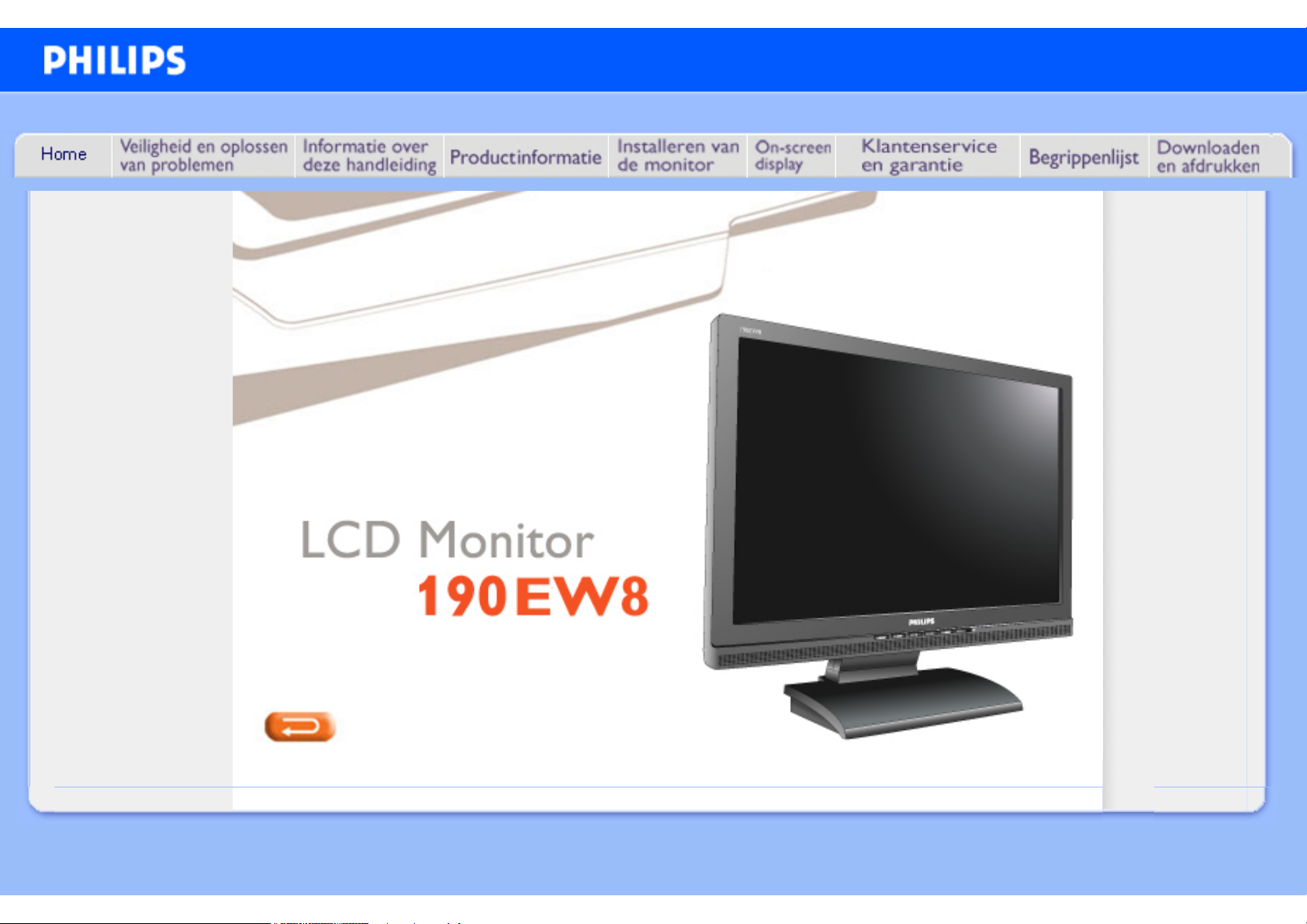
e-Manual
Philips LCD Monitor Electronic User’s Manual
file:///C|/Documents and Settings/effie.chen/桌面/Philips/DUTCH/190EW8/INDEX.HTM96/6/4 下午 05:38:06
Page 2
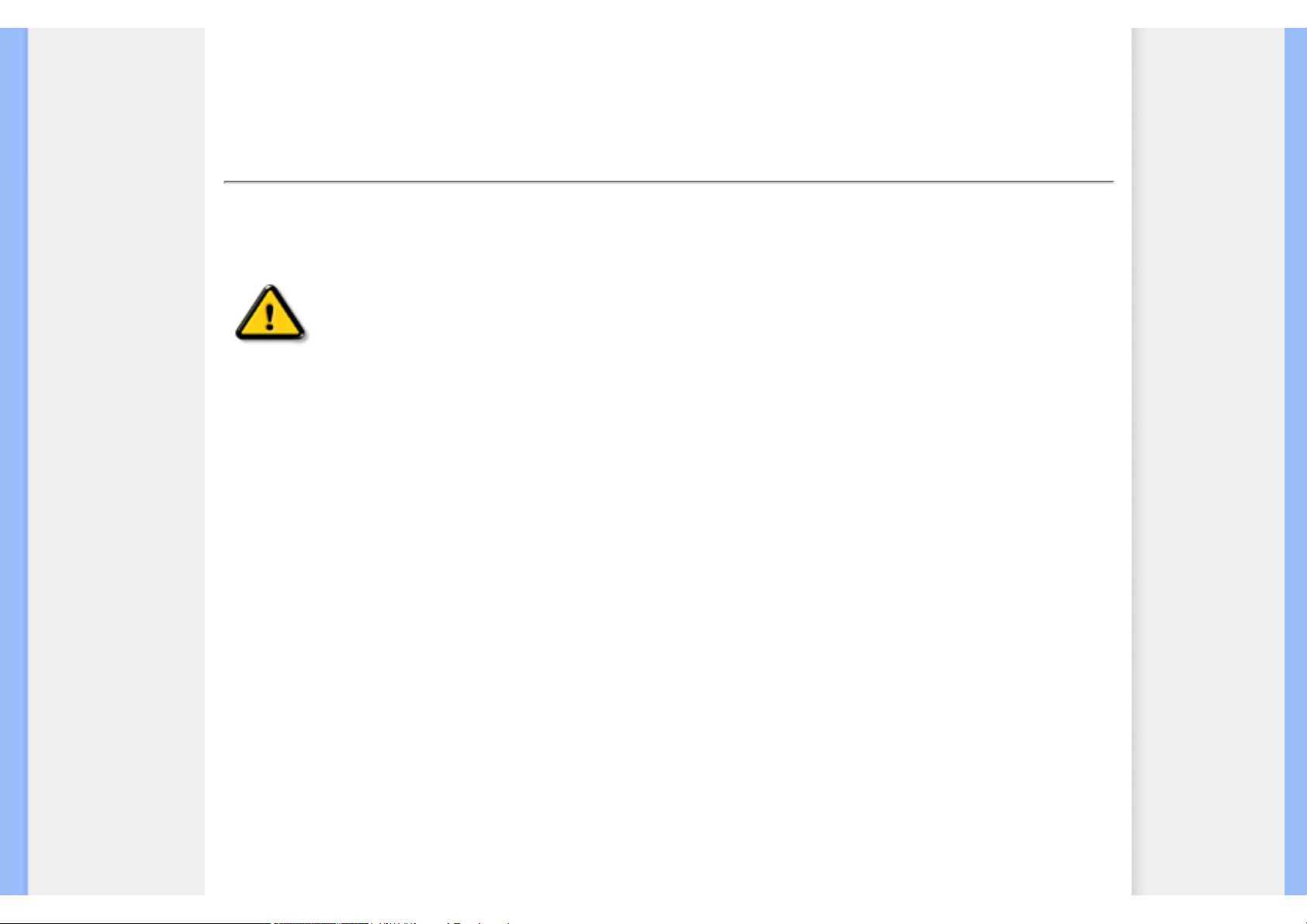
Veiligheid en Oplossen van Problemen
• Voorzorgsmaatregelen
en onderhoud
• FAQ's
• Problemen opsporen
en oplossen
• Informatie over
voorschriften
• Overige verwante
informatie
Veiligheid en Oplossen van Problemen
Voorzorgsmaatregelen en onderhoud
WAARSCHUWING: Het gebruik van andere regelaars, afstellingen of procedures dan in deze
documentatie uiteengezet kan blootstelling aan schokken, elektrische gevaren en/of mechanische
gevaren tot gevolg hebben.
Lees en volg deze instructies bij het aansluiten en gebruiken van uw computermonitor.:
Gebruik:
● Plaats de monitor niet in direct zonlicht of in de buurt van kachels of andere warmtebronnen.
● Verwijder eventuele voorwerpen die in ventilatieopeningen zouden kunnen vallen of een goede koeling van de elektronica van de
monitor in de weg staan.
● Zorg ervoor dat de ventilatieopeningen op de kast niet worden afgesloten.
● Let er bij de plaatsing van de monitor op dat de stekker en het stopcontact gemakkelijk toegankelijk zijn.
● Als u de monitor uitschakelt door het netspanningssnoer of de gelijkspanningskabel los te nemen, dient u voor een normale
werking 6 seconden te wachten alvorens het netspanningssnoer of de gelijkspanningskabel weer aan te sluiten.
● Gebruik altijd de door Philips meegeleverde, goedgekeurde voedingskabel. Als uw voedingskabel ontbreekt, neem dan contact op
met uw lokale servicecentrum. (Zie Customer Care Consumer Information Center)
● Stel de LCD-monitor tijdens het gebruik niet bloot aan ernstige trillingen of mechanische schokken.
● Laat de monitor tijdens gebruik of vervoer nergens tegen aan botsen en laat de monitor niet vallen.
Onderhoud:
● Oefen geen al te grote druk uit op het LCD-scherm om mogelijke schade te voorkomen. Pak de monitor bij de rand vast als u hem
wilt verplaatsen; til de monitor niet op met uw hand of vingers op het LCD-scherm.
● Haal de stekker uit het stopcontact als u van plan bent de monitor gedurende langere tijd niet te gebruiken.
● Haal de stekker uit het stopcontact als u de monitor wilt reinigen met een licht vochtige doek. Het scherm mag worden afgenomen
met een droge doek als de monitor is uitgeschakeld. Gebruik voor de reiniging van uw monitor geen organische oplosmiddelen,
zoals alcohol of vloeistoffen op basis van ammoniak.
● Stel de monitor ter voorkoming van elektrische schok of permanente schade aan het apparaat niet bloot aan stof, regen, water of
een uitzonderlijk vochtige omgeving.
file:///C|/Documents and Settings/effie.chen/桌面/Philips/DUTCH/190EW8/safety/safety.htm (1 of 2)96/6/4 下午 05:38:09
Page 3
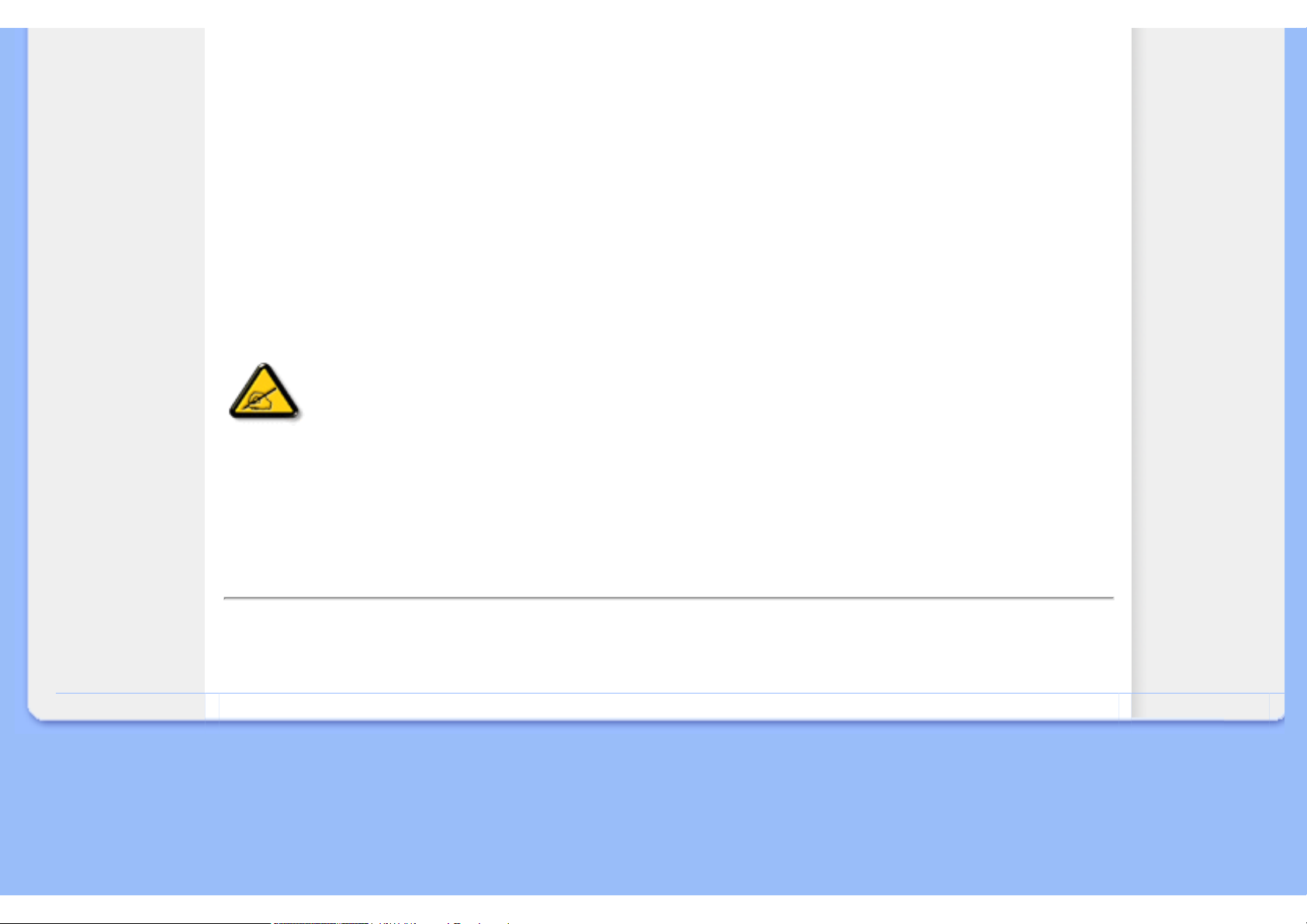
Veiligheid en Oplossen van Problemen
● Maak de monitor, als deze toch nat is geworden, zo snel mogelijk met een droge doek droog.
● Als er water of een andere stof van buitenaf in de monitor terechtkomt, schakel het apparaat dan direct uit en haal de stekker uit
het stopcontact. Verwijder vervolgens het water of de andere stof en stuur de monitor naar een servicecentrum.
● Bewaar of gebruik de LCD-monitor niet op plaatsen die zijn blootgesteld aan hitte, direct zonlicht of extreme koude.
● Om de beste prestaties uit uw monitor te halen en lange tijd plezier te hebben van uw aankoop, dient u de monitor te gebruiken
op een plaats die voldoet aan de volgende voorwaarden op het gebied van temperatuur en vochtigheid.
❍ Temperatuur: 0 - 40 °C 32 -104°F
❍ Vochtigheid: 20-80% relatieve luchtvochtigheid
Service:
● Het deksel van de behuizing dient alleen te worden geopend door gekwalificeerd servicepersoneel.
● Als u een document voor reparatie of integratie nodig hebt, kunt u contact opnemen met uw lokale servicecentrum. (Zie het
hoofdstuk “Consumer Information Center”)
● Voor informatie over transport, zie "Fysische specificaties".
● Laat uw monitor niet in een auto/kofferbak onder direct zonlicht achter.
Raadpleeg een servicetechnicus als de monitor niet normaal werkt of als u er niet zeker van bent welke procedure u moet
volgen als u de in deze handleiding gegeven bedieningsinstructies hebt opgevolgd.
TERUG NAAR BOVEN
file:///C|/Documents and Settings/effie.chen/桌面/Philips/DUTCH/190EW8/safety/safety.htm (2 of 2)96/6/4 下午 05:38:09
Page 4
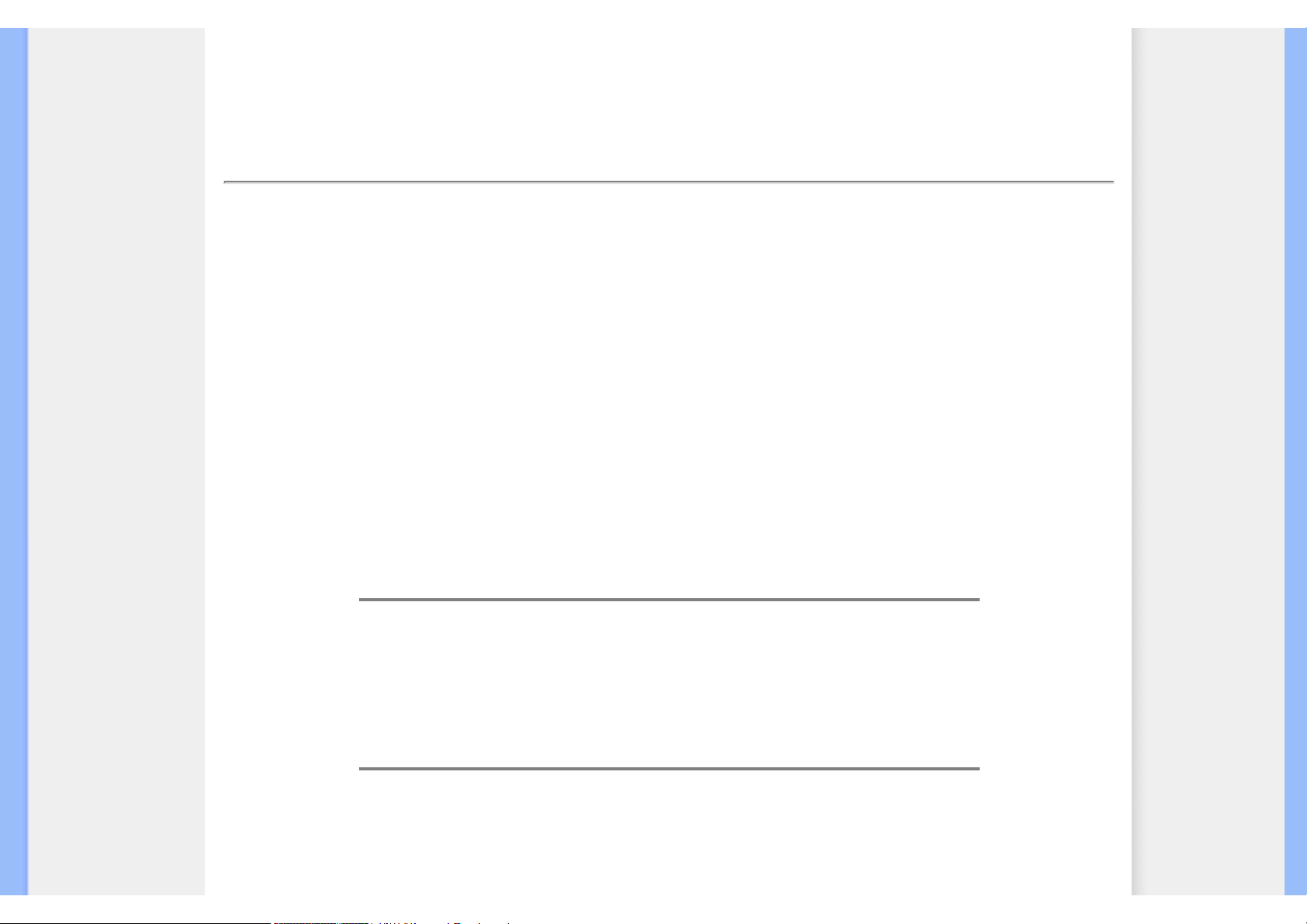
FAQ's (Veel gestelde vragen)
• Veiligheid en
problemen oplossen
• Algemene FAQ's
• Scherminstellingen
• Compatibiliteit met
andere randapparatuur
• Lcd-schermtechnologie
• Ergonomie, ecologie en
veiligheidsnormen
• Problemen opsporen
en oplossen
• Informatie over
voorschriften
• Overige verwante
informatie
FAQ's (Veel gestelde vragen)
Algemene FAQ's
V:
Wat doe ik als ik mijn monitor installeer en het scherm zegt 'Cannot display this video mode' [Kan deze videomodus niet
weergeven]?
A: Geadviseerde videomodus voor Philips 19": 1440 x 900 / 60Hz.
1. Neem alle kabels los en sluit uw pc vervolgens aan op de eerder gebruikte monitor waarbij de weergave
correct was.
2. Ga naar het Start-menu van Windows en kies ‘Settings/Control Panel’. Dubbelklik op het ‘Display’ pictogram.
Kies onder ‘Display Properties’ het tabblad ‘Settings’. Zet hier de Desktop-schuifbalk op 1440 x 900 pixels
(19").
3. Open ‘Advanced Properties’, stel de ‘Refresh Rate’ in op 60 Hz en klik op OK.
4. Start de computer opnieuw op en herhaal de stappen 2 en 3 om te controleren of uw pc is ingesteld op 1440 x
900@60Hz.
5. Sluit uw computer af, verwijder de oude monitor en sluit uw lcd-monitor van Philips aan.
6. Zet achtereenvolgens de monitor en de pc aan.
V: Wat betekent 'beeldverversingsfrequentie' voor mij bij een lcd-monitor?
A: Voor lcd-monitors is de beeldverversingsfrequentie veel minder belangrijk. Lcd-monitors geven een stabiel, flikkervrij
beeld bij 60 Hz. Er zijn geen zichtbare verschillen tussen 85 Hz en 60 Hz.
V: Waartoe dienen de .inf- en .icm-bestanden op de CD-ROM? Hoe installeer ik de drivers (.inf en .icm)?
A: Dit zijn de driverbestanden voor uw monitor. Volg de instructies in de handleiding om de drivers te installeren. Uw
computer kan vragen om monitordrivers (.inf- en .icm-bestanden) of een driverdisk als u uw monitor voor het eerst
file:///C|/Documents and Settings/effie.chen/桌面/Philips/DUTCH/190EW8/safety/SAF_FAQ.HTM (1 of 8)96/6/4 下午 05:38:10
Page 5
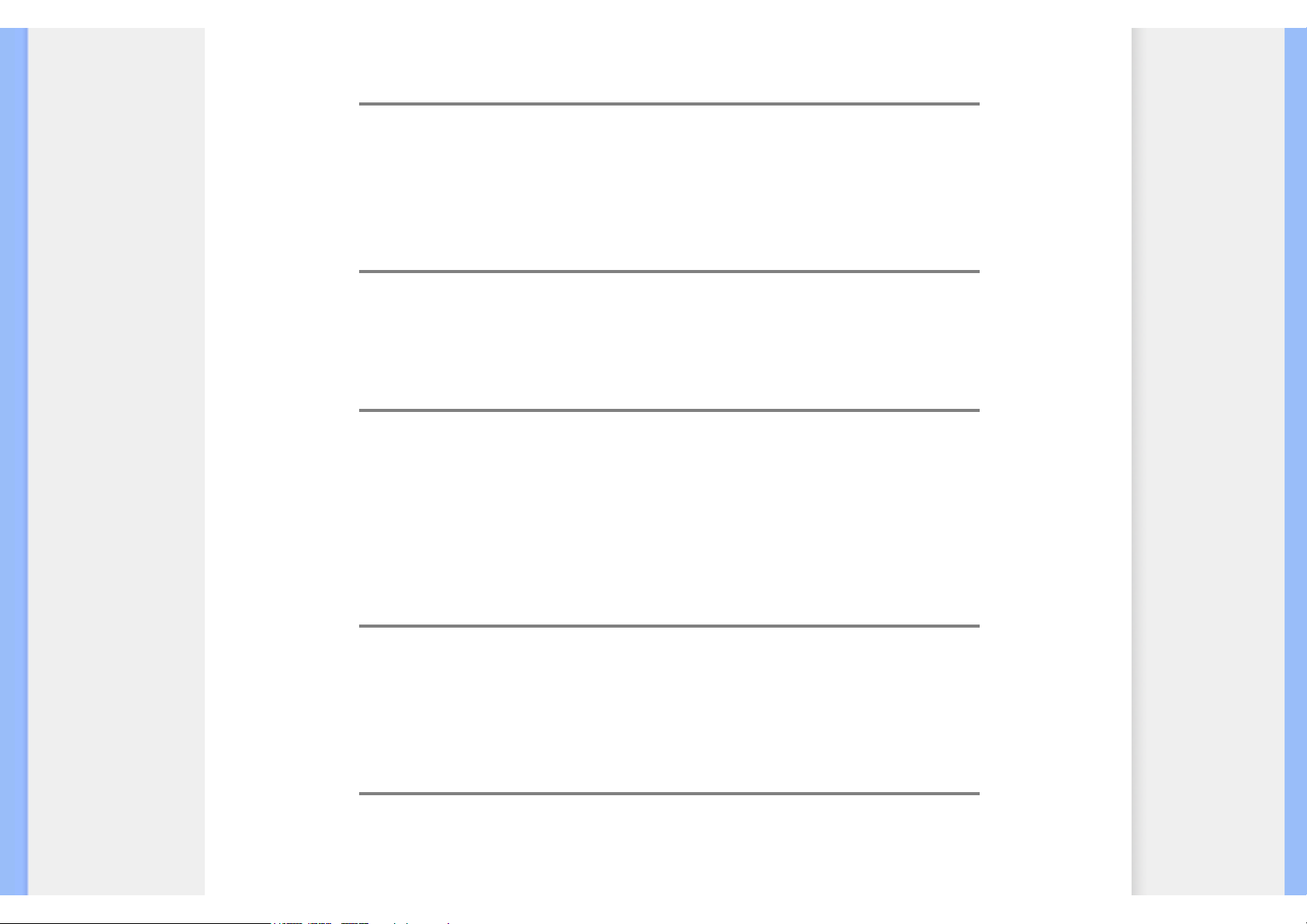
FAQ's (Veel gestelde vragen)
installeert. Volg de instructies voor het plaatsen van de (bijbehorende CD-ROM) die zich eveneens in de verpakking
bevindt. Monitordrivers (.inf- en .icm-bestanden) worden automatisch geïnstalleerd.
V: Hoe pas ik de resolutie aan?
A: Uw videokaart/grafische driver en monitor bepalen samen de beschikbare resoluties. U kunt de gewenste resolutie
selecteren in het Windows® Configuratiescherm onder "Eigenschappen voor Beeldscherm".
V: Wat moet ik doen als ik bij het instellen van mijn monitor niet verder kan?
A: U drukt dan gewoon op de MENU-knop en selecteert vervolgens 'Reset'. Alle oorspronkelijke fabrieksinstellingen
worden dan hersteld.
V: Wat is de Auto-functie?
A: De AUTO afsteltoets herstelt de optimale schermpositie, fase- en klokinstellingen met het indrukken van één enkele
toets – zonder door OSD(On Screen Display)-menu's en bedieningstoetsen te hoeven navigeren.
Opm.: De functie Auto is slechts in bepaalde modellen beschikbaar.
V: Mijn monitoren krijgt geen stroom (De stroom-LED gaat niet aan) ? Wat moet ik doen?
A: Zorg ervoordt het netsnoer is aangesloten tussen de monitor en het stopcontact en druk op een toets of de muis om
de computer tot leven te brengen.
V: Kan de LCD-monitor een ‘interlaced’ signaal in combinatie met een PC aan?
file:///C|/Documents and Settings/effie.chen/桌面/Philips/DUTCH/190EW8/safety/SAF_FAQ.HTM (2 of 8)96/6/4 下午 05:38:10
Page 6
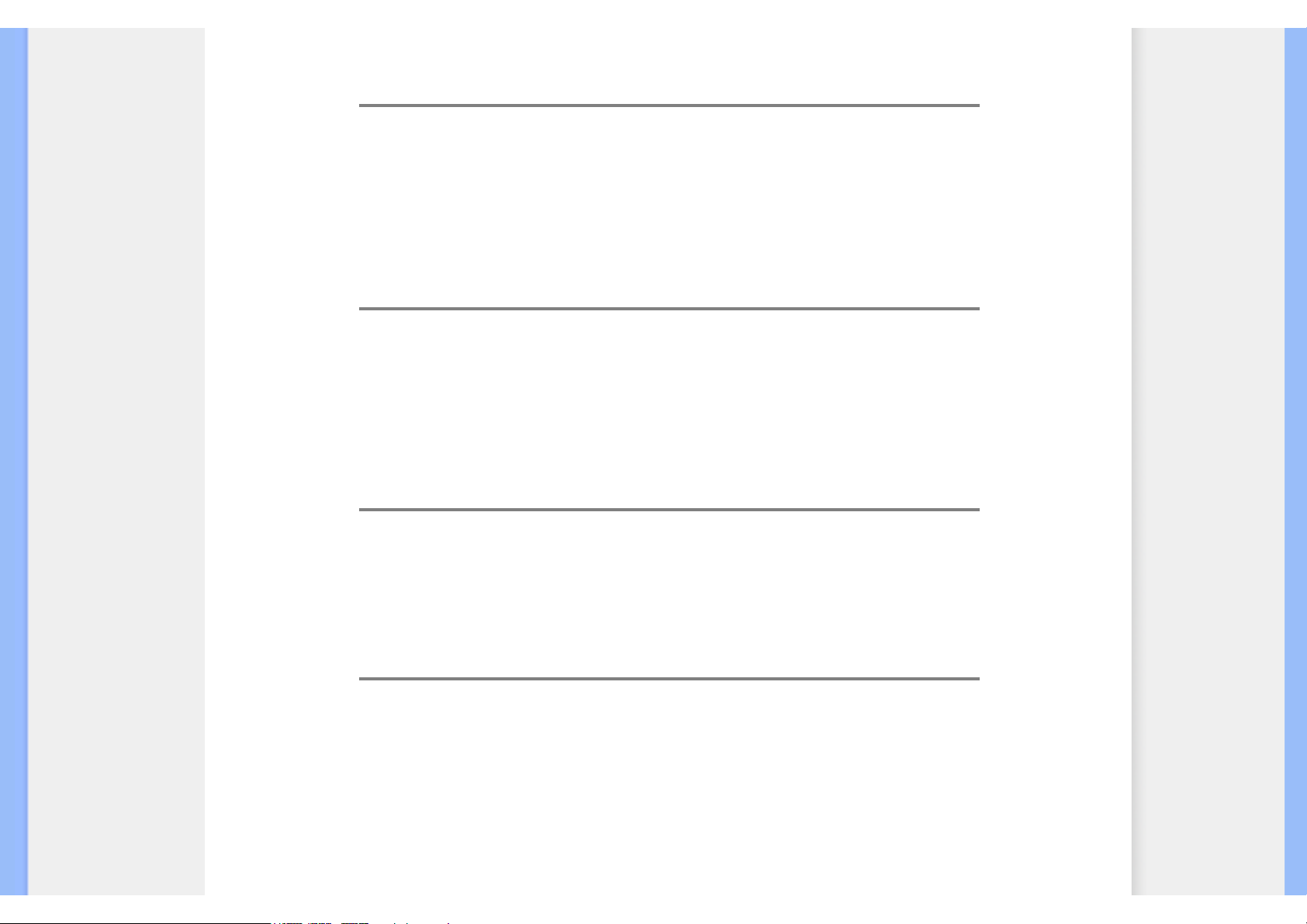
FAQ's (Veel gestelde vragen)
A: Nee. Als er een interlaced signaal wordt gebruikt, geeft het scherm tegelijkertijd zowel even als oneven horizontale
scanninglijnen weer, waardoor het beeld wordt vervormd.
V: Wat betekent beeldverversingsfrequentie voor lcd?
A: In tegenstelling met CRT-beeldschermtechnologie, waar de snelheid waarmee de elektronenbundel van de
bovenkant naar de onderkant van het scherm strijkt het flakkeren bepaalt, gebruikt een active matrixbeeldscherm een
actief element (TFT) om elke afzonderlijke pixel te besturen en de beeldschermverversingsfrequentie is derhalve niet
werkelijk van toepassing op lcd-technologie.
V: Is het lcd-scherm bestand tegen krassen?
A: Er is een beschermende laag aangebracht op het oppervlak van het lcd, die duurzaam is tot een bepaalde mate van
hardheid (ongeveer tot de hardheid van een 2H potlood). In het algemeen verdient het aanbeveling het oppervlak van
het scherm niet bloot te stellen aan bovenmatige schokken of krassen.
V: Hoe moet ik het oppervlak van het lcd schoonmaken?
A: Gebruik voor normaal schoonmaken een zachte, schone doek. Gebruik voor uitgebreid schoonmaken
isopropylalcohol. Gebruik geen andere oplosmiddelen zoals ethylalcohol, ethanol, aceton, hexaan enz.
V:Kan ik de kleurinstelling van de monitor veranderen?
A:Ja, u kunt de kleurinstelling veranderen met het OSD-menu. Dat gaat als volgt:
1. Druk op "MENU" om het OSD-menu (On Screen Display) op te roepen
2. Druk op "Left arrow (Linkerpijl)" om de optie "color (kleur)" te selecteren. Druk daarna weer op "MENU". Er zijn vijf
instellngen mogelijk.
file:///C|/Documents and Settings/effie.chen/桌面/Philips/DUTCH/190EW8/safety/SAF_FAQ.HTM (3 of 8)96/6/4 下午 05:38:10
Page 7
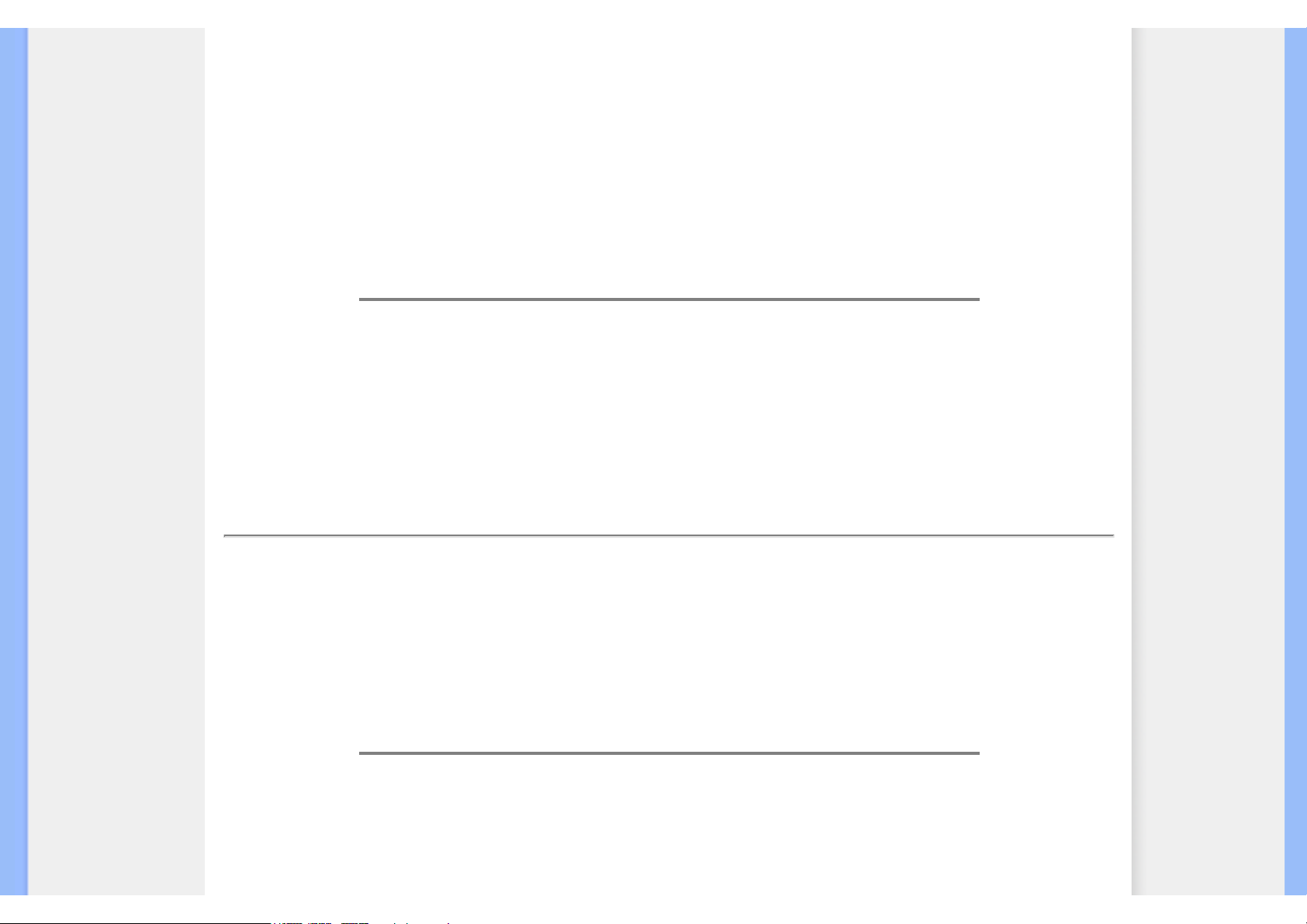
FAQ's (Veel gestelde vragen)
a. 6500K; het scherm heeft dan een roodachtige kleurtoon.
b. 9300K; het scherm heeft dan een blauwachtige kleurtoon.
c. Oorspronkelijk; de standaard kleurtoon wordt daqn getoond (de werkelijke kleurtemperatuur is
enigszins afhankelijk van de fabrikant van het paneel*)
d. Eigen instellng; de gebruiker kan zijn/haar eigen voorkeur instellen door rood, groen en blauw
apart in te stellen.
e. sRGB; dit is een standaardinstelling om te verzekeren dat kleuren op verschillende apparaten
hetzelfde uiterlijk hebben. Bijvoorbeelde (e.g. digital camera's, monitoren, printers, scanners
enzovoort.)
*Een meting van de lichtkleur die wordt uitgestraald door een zwart lichaam als het verhit wordt. Deze metng wordt uitgedrukt als een absolute
temperstuur (in Kelvin). Een lage temperatuur zoals 2004K is rood; een hoge temperatuur als 9300K is nblauw. Een neutrale temperatuur is wit,
ongeveer 6504K.
V: Kan de Philips LCD-monitor tegen de muur worden gemonteerd?
A: Ja, de Brilliance lcd-monitoren van Philips hebben deze mogelijkheid als optie. Vier gestandaardiseerde VESA-
montagegaten aan de achterzijde maken het mogelijk de Philips-monitor te monteren op de meeste VESAstandaardarmen of toebehoren. Neem contact op met uw Philips-vertegenwoordiger voor meer informatie.
TERUG NAAR BOVEN
Scherminstellingen
V:
Wat is het FPadjust programma op de installatiediskette en cd-rom?
A: Het FPadjust programma genereert uitlijnpatronen waarmee u monitorinstellingen zoals contrast, helderheid,
horizontale positie, verticale positie, fase en klok voor optimale prestatie in kunt stellen.
V: Hoe kan ik er bij het installeren voor zorgen dat ik de beste prestaties uit mijn monitor haal?
A:
file:///C|/Documents and Settings/effie.chen/桌面/Philips/DUTCH/190EW8/safety/SAF_FAQ.HTM (4 of 8)96/6/4 下午 05:38:10
Page 8
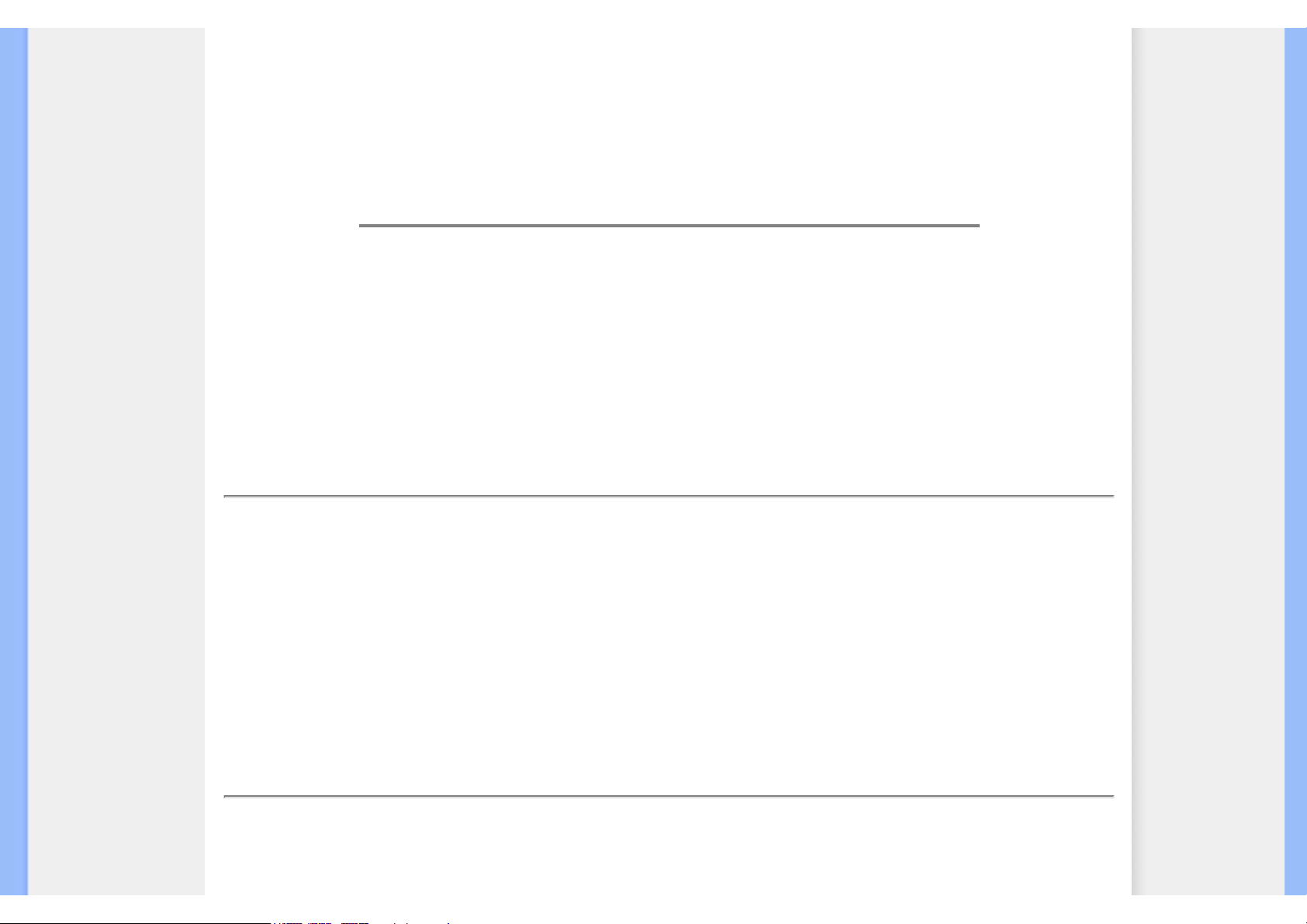
FAQ's (Veel gestelde vragen)
1. Voor optimale prestaties dient u ervoor te zorgen dat het beeldscherm wordt ingesteld op 1440 x 900 bij 60Hz
voor 19 inch. Opm.: U kunt de huidige scherminstellingen controleren door één keer op de OSD-knop 'OK' te
drukken. De huidige weergavemodus wordt getoond bij productinformatie in de OSD onder Belangrijkste
functies.
2. Om het Flat Panel Adjust (FP-adjust) programma te installeren dat op de installatie-cd-rom van de monitor
staat, dient u de cd-rom te openen en te dubbelklikken op symbool FP_setup4.3.exe. Het FP-Adjust
programma wordt dan automatisch geïnstalleerd en er wordt een snelkoppeling op uw bureaublad geplaatst
.
3.
Voer FPadjust uit door op de snelkoppeling te dubbelklikken. Volg de instructies stapsgewijs om de
beeldprestatie met de videocontroller van uw systeem te optimaliseren.
V: Wat is het verschil tussen lcd's en CRT's wat betreft straling?
A: Omdat lcd's geen elektronenkanon gebruiken, genereren ze niet dezelfde hoeveelheid straling bij het
schermoppervlak.
TERUG NAAR BOVEN
Compatibiliteit met andere randapparatuur
V:
Zijn de LCD-monitors van Philips geschikt voor Plug & Play?
A: Jazeker, de monitors zijn compatibel voor Plug & Play onder Windows® 95, 98, 2000, XP en Vista.
TERUG NAAR BOVEN
Lcd-schermtechnologie
file:///C|/Documents and Settings/effie.chen/桌面/Philips/DUTCH/190EW8/safety/SAF_FAQ.HTM (5 of 8)96/6/4 下午 05:38:10
Page 9
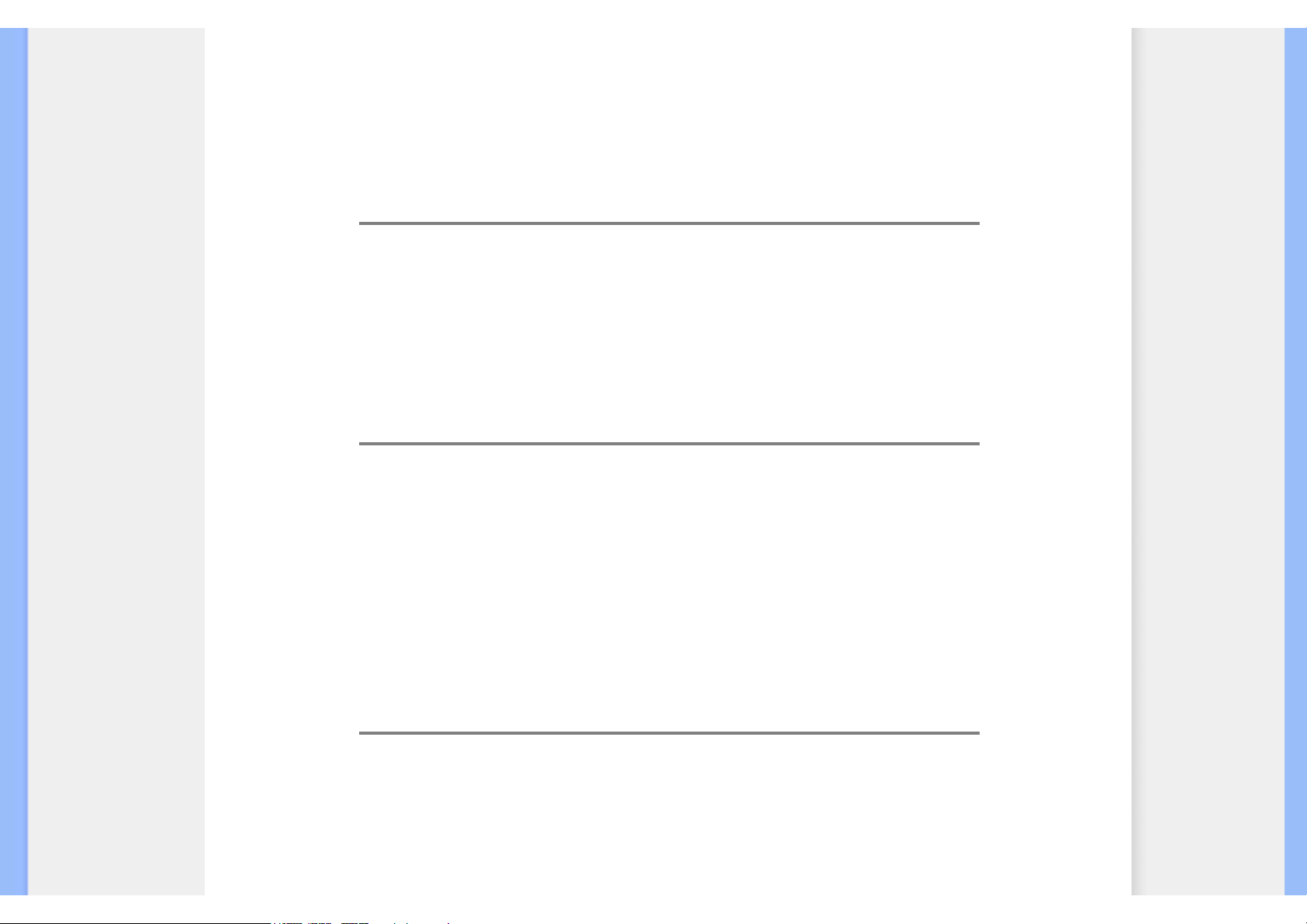
FAQ's (Veel gestelde vragen)
V: Wat is Liquid Crystal Display (Vloeibare kristallenscherm)?
A: Een vloeibare kristallenscherm (Liquid Crystal Display, lcd) is een optisch instrument dat gewoonlijk gebruikt wordt
om ASCII tekens en beelden op digitale artikelen zoals horloges, rekenmachines, draagbare spelletjesconsoles enz.
weer te geven. Lcd is de technologie die gebruikt wordt voor beeldschermen van notebooks en andere kleine
computers. Net als de technologie voor licht afgevende diodes en gas-plasma, maakt lcd een veel dunner beeldscherm
mogelijk dan de CRT (cathode ray tube) technologie. Lcd verbruikt veel minder stroom dan LED en gasweergave
beeldschermen omdat ze werken op het principe van het blokkeren in plaats van het afgeven van licht.
V: Wat onderscheidt passive matrix lcd's van active matrix lcd's?
A: Een lcd wordt met hetzij een passive matrix of een active matrix beeldschermraster gemaakt. Een active matrix heeft
een transistor bij elke pixelkruising, waardoor minder stroom nodig is om de helderheid van een pixel te regelen. Om die
reden kan de stroom in een active matrix beeldscherm vaker aan- en uitgeschakeld worden, hetgeen de
verversingsfrequentie verbetert (uw muisaanwijzer lijkt bijvoorbeeld gelijkmatiger over het scherm te gaan). De passive
matrix lcd heeft een raster van geleiders met pixels op elke kruising in het raster.
V: Wat zijn de voordelen van TFT lcd vergeleken met CRT?
A: In een CDT-monitor schiet een kanon elektronen en algemeen licht door gepolariseerde elektronen op fluorescerend
gas te laten botsen. CRT-monitoren werken derhalve in de grond met een analoog RGB-signaal. Een TFT lcd-monitor is
een apparaat dat een invoerbeeld weergeeft door het bedienen van een vloeibaar kristallenscherm. De TFT heeft een
fundamenteel andere structuur dan een CRT: elke cel heeft een active matrix structuur en onafhankelijke actieve
elementen. Een TFT lcd heeft twee glazen panelen en de ruimte ertussen is gevuld met vloeibare kristallen. Wanneer
elke cel aangesloten is op elektroden en er wordt spanning aangelegd, wordt de moleculaire structuur van de vloeibare
kristallen veranderd en dit regelt de hoeveelheid licht dat wordt doorgelaten voor het weergeven van beelden. Een TFT
lcd heeft een aantal voordelen ten opzichte van een CRT, daar het heel dun kan zijn en het flikkert niet omdat het geen
scanmethode gebruikt.
V: Verticale frequentie van 60 Hz is optimaal voor een lcd-monitor, waarom?
A: In tegenstelling tot een CRT-monitor heeft het TFT lcd-scherm een vaste resolutie. Een XGA-monitor heeft
bijvoorbeeld 1024x3 (R, G, B) x 768 pixels en het kan zijn dat een hogere resolutie niet beschikbaar is zonder
aanvullende softwareverwerking. Het scherm is ontworpen om weergave voor 65 MHz dotklok, een van de normen voor
XGA beeldschermen, te optimaliseren. Daar de verticale/horizontale frequentie voor deze dotklok 60Hz/48kHz is, is de
file:///C|/Documents and Settings/effie.chen/桌面/Philips/DUTCH/190EW8/safety/SAF_FAQ.HTM (6 of 8)96/6/4 下午 05:38:10
Page 10
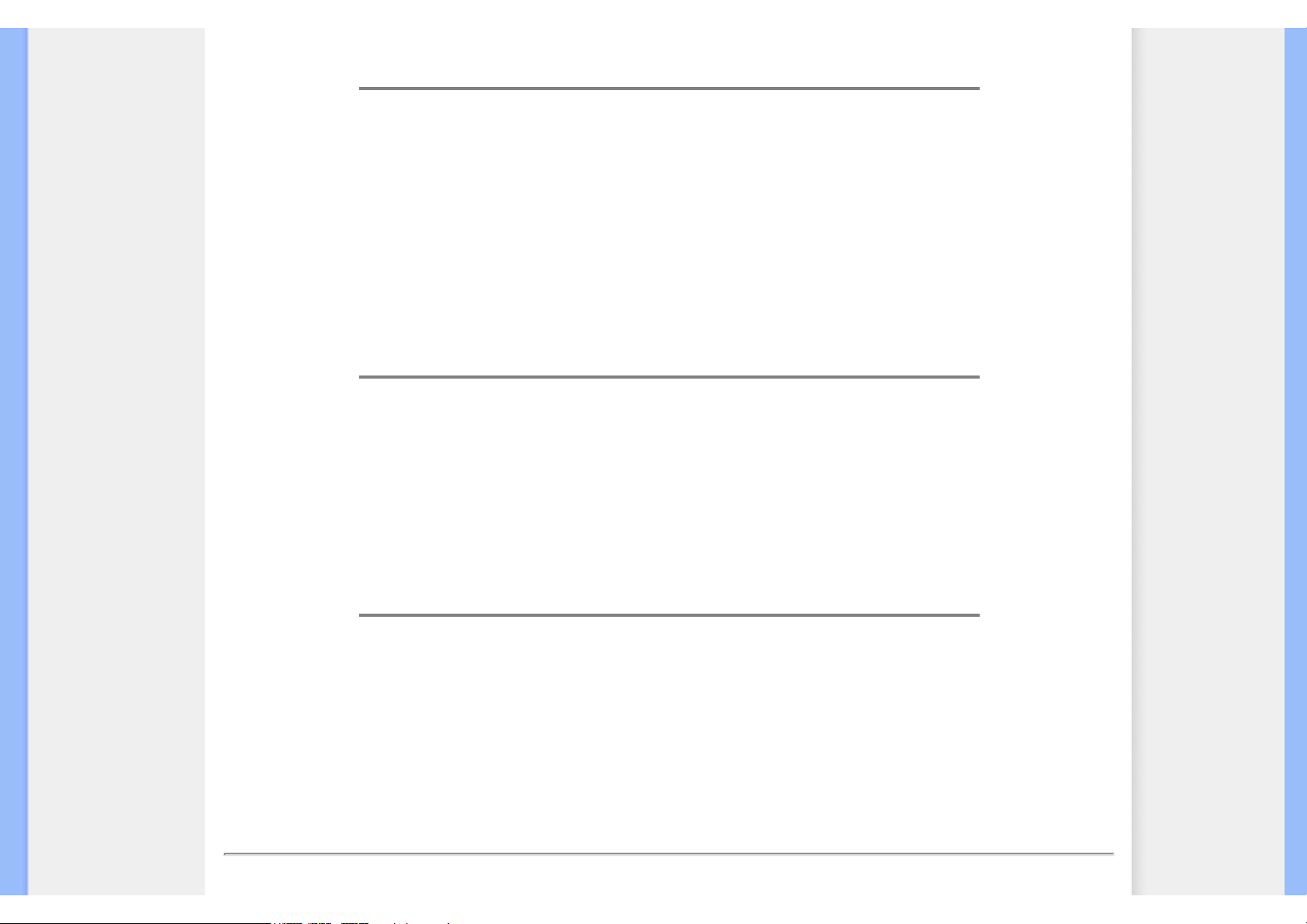
FAQ's (Veel gestelde vragen)
optimale frequentie voor deze monitor 60 Hz.
V: Welke groothoek technologie is beschikbaar? Hoe werkt die?
A: Het TFT lcd-scherm is een element dat de inlaat van een achtergrondverlichting regelt/weergeeft met gebruik van de
dubbelbreking van vloeibare kristallen. Door de eigenschap te gebruiken dat de projectie van inlaatlicht breekt in de
richting van de hoofdas van het vloeibare element, regelt het de richting van inlaatlicht en geeft dit weer. Daar de
breekverhouding van inlaatlicht op vloeibare kristallen varieert met de inlaathoek van het licht, is de kijkhoek van een
TFT veel smaller dan die van een CRT. Gewoonlijk verwijst kijkhoek naar het punt waar de contrastverhouding 10 is. Er
worden op dit moment een groot aantal manieren ontwikkeld om de kijkhoek te vergroten. De meest gebruikte aanpak is
het gebruik van een brede kijkhoekfilm die de kijkhoek vergroot door de breekverhouding te variëren. Ook wordt IPS (In
Plane Switching) of MVA (Multi Vertical Aligned) gebruikt voor een grotere kijkhoek. De Philips 181AS gebruikt
geavanceerde IPS-technologie.
V: Waarom flikkert een lcd-monitor niet?
A: Technisch gesproken flikkeren lcd's wel, maar de oorzaak van het fenomeen verschilt van dat van een CRT-monitor
-- en heeft geen invloed op het kijkgemak. Flikkeren in een lcd-monitor is toe te schrijven aan gewoonlijk niet
waarneembare helderheid die veroorzaakt wordt door het verschil tusen positieve en negatieve spanning. Aan de
andere kant komt flikkeren in een CRT, dat het menselijke oog irriteert, wanneer de aan/uit-actie van het fluorescerende
voorwerp zichtbaar wordt. Daar de reactiesnelheid van vloeibaar kristal in een lcd-scherm veel langzamer is, is deze
vervelende vorm van flikkeren niet aanwezig in een lcd-scherm.
V: Waardoor produceert een lcd-monitor weinig elektromagnetische interferentie?
A: In tegenstelling tot een CRT heeft een lcd-monitor geen belangrijke onderdelen die elektromagnetische storing, in het
bijzonder magnetische velden, opwekken. Daar lcd-schermen betrekkelijk weinig stroom gebruiken, is de stroomtoevoer
ook uitermate stil.
TERUG NAAR BOVEN
file:///C|/Documents and Settings/effie.chen/桌面/Philips/DUTCH/190EW8/safety/SAF_FAQ.HTM (7 of 8)96/6/4 下午 05:38:10
Page 11
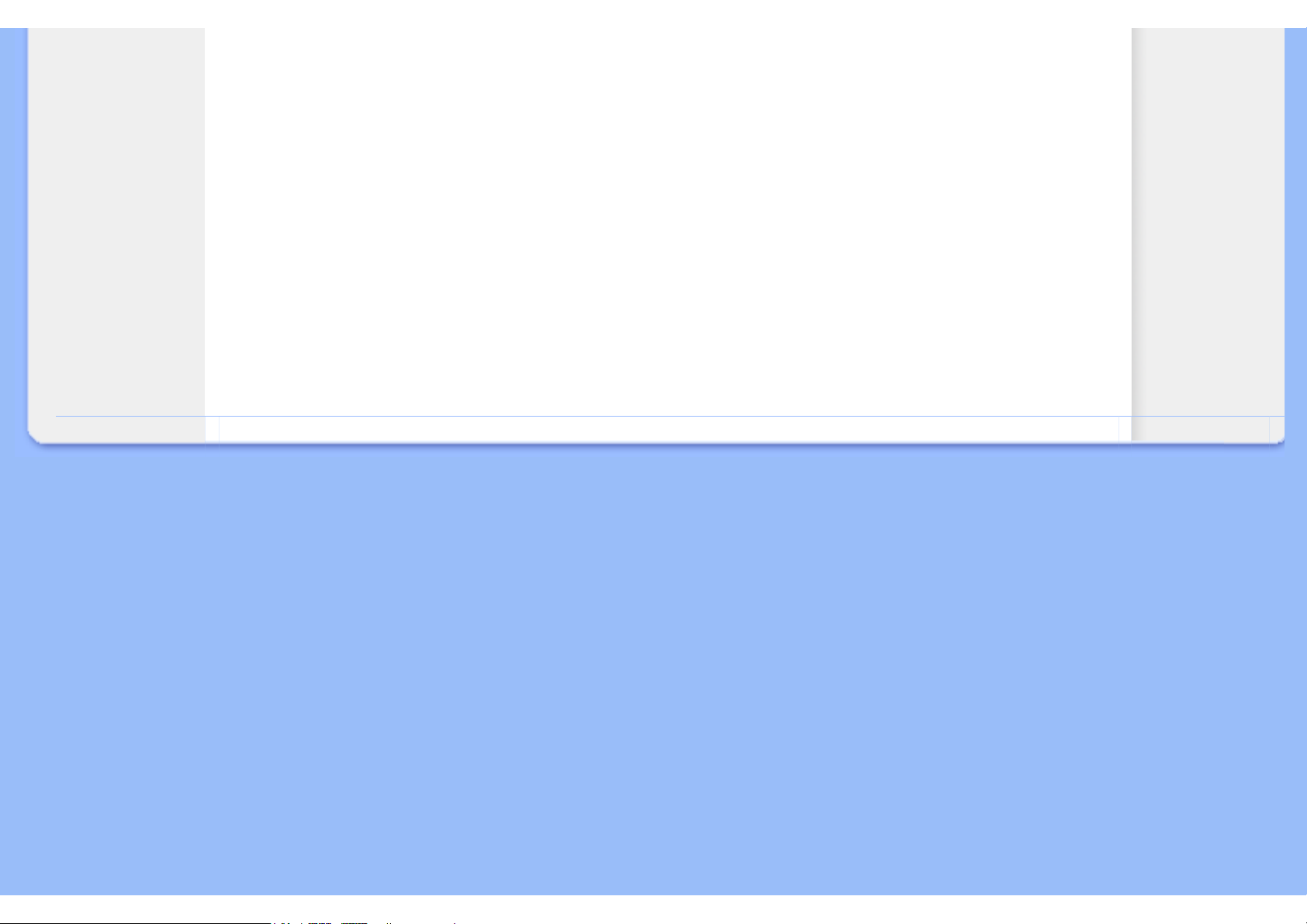
FAQ's (Veel gestelde vragen)
Ergonomie, ecologie en veiligheidsnormen
V: Voldoet het lcd-monitor aan algemene normen voor de veiligheid?
A: Ja. Philips lcd-monitoren voldoen aan de richtlijnen van MPR-II- en TCO 99/03-normen voor het beheer van radiatie,
elektromagnetische golven, energievermindering, elektrische veiligheid in de werkomgeving en recycleerbaarheid. De
pagina met specificaties geeft gedetailleerde gegevens over veiligheidsnormen.
In het hoofdstuk Informatie over voorschriften staat meer informatie.
TERUG NAAR BOVEN
file:///C|/Documents and Settings/effie.chen/桌面/Philips/DUTCH/190EW8/safety/SAF_FAQ.HTM (8 of 8)96/6/4 下午 05:38:10
Page 12
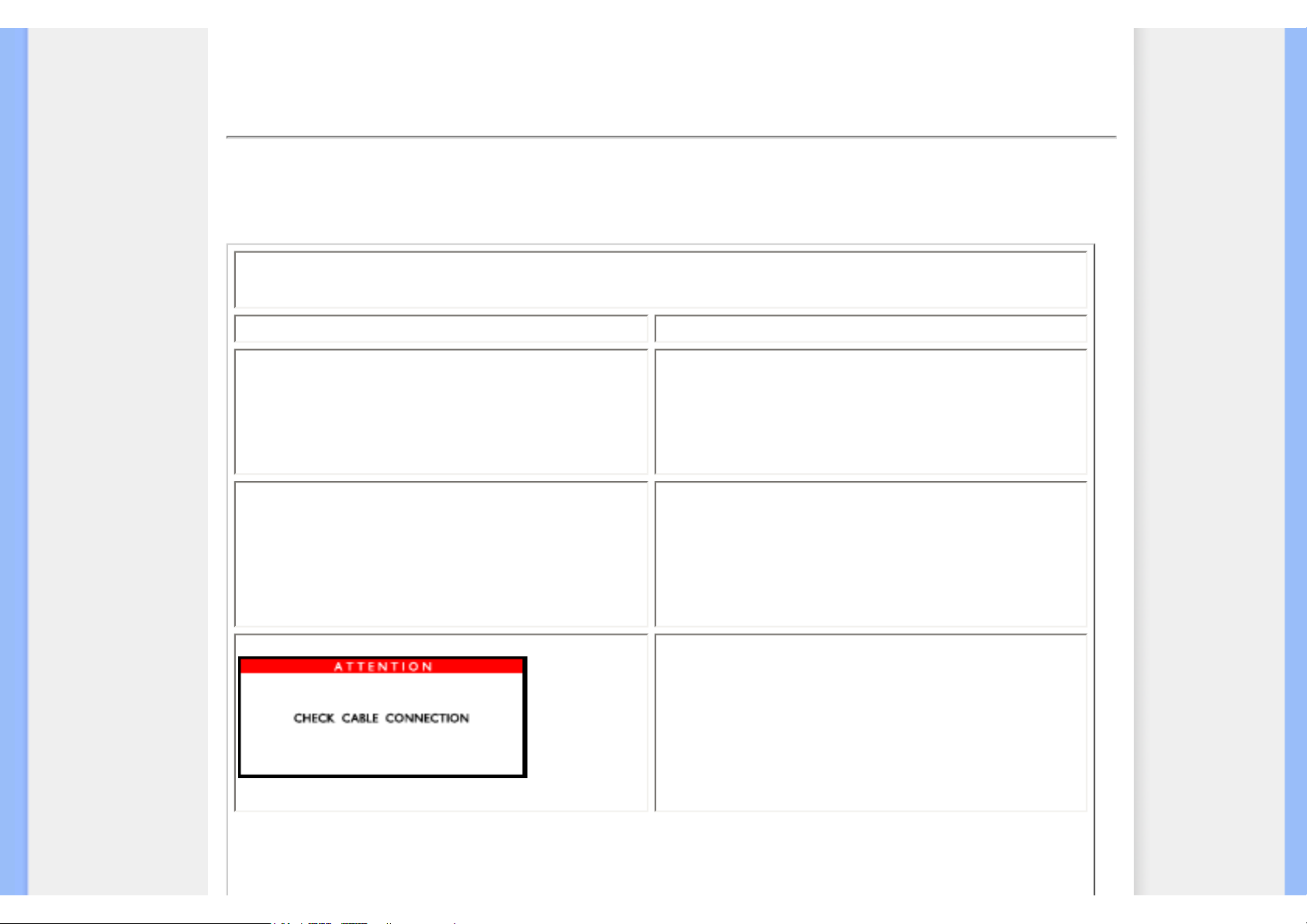
Problemen opsporen en oplossen
• Veiligheid en problemen
oplossen
• FAQ's
• Algemene problemen
• Beeldvormingsproblemen
• Informatie over
voorschriften
• Overige verwante
informatie
Problemen opsporen en oplossen
Op deze pagina staan problemen vermeld die door de gebruiker kunnen worden opgelost. Blijft het probleem nadat u deze oplossingen
hebt geprobeerd, neem dan contact op met de klantenservice van Philips.
Algemene problemen
Heeft u dit probleem Controleer dan dit
Geen beeld
(Stroom-LED brandt niet)
● Overtuig u ervan de het netsnoer op het stopcontact en
de achterkant van de monitor is aangesloten.
● De hoofdschakelaar aan de voorkant van de monitor
moet eerst in de OFF- (uit) stand zijn en vervolgens
weer worden ingedrukt naar de ON- (aan) stand.
Geen beeld
(Stroom-LED is oranje of geel)
● Zorg dat de computer aan is.
● Overtuig u ervan dat de signaalkabel op de juiste
manier op uw computer is aangesloten.
● Controleer of de pennen van de monitorkabel gebogen
zijn.
● Het kan zijn dat de energiebesparing geactiveerd is
Er staat op het scherm
● Overtuig u ervan dat de monitorkabel op de juiste
manier op uw computer is aangesloten.
● Controleer of de pennen van de monitorkabel gebogen
zijn.
● Zorg dat de computer aan is.
file:///C|/Documents and Settings/effie.chen/桌面/Philips/DUTCH/190EW8/safety/saf_troub.htm (1 of 4)96/6/4 下午 05:38:12
Page 13
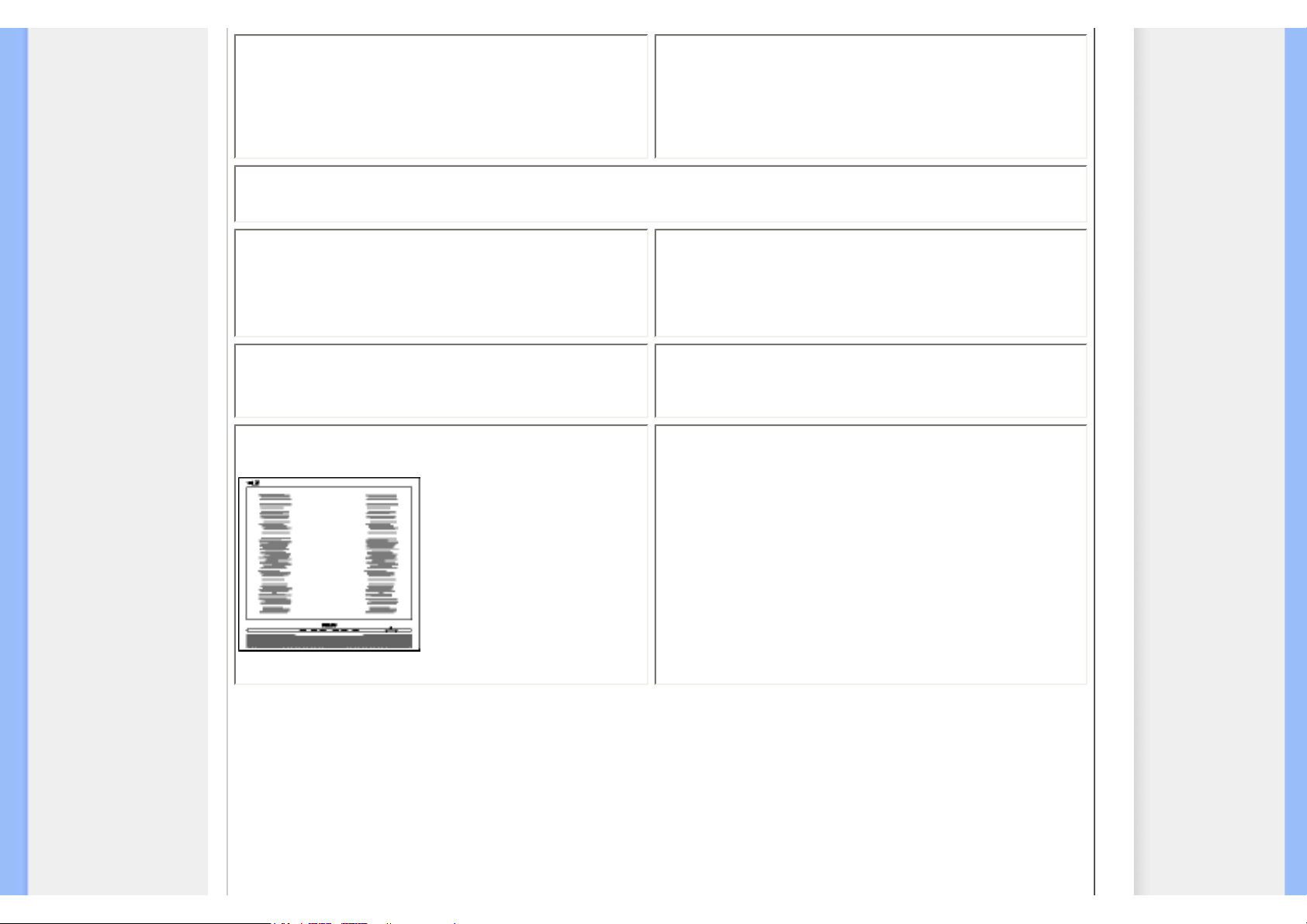
Problemen opsporen en oplossen
De AUTO-knop werkt niet goed
● De Auto-functie is bestemd voor gebruik op een
standaard Macintosh of IBM-compatibele PC met
Microsoft Windows.
● Het kan zijn dat de knop niet goed werkt als een niet-
standaard PC of videokaart wordt gebruikt
Beeldvormingsproblemen
De positie van het beeld is incorrect
● Druk op de Auto-knop.
● Pas de beeldpositie aan met de instellingen Phase/
Clock (Fase/Klok) onder More Settings (Meer
instellingen) in het OSD-hoofdmenu.
Het beeld trilt op het scherm
● Controleer dat de signaalkabel op de juiste manier op
de graphics-kaart of PC is aangesloten.
Het beeld flikkert verticaal
● Druk op de Auto-knop.
● Verwijder de verticale balken met More Settings van
Phase/Clock in de OSD onder Belangrijkste functies.
file:///C|/Documents and Settings/effie.chen/桌面/Philips/DUTCH/190EW8/safety/saf_troub.htm (2 of 4)96/6/4 下午 05:38:12
Page 14
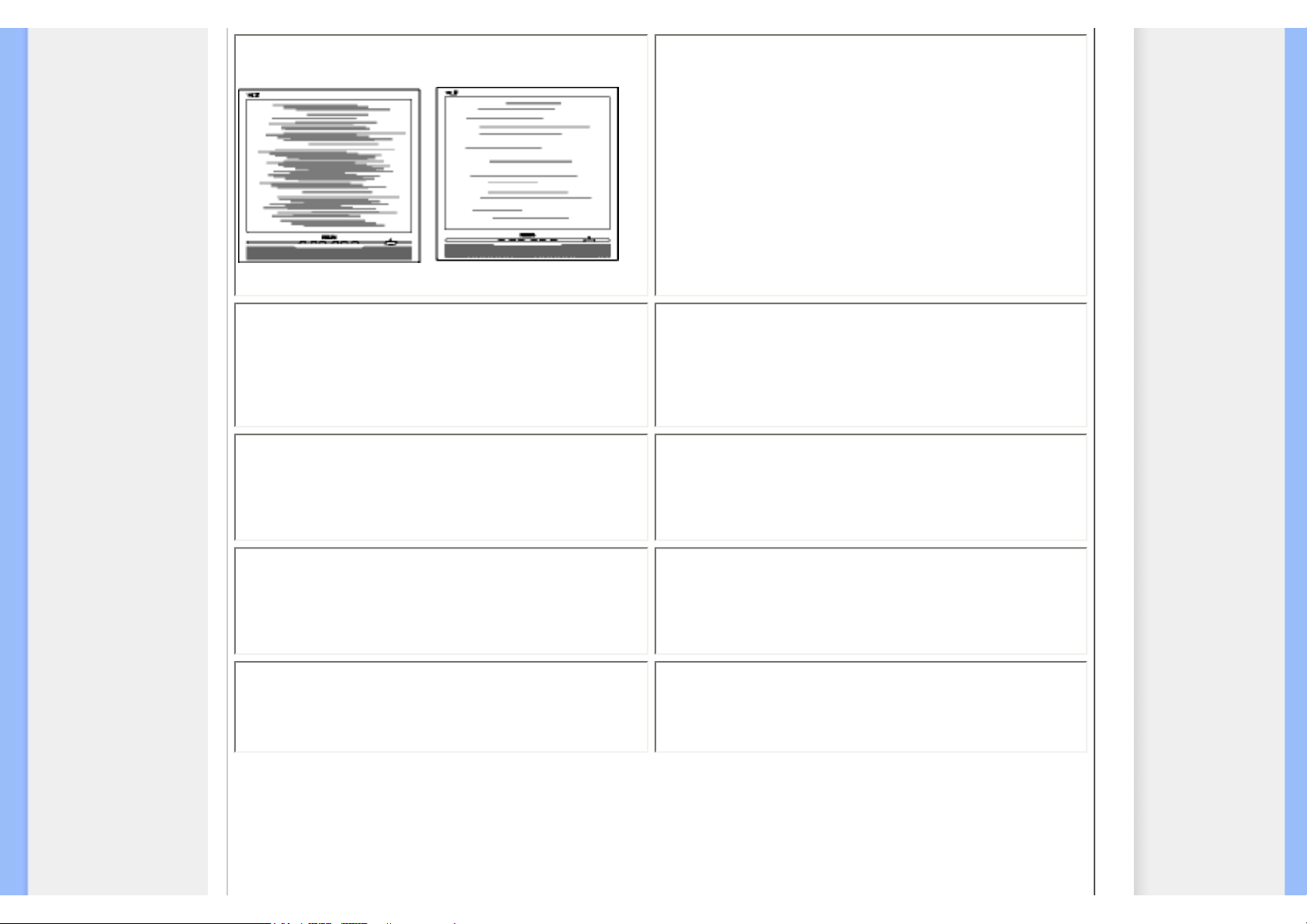
Problemen opsporen en oplossen
Het beeld flikkert horizontaal
● Druk op de Auto-knop.
● Verwijder de verticale balken met More Settings van
Phase/Clock in de OSD onder Belangrijkste functies.
Het scherm is te helder of te donker
● Pas het contrast en de helderheid van het OSD aan.
(De achtergrondverlichting van de LCD-monitor heeft
een vaste levensduur. Wanneer het scherm donker
wordt of begint te flikkeren, moet u contact opnemen
met uw verkoopsvertegenwoordiger .
Er verschijnt een nabeeld
● Als er voor langere tijd een beeld achterblijft op het
scherm, kan het zijn dat het op het scherm is afgedrukt
en een nabeeld achterlaat. Dit verdwijnt gewoonlijk na
een paar uur.
Er blijft een nabeeld nadat de stroom is uitgeschakeld.
● Dit is een kenmerk van vloeibaar kristal en wordt niet
veroorzaakt door een defect of verslechtering van het
vloeibaar kristal. Het nabeeld verdwijnt na een bepaalde
tijd.
Groene, rode, blauwe, donkere, en witte stippen blijven
achter
● De achterblijvende stippen zijn een normaal kenmerk
van het vloeibare kristal dat in de huidige technologie
wordt gebruikt.
file:///C|/Documents and Settings/effie.chen/桌面/Philips/DUTCH/190EW8/safety/saf_troub.htm (3 of 4)96/6/4 下午 05:38:12
Page 15
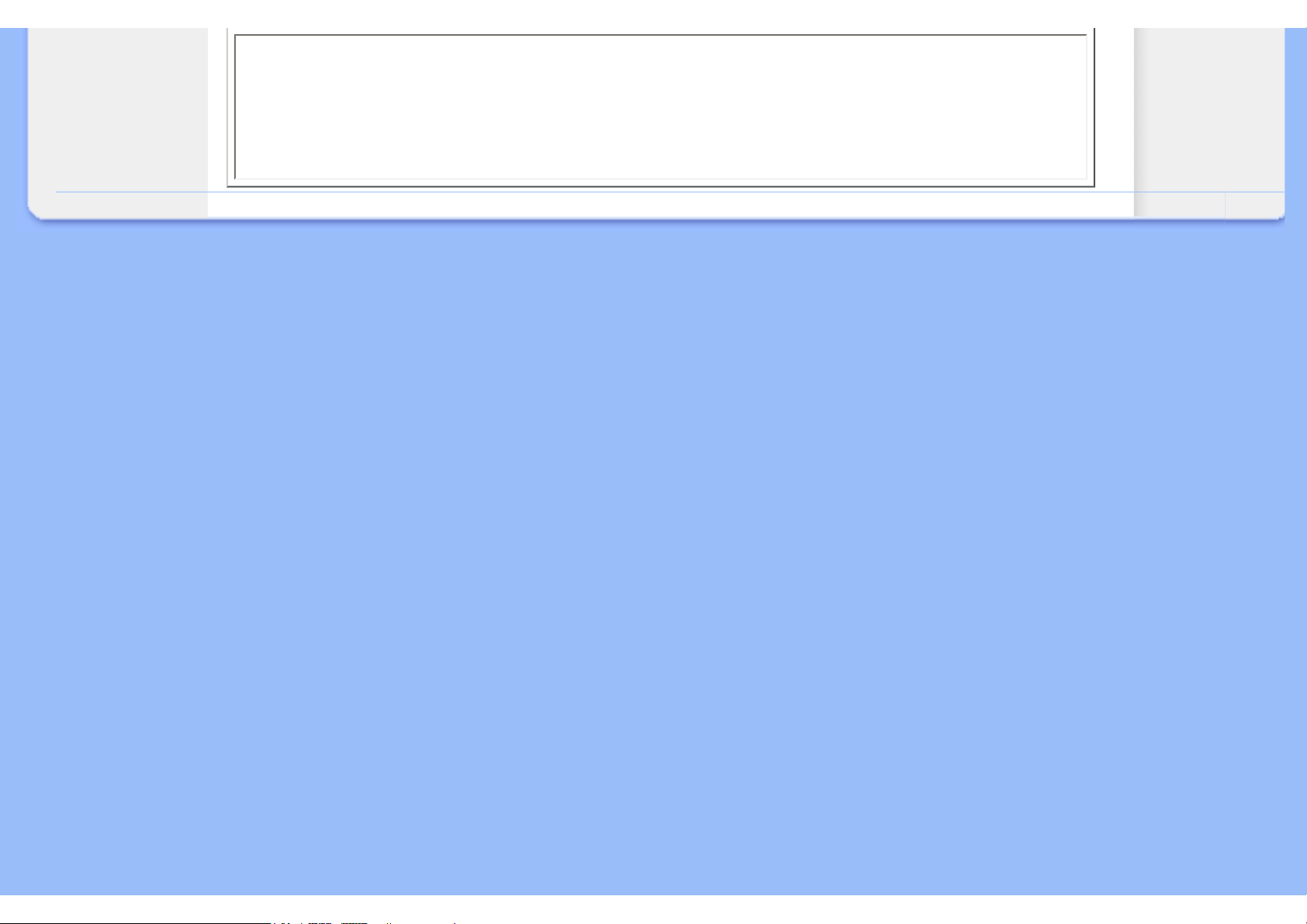
Problemen opsporen en oplossen
Raadpleeg de lijst met Klantinformatiecentra en neem contact op met een vertegenwoordiger van de klantendienst van Philips voor
meer informatie.
TERUG NAAR BOVEN
file:///C|/Documents and Settings/effie.chen/桌面/Philips/DUTCH/190EW8/safety/saf_troub.htm (4 of 4)96/6/4 下午 05:38:12
Page 16
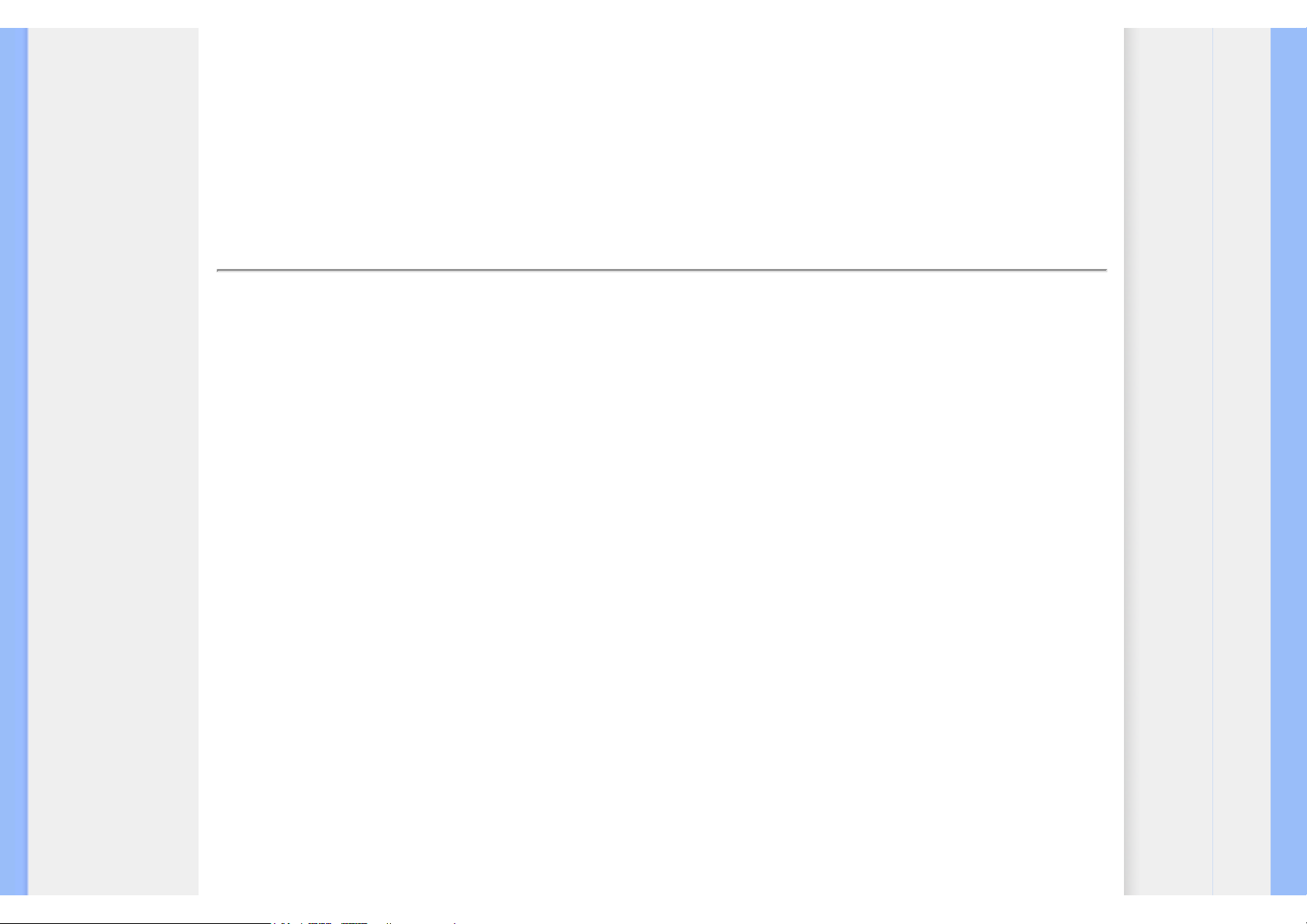
Regulatory Information
• Recycling
Information for
Customers
•
Waste Electrical and
Electronic
Equipment-WEEE
•
Energy Star
Declaration
• BSMI Notice (Taiwan
Only)
•
China RoHS in EDFU
• Troubleshooting
•
Other Related
Information
• Frequently Asked
Questions (FAQs)
Regulatory Information
Product Name: 190EW8
Model ID: 190EW8CB/93
Model No: HWC7190A
Recycling Information for Customers
Philips establishes technically and economically viable objectives to optimize the environmental performance of the organization's product,
service and activities.
From the planning, design and production stages, Philips emphasizes the important of making products that can easily be recycled. At
Philips, end-of-life management primarily entails participation in national take-back initiatives and recycling programs whenever possible,
preferably in cooperation with competitors.
There is currently a system of recycling up and running in the European countries, such as The Netherlands, Belgium, Norway, Sweden and
Denmark.
In U.S.A., Philips Consumer Electronics North America has contributed funds for the Electronic Industries Alliance (EIA) Electronics
Recycling Project and state recycling initiatives for end-of-life electronics products from household sources. In addition, the Northeast
Recycling Council (NERC) - a multi-state non-profit organization focused on promoting recycling market development - plans to implement a
recycling program.
In Asia Pacific, Taiwan, the products can be taken back by Environment Protection Administration (EPA) to follow the IT product recycling
management process, detail can be found in web site www.epa.gov.tw
The monitor contains parts that could cause damage to the nature environment. Therefore, it is
vital that the monitor is recycled at the end of its life cycle. For help and service, please contact Consumers
Information Center or F1rst Choice Contact Information Center in each country or the following team of Environmental specialist can help.
Mr. WY Chen- Environment manager
Philips Multimedia Flat Display
E-mail: w.y.chen@philips.com
file:///C|/Documents and Settings/effie.chen/桌面/Philips/DUTCH/190EW8/safety/REGS/REGULAT.HTM (1 of 5)96/6/4 下午 05:38:14
Page 17
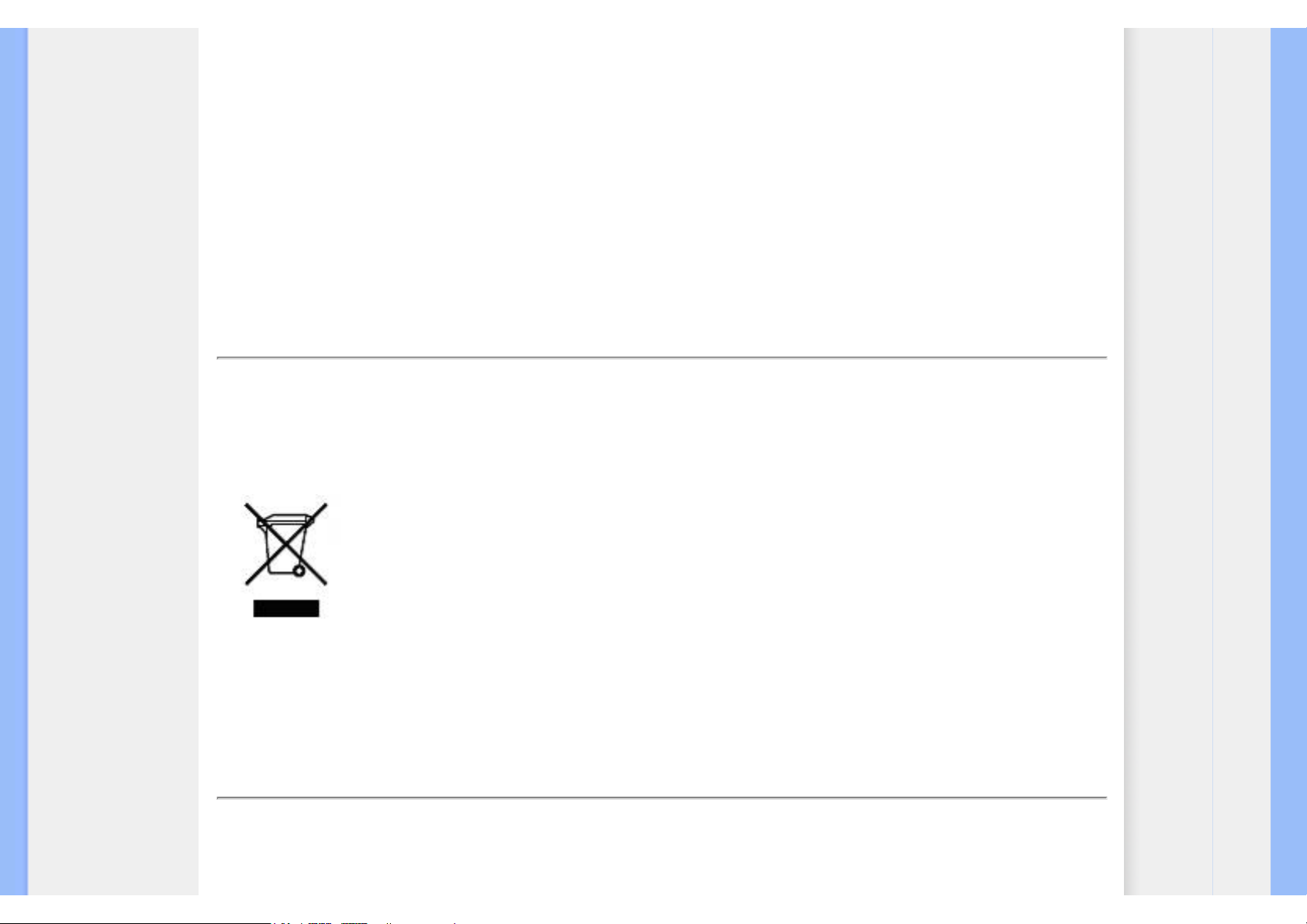
Regulatory Information
Tel: +886 (0) 3 222 6791
Mr. Maarten ten Houten - Senior Environmental Consultant
Philips Consumer Electronics
E-mail: marten.ten.houten@philips.com
Tel: +31 (0) 40 27 33402
Mr. Delmer F. Teglas
Philips Consumer Electronics North America
E-mail: butch.teglas@philips.com
Tel: +1 865 521 4322
RETURN TO TOP OF THE PAGE
Waste Electrical and Electronic Equipment-WEEE
Attention users in European Union private households
This marking on the product or on its packaging illustrates that, under European Directive 2002/96/EG governing used
electrical and electronic appliances, this product may not be disposed of with normal household waste. You are responsible for disposal of
this equipment through a designated waste electrical and electronic equipment collection. To determine the locations for dropping off such
waste electrical and electronic, contact your local government office, the waste disposal organization that serves your household or the
store at which you purchased the product.
RETURN TO TOP OF THE PAGE
Energy Star Declaration
file:///C|/Documents and Settings/effie.chen/桌面/Philips/DUTCH/190EW8/safety/REGS/REGULAT.HTM (2 of 5)96/6/4 下午 05:38:14
Page 18
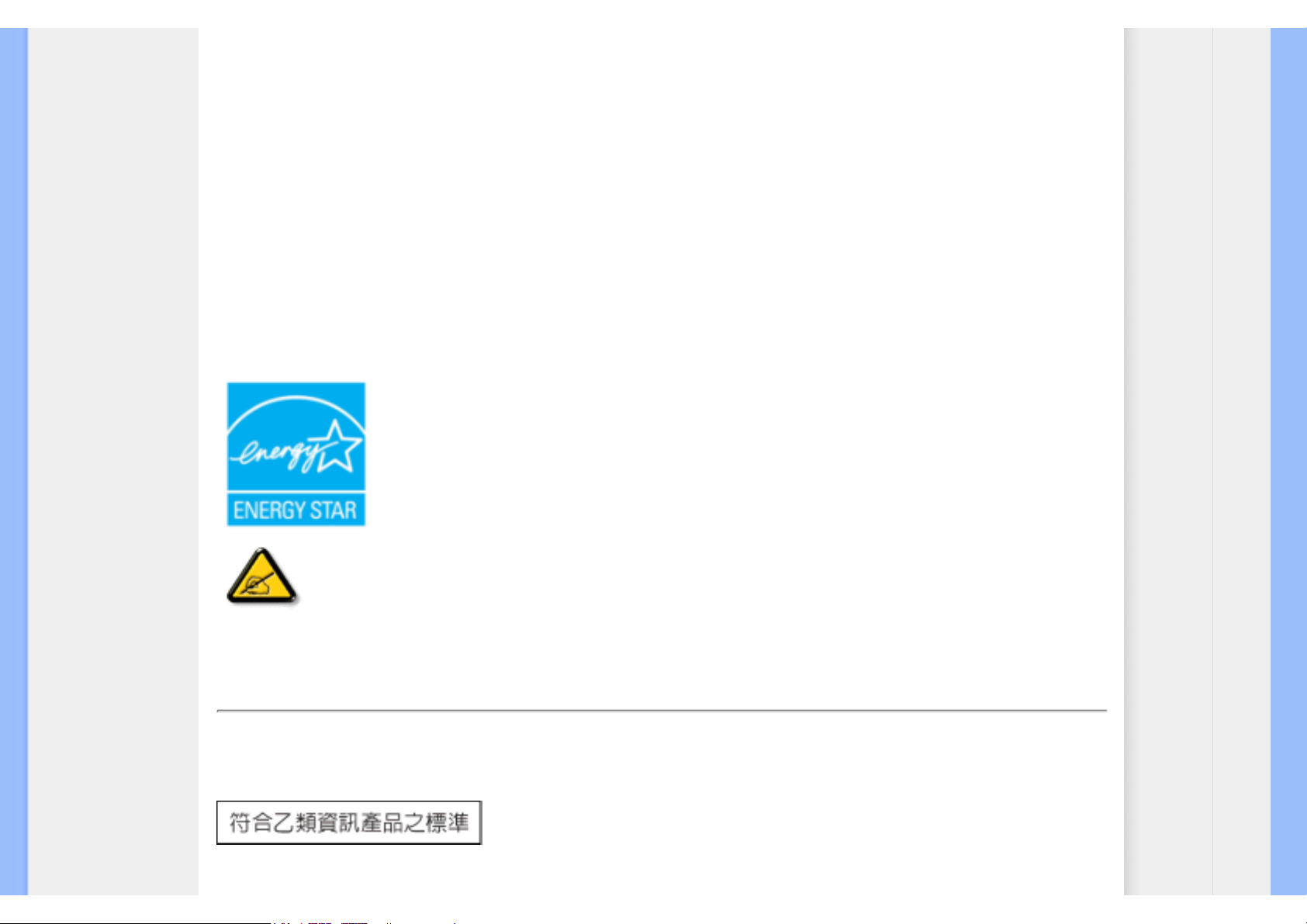
Regulatory Information
This monitor is equipped with a function for saving energy which supports the VESA Display Power Management Signaling (DPMS)
standard. This means that the monitor must be connected to a computer which supports VESA DPMS. Time settings are adjusted
from the system unit by software.
VESA State LED Indicator Power Consumption
Normal operation ON (Active) Green < 36 W (typ.)
Power Saving
Alternative 2
One step
OFF (Sleep) Amber < 1 W
Switch Off Off < 1 W
As an ENERGY STAR
®
Partner, PHILIPS has determined that this product meets the ENERGY STAR
®
guidelines for energy efficiency.
We recommend you switch off the monitor when it is not in use for a long time.
RETURN TO TOP OF THE PAGE
BSMI Notice (Taiwan Only)
file:///C|/Documents and Settings/effie.chen/桌面/Philips/DUTCH/190EW8/safety/REGS/REGULAT.HTM (3 of 5)96/6/4 下午 05:38:14
Page 19
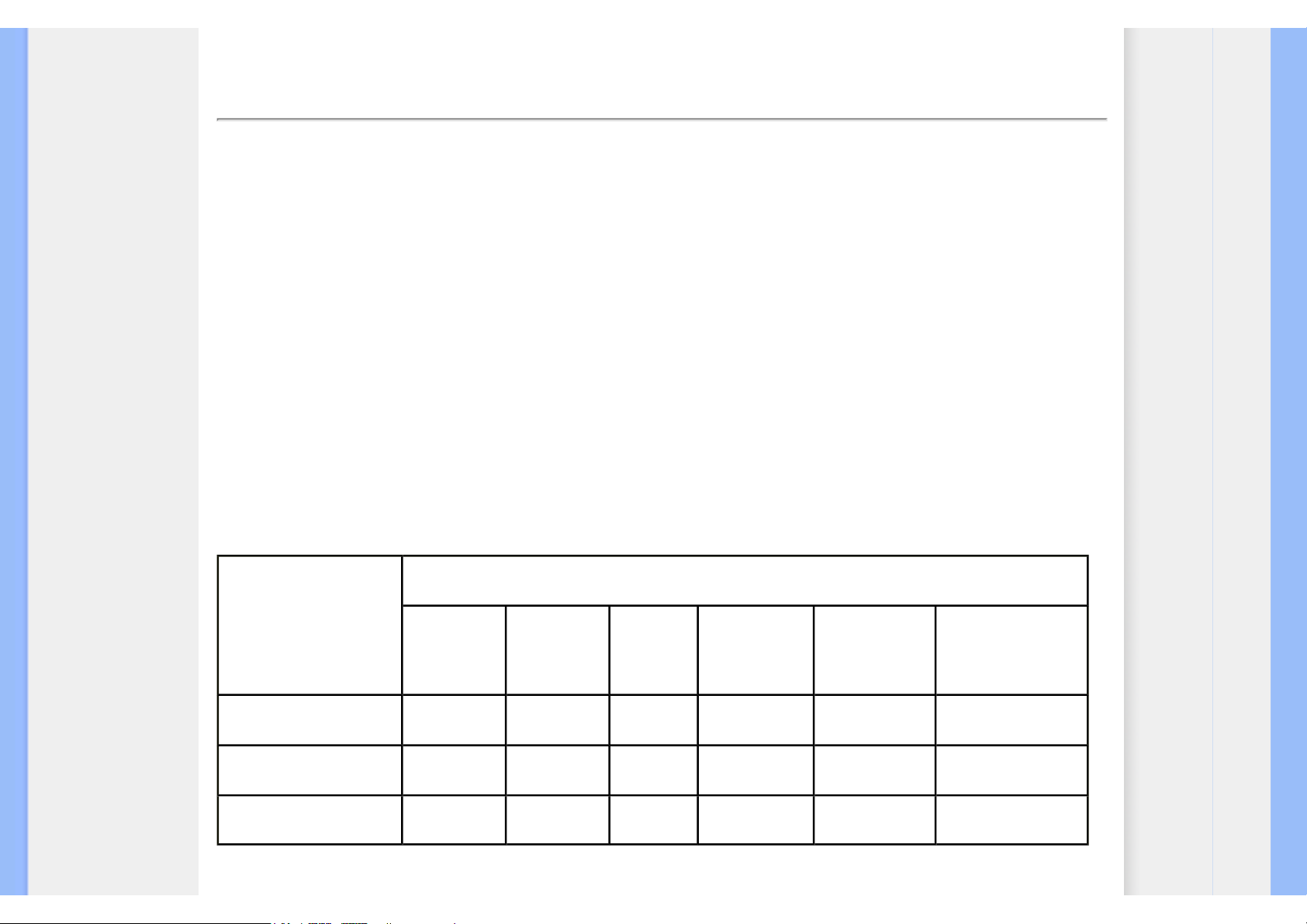
Regulatory Information
RETURN TO TOP OF THE PAGE
China RoHS in EDFU
The People’s Republic of China released a regulation called “Management Methods of Controlling Pollution by Electronic Information
Products” or commonly referred to as China RoHS. All products including CRT and LCD monitor which produced and sold for China market
have to meet China RoHS request.
中国大陆RoHS
根据中国大陆《电子信息产品污染控制管理办法》(也称为中国大陆RoHS),以下部分列出了本产品中可能包含的有毒有害物质或元素的名
称和含量
。
本表选用之产品
显示器(液晶及CRT)
有毒有害物质或元素
部件名称
有毒有害物质或元素
铅(Pb) 汞(Hg) 镉(Cd)
六价铬
(Cr (VI) )
多溴联苯(PBB) 多溴二苯醚(PBDE)
外壳
O O
O O O O
CRT顯示屏
X O O O O O
液晶顯示屏/燈管
X X O O O O
file:///C|/Documents and Settings/effie.chen/桌面/Philips/DUTCH/190EW8/safety/REGS/REGULAT.HTM (4 of 5)96/6/4 下午 05:38:14
Page 20
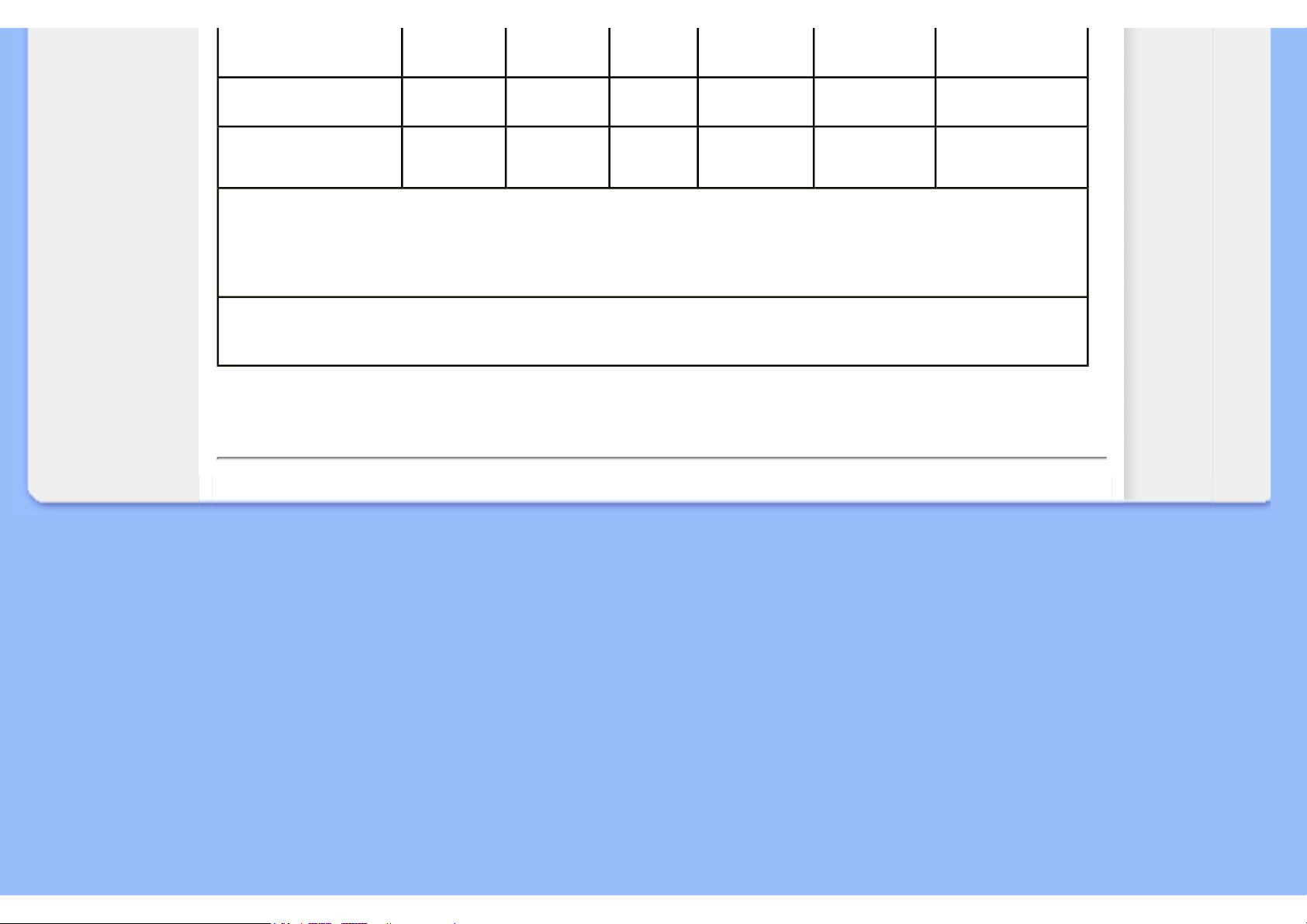
Regulatory Information
电路板组件*
X O O O O O
電源選配器
X O O O O O
電源线/連接線
X O O O O O
*:电路板组件包括印刷电路板及其构成的零部件,如电阻、电容、集成电路、连接器等
。
○:表示该有毒有害物质在该部件所有均质材料中的含量均在《电子信息产品中有毒有害物质的限量要求标准》规定的限量要求以下。
×:表示该有毒有害物质至少在该部件的某一均质材料中的含量超出《电子信息产品中有毒有害物质的限量要求标准》规定的限量要求;
但是上表中打“×”的部件,符合欧盟RoHS法规要求〈属于豁免的部分〉。
RETURN TO TOP OF THE PAGE
file:///C|/Documents and Settings/effie.chen/桌面/Philips/DUTCH/190EW8/safety/REGS/REGULAT.HTM (5 of 5)96/6/4 下午 05:38:14
Page 21
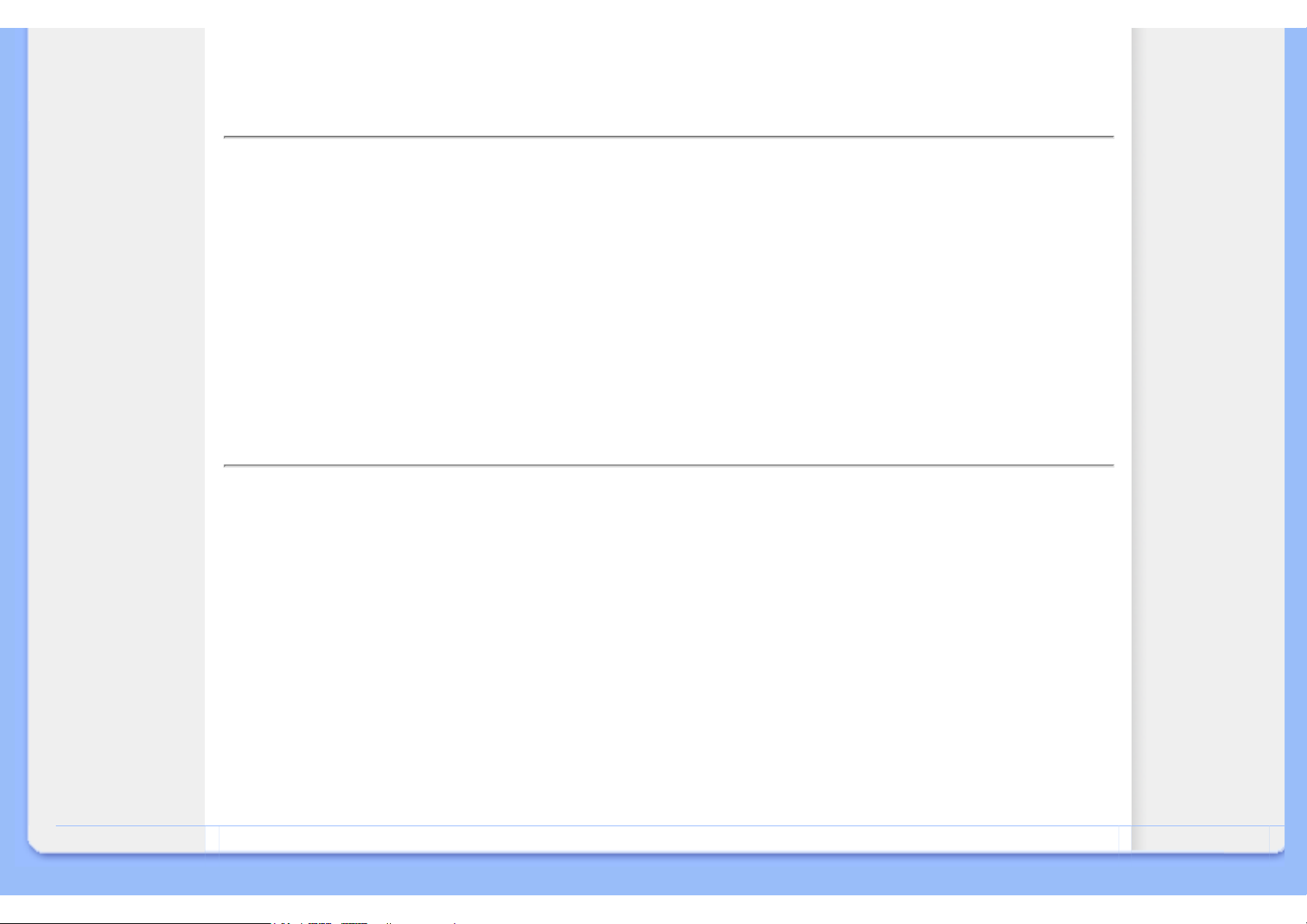
Overige verwante informatie
• Veiligheid en
problemen oplossen
• FAQ's
• Problemen opsporen
en oplossen
• Informatie over
voorschriften
• Informatie voor
gebruikers in de V.S.
• Informatie voor
gebruikers buiten de V.
S.
Overige verwante informatie
Informatie voor gebruikers in de V.S.
Voor op 115 V ingestelde toestellen:
Gebruik een door UL goedgekeurd snoer bestaande uit minimaal 18 AWG, type SVT of SJT drie-geleidersnoer, maximaal 5 m (15 feet)
lang met een geaarde stekker met parallelle pen, classificatie 15 A, 125 V.
Voor op 230 V ingestelde toestellen:
Gebruik een door UL goedgekeurd snoer bestaande uit minimaal 18 AWG, type SVT of SJT drie-geleidersnoer, maximaal 5 m (15 feet)
lang met een geaarde stekker met tandem pen, classificatie 15 A, 250 V.
Informatie voor gebruikers buiten de VS.
Voor op 230 V ingestelde toestellen:
Gebruik een snoer bestaande uit minimaal 18 AWG geleiders met een geaarde stekker, classificatie 15 A, 250 V. Het snoer moet de van
toepassing zijnde goedkeuringen hebben voor het land waar de apparatuur wordt geïnstalleerd en/of voorzien zijn van het HAR-merk.
TERUG NAAR BOVEN
file:///C|/Documents and Settings/effie.chen/桌面/Philips/DUTCH/190EW8/safety/saf_other.htm96/6/4 下午 05:38:15
Page 22

Consumer Information Centers
Consumer Information Centers
Antilles • Argentina • Australia • Bangladesh • Brasil • Canada • Chile • China • Colombia • Belarus • Bulgaria • Croatia • Czech
Republic • Estonia • Dubai • Hong Kong • Hungary • India • Indonesia • Korea • Latvia • Lithuania • Malaysia • Mexico • Morocco
• New Zealand • Pakistan • Paraguay • Peru • Philippines • Poland • Romania • Russia • Serbia & Montenegro • Singapore •
Slovakia • Slovenia • South Africa • Taiwan • Thailand • Turkey • Ukraine • Uruguay • Venezuela
Eastern Europe
BELARUS
Technical Center of JV IBA
M. Bogdanovich str. 155
BY - 220040 Minsk
Tel: +375 17 217 33 86
BULGARIA
LAN Service
140, Mimi Balkanska Str.
Office center Translog
1540 Sofia, Bulgaria
Tel: +359 2 960 2360
www.lan-service.bg
CZECH REPUBLIC
Xpectrum
Lužná 591/4
CZ - 160 00 Praha 6 Tel: 800 100 697
Email:info@xpectrum.cz
www.xpectrum.cz
file:///C|/Documents and Settings/effie.chen/桌面/Philips/DUTCH/warranty/warcic.htm (1 of 12)96/6/4 下午 05:38:24
Page 23
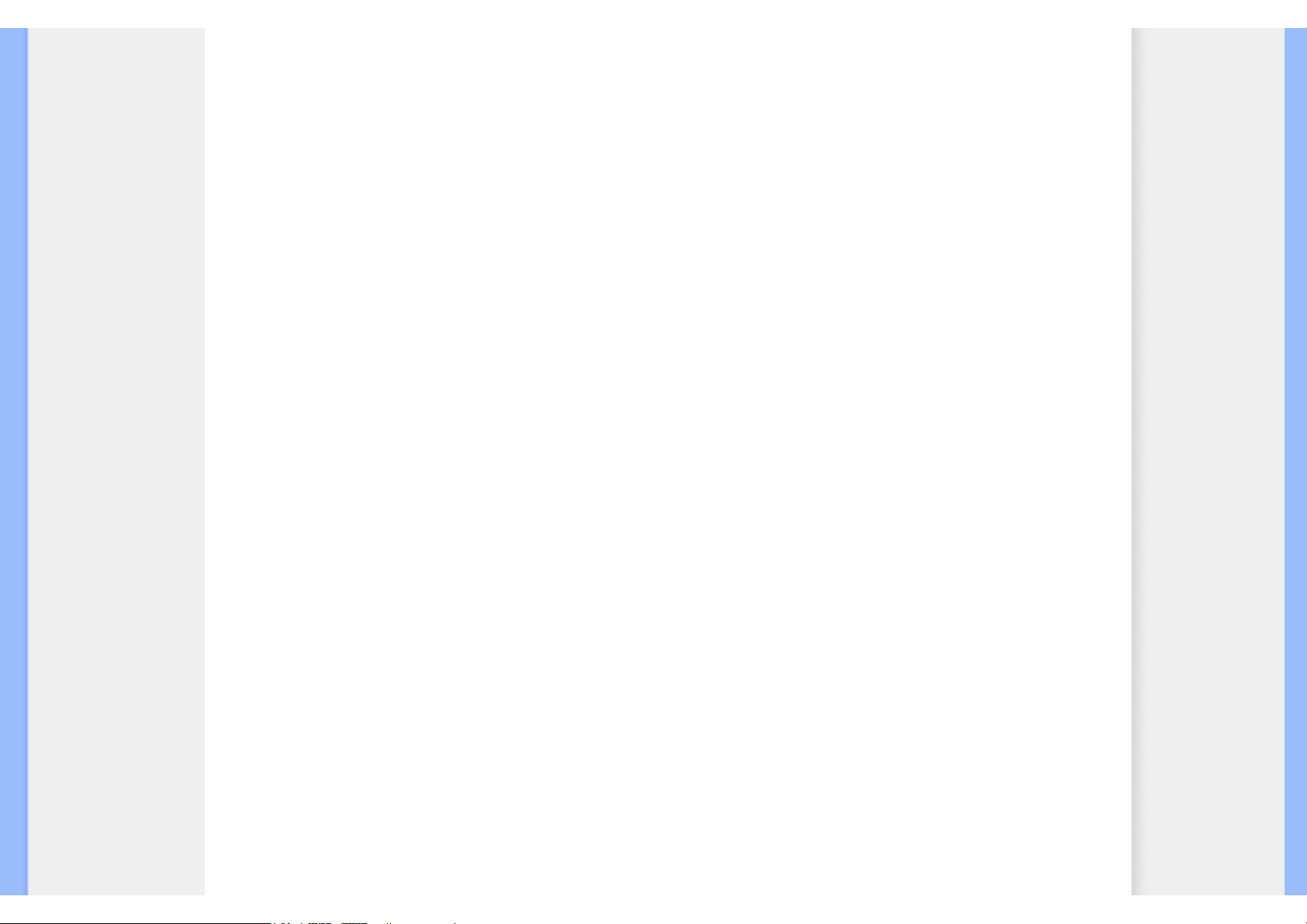
Consumer Information Centers
CROATIA
Renoprom d.o.o.
Mlinska 5, Strmec
HR - 41430 Samobor
Tel: +385 1 333 0974
ESTONIA
FUJITSU SERVICES OU
Akadeemia tee 21G
EE-12618 Tallinn
Tel: +372 6519900
www.ee.invia.fujitsu.com
HUNGARY
Serware Szerviz
Vizimolnár u. 2-4
HU - 1031 Budapest
Tel: +36 1 2426331
Email: inbox@serware.hu
www.serware.hu
LATVIA
ServiceNet LV
Jelgavas iela 36
LV - 1055 Riga,
Tel: +371 7460399
Email: serviss@servicenet.lv
LITHUANIA
ServiceNet LT
Gaiziunu G. 3
LT - 3009 KAUNAS
Tel: +370 7400088
Email: servisas@servicenet.lt
www.servicenet.lt
file:///C|/Documents and Settings/effie.chen/桌面/Philips/DUTCH/warranty/warcic.htm (2 of 12)96/6/4 下午 05:38:24
Page 24
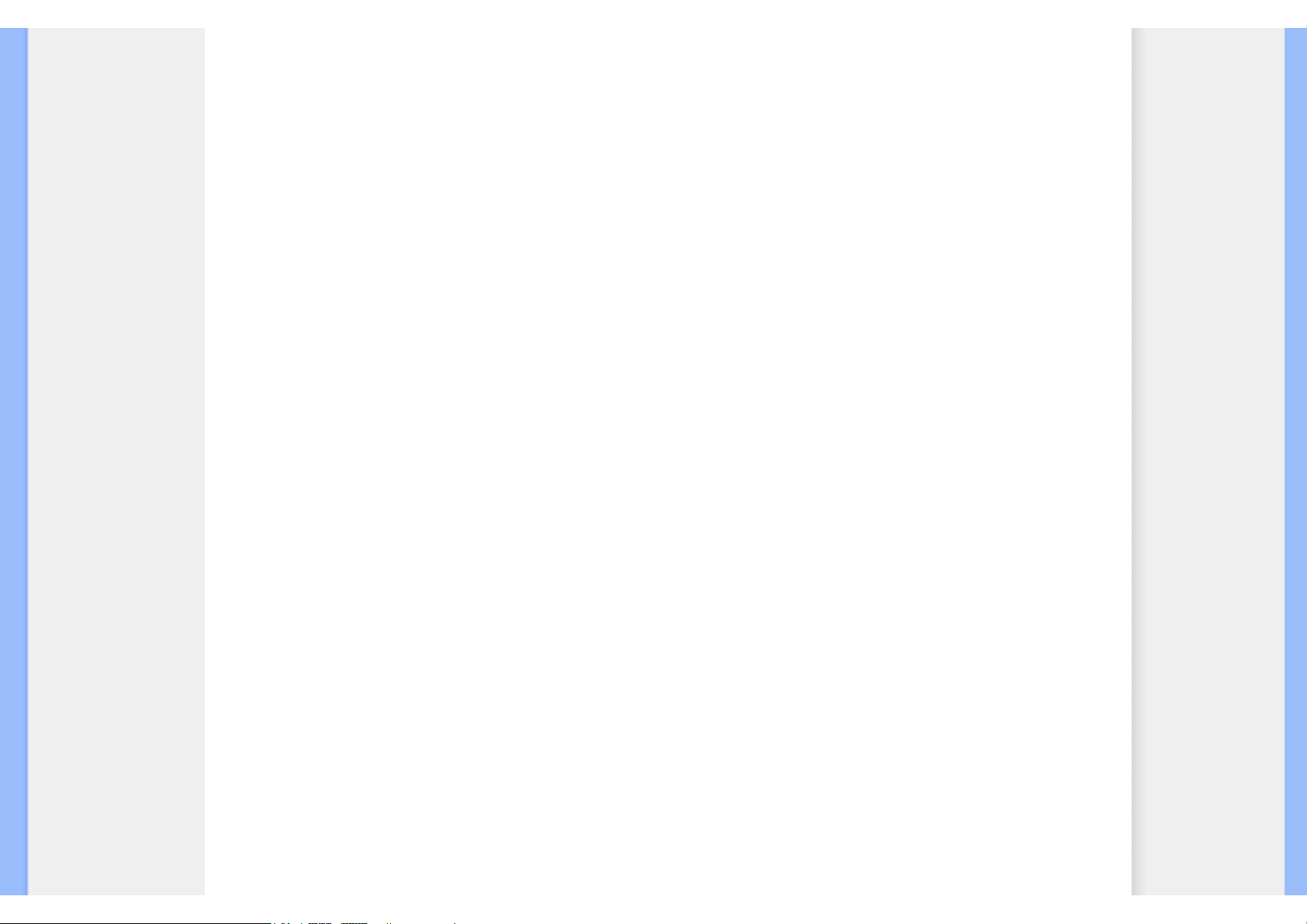
Consumer Information Centers
ROMANIA
Blue Ridge Int'l Computers SRL
115, Mihai Eminescu St., Sector 2
RO - 020074 Bucharest
Tel: +40 21 2101969
SERBIA & MONTENEGRO
Tehnicom Service d.o.o.
Bulevar Vojvode Misica 37B
YU - 11000 Belgrade
Tel: +381 11 3060 886
SLOVAKIA
Datalan Servisne Stredisko
Puchovska 8
SK - 831 06 Bratislava
Tel: +421 2 49207155
Email: servis@datalan.sk
SLOVENIA
PC HAND
Brezovce 10
SI - 1236 Trzin
Tel: +386 1 530 08 24
Email: servis@pchand.si
POLAND
Zolter
ul.Zytnia 1
PL - 05-500 Piaseczno
Tel: +48 22 7501766
Email: servmonitor@zolter.com.pl
www.zolter.com.pl
file:///C|/Documents and Settings/effie.chen/桌面/Philips/DUTCH/warranty/warcic.htm (3 of 12)96/6/4 下午 05:38:24
Page 25
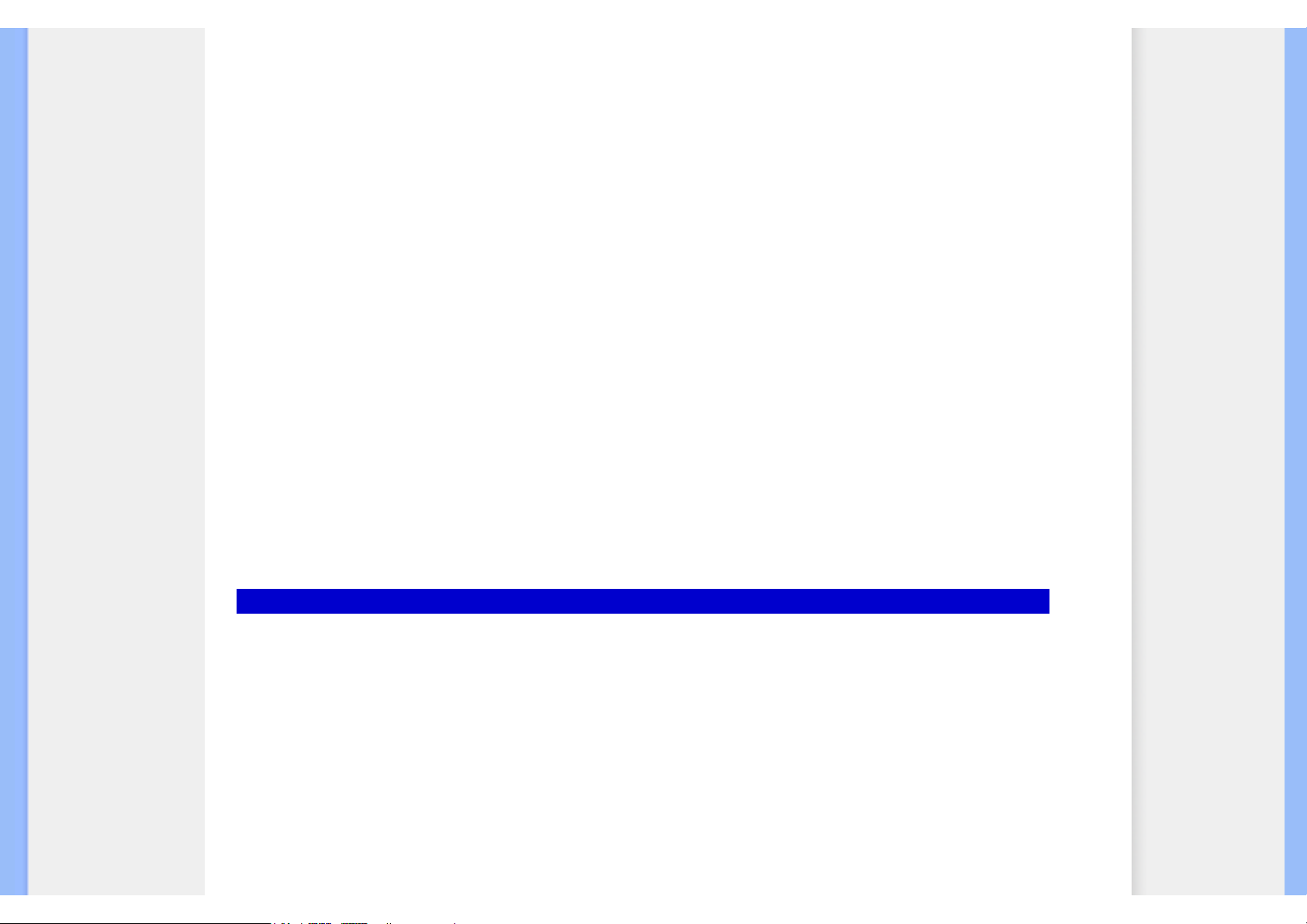
Consumer Information Centers
RUSSIA
Tel: +7 095 961-1111
Tel: 8-800-200-0880
Website: www.philips.ru
TURKEY
Türk Philips Ticaret A.S.
Yukari Dudullu Org.San.Bolgesi
2.Cadde No:22
34776-Umraniye/Istanbul
Tel: (0800)-261 33 02
UKRAINE
Comel
Shevchenko street 32
UA - 49030 Dnepropetrovsk
Tel: +380 562320045
www.csp-comel.com
Latin America
ANTILLES
Philips Antillana N.V.
Kaminda A.J.E. Kusters 4
Zeelandia, P.O. box 3523-3051
Willemstad, Curacao
Phone: (09)-4612799
Fax : (09)-4612772
file:///C|/Documents and Settings/effie.chen/桌面/Philips/DUTCH/warranty/warcic.htm (4 of 12)96/6/4 下午 05:38:24
Page 26
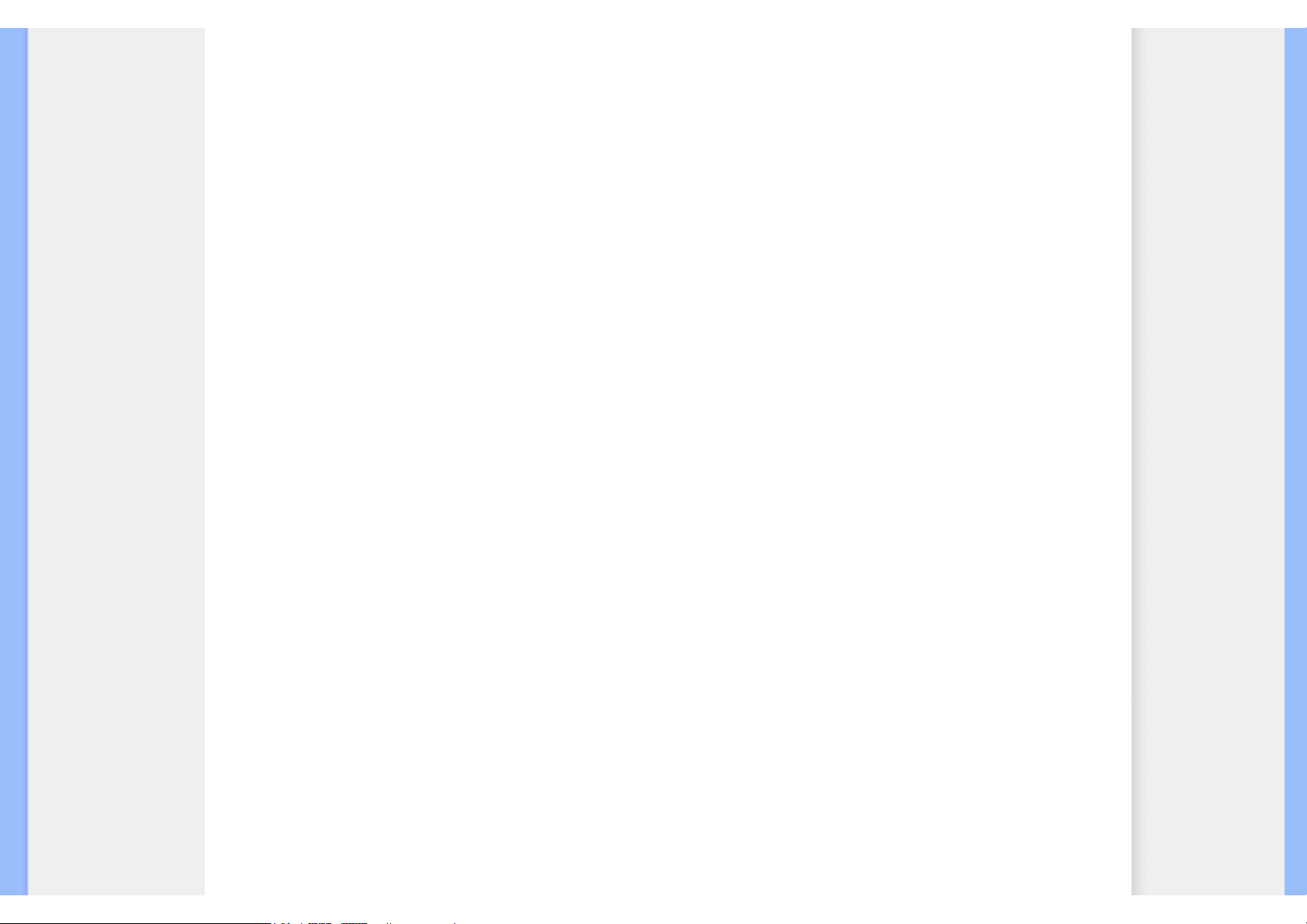
Consumer Information Centers
ARGENTINA
Philips Antillana N.V.
Vedia 3892 Capital Federal
CP: 1430 Buenos Aires
Phone/Fax: (011)-4544 2047
BRASIL
Philips da Amazônia Ind. Elet. Ltda.
Rua Verbo Divino, 1400-São Paulo-SP
CEP-04719-002
Phones: 11 21210203 -São Paulo & 0800-701-0203-Other Regions without São Paulo City
CHILE
Philips Chilena S.A.
Avenida Santa Maria 0760
P.O. box 2687Santiago de Chile
Phone: (02)-730 2000
Fax : (02)-777 6730
COLOMBIA
Industrias Philips de Colombia
S.A.-Division de Servicio
CARRERA 15 Nr. 104-33
Bogota, Colombia
Phone:(01)-8000 111001 (toll free)
Fax : (01)-619-4300/619-4104
MEXICO
Consumer Information Centre
Norte 45 No.669
Col. Industrial Vallejo
C.P.02300, -Mexico, D.F.
Phone: (05)-3687788 / 9180050462
Fax : (05)-7284272
file:///C|/Documents and Settings/effie.chen/桌面/Philips/DUTCH/warranty/warcic.htm (5 of 12)96/6/4 下午 05:38:24
Page 27
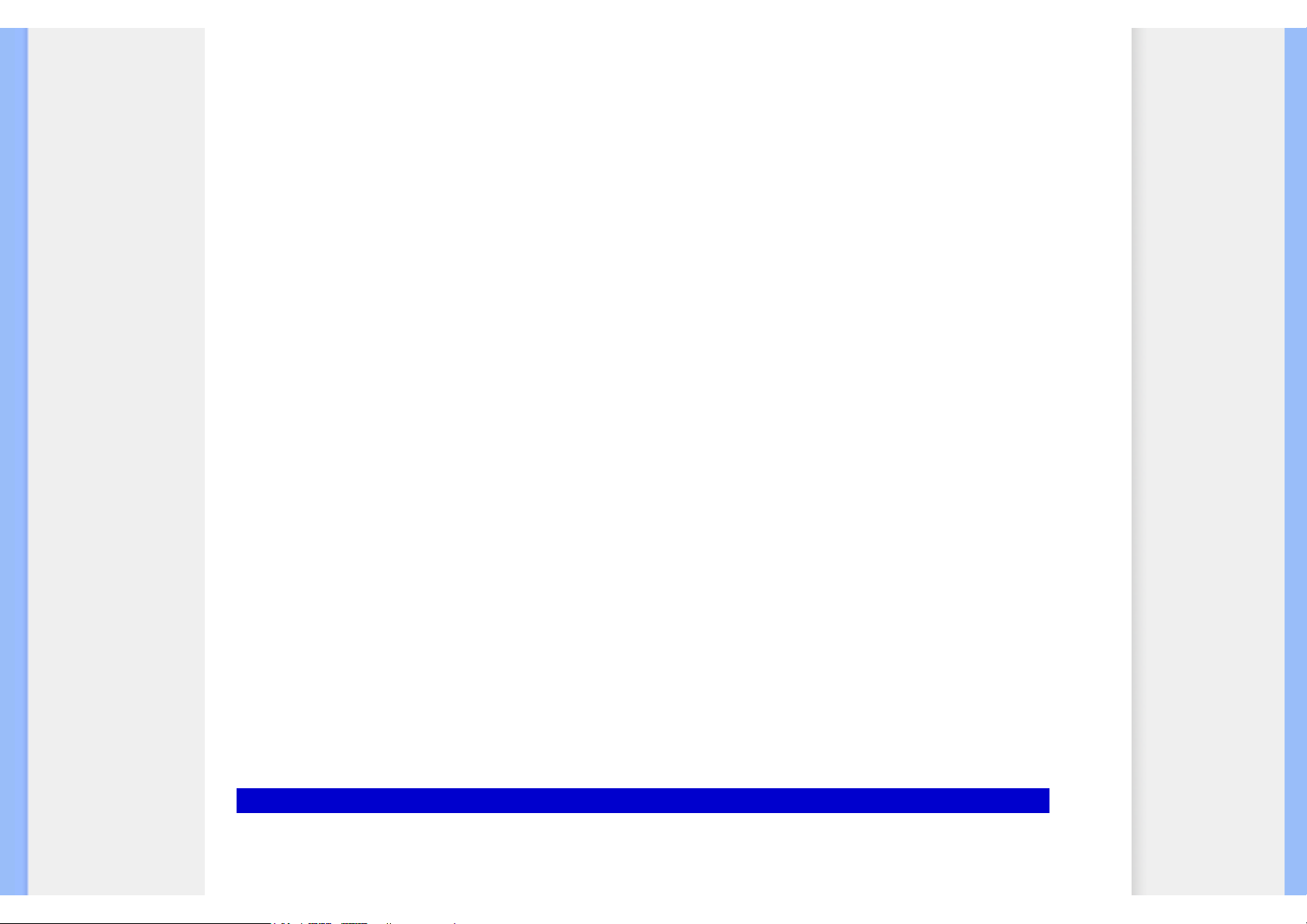
Consumer Information Centers
PARAGUAY
Av. Rca. Argentina 1780 c/Alfredo Seiferheld
P.O. Box 605
Phone: (595 21) 664 333
Fax: (595 21) 664 336
Customer Desk:
Phone: 009 800 54 1 0004
PERU
Philips Peruana S.A.
Customer Desk
Comandante Espinar 719
Casilla 1841
Limab18
Phone: (01)-2136200
Fax : (01)-2136276
URUGUAY
Rambla O'Higgins 5303 Montevideo
Uruguay
Phone: (598) 619 66 66
Fax: (598) 619 77 77
Customer Desk:
Phone: 0004054176
VENEZUELA
Industrias Venezolanas Philips S.A.
Apartado Postal 1167
Caracas 1010-A
Phone: (02) 2377575
Fax : (02) 2376420
Canada
file:///C|/Documents and Settings/effie.chen/桌面/Philips/DUTCH/warranty/warcic.htm (6 of 12)96/6/4 下午 05:38:24
Page 28
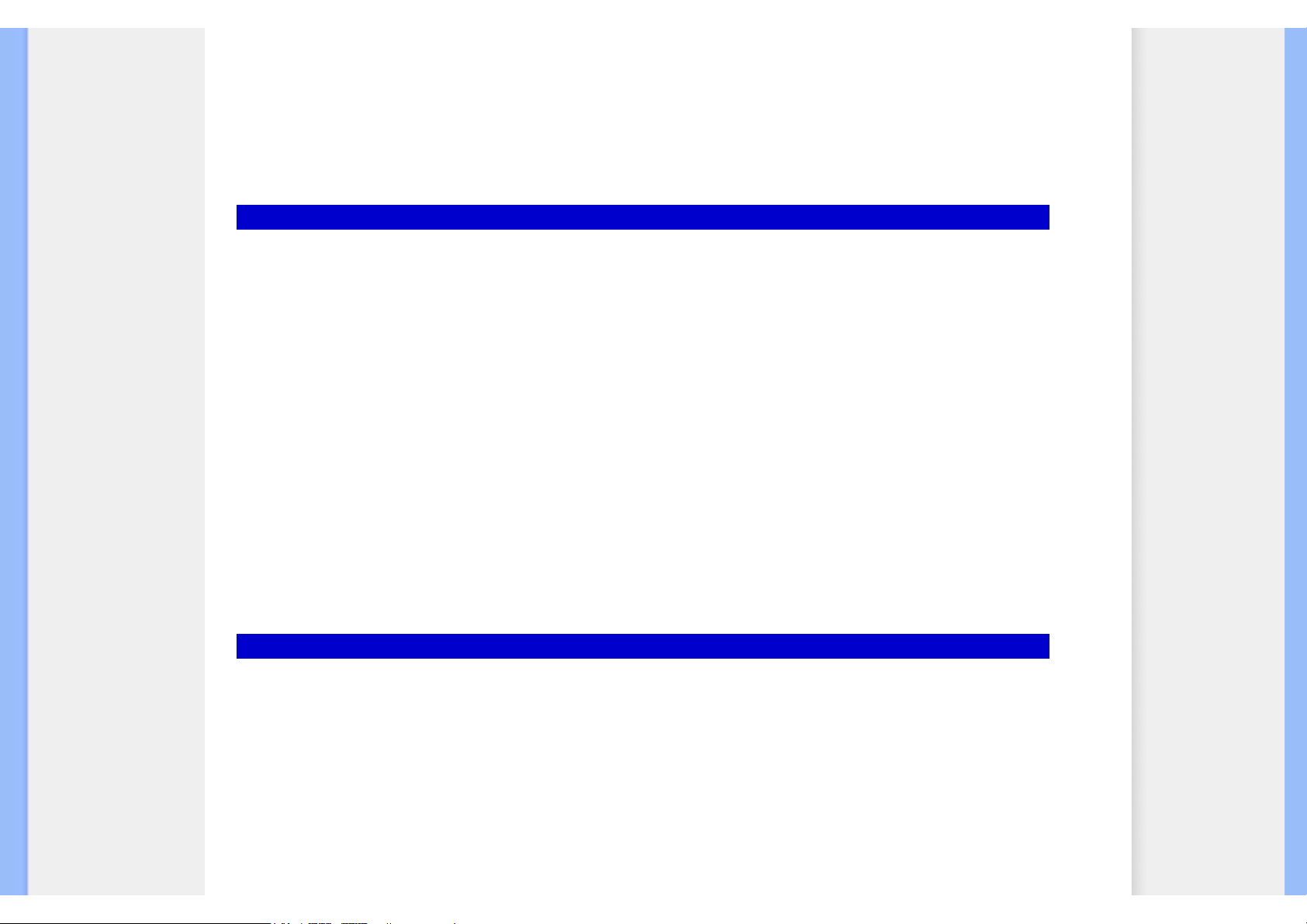
Consumer Information Centers
CANADA
Philips Electronics Ltd.
281 Hillmount Road
Markham, Ontario L6C 2S3
Phone: (800) 479-6696
Pacific
AUSTRALIA
Philips Consumer Electronics
Consumer Care Center
Level 1, 65 Epping Rd
North Ryde NSW 2113
Phone: 1300 363 391
Fax : +61 2 9947 0063
NEW ZEALAND
Philips New Zealand Ltd.
Consumer Help Desk
2 Wagener Place, Mt.Albert
P.O. box 1041
Auckland
Phone: 0800 477 999 (toll free)
Fax : 0800 288 588
Asia
BANGLADESH
Philips Service Centre
100 Kazi Nazrul Islam
Avenue Kawran Bazar C/A
Dhaka-1215
Phone: (02)-812909
Fax : (02)-813062
file:///C|/Documents and Settings/effie.chen/桌面/Philips/DUTCH/warranty/warcic.htm (7 of 12)96/6/4 下午 05:38:24
Page 29

Consumer Information Centers
CHINA
SHANGHAI
Rm 1007, Hongyun Building, No. 501 Wuning road,
200063 Shanghai P.R. China
Phone: 4008 800 008
Fax: 21-52710058
HONG KONG
Philips Electronics Hong Kong Limited
Consumer Service
Unit A, 10/F. Park Sun Building
103-107 Wo Yi Hop Road
Kwai Chung, N.T.
Hong Kong
Phone: (852)26199663
Fax: (852)24815847
INDIA
Phone: 91-20-712 2048 ext: 2765
Fax: 91-20-712 1558
BOMBAY
Philips India
Customer Relation Centre
Bandbox House
254-D Dr. A Besant Road, Worli
Bombay 400 025
CALCUTTA
Customer Relation Centre
7 justice Chandra Madhab Road
Calcutta 700 020
MADRAS
Customer Relation Centre
3, Haddows Road
Madras 600 006
file:///C|/Documents and Settings/effie.chen/桌面/Philips/DUTCH/warranty/warcic.htm (8 of 12)96/6/4 下午 05:38:24
Page 30

Consumer Information Centers
NEW DELHI
Customer Relation Centre
68, Shivaji Marg
New Dehli 110 015
INDONESIA
Philips Group of Companies in Indonesia
Consumer Information Centre
Jl.Buncit Raya Kav. 99-100
12510 Jakarta
Phone: (021)-7940040 ext: 2100
Fax : (021)-794 7511 / 794 7539
KOREA
Philips Consumer Service
Jeong An Bldg. 112-2
Banpo-dong, Seocho-Ku
Seoul, Korea
Customer Careline: 080-600-6600
Phone: (02) 709-1200
Fax : (02) 595-9688
MALAYSIA
After Market Solutions Sdn Bhd,
Philips Authorised Service Center,
Lot 6, Jalan 225, Section 51A,
46100 Petaling Jaya,
Selangor Darul Ehsan,
Malaysia.
Phone: (603)-7954 9691/7956 3695
Fax: (603)-7954 8504
Customer Careline: 1800-880-180
file:///C|/Documents and Settings/effie.chen/桌面/Philips/DUTCH/warranty/warcic.htm (9 of 12)96/6/4 下午 05:38:24
Page 31

Consumer Information Centers
PAKISTAN
Philips Consumer Service
Mubarak manzil,
39, Garden Road, Saddar,
Karachi-74400
Tel: (9221) 2737411-16
Fax: (9221) 2721167
E-mail: care@philips.com
Website: www.philips.com.pk
PHILIPPINES
PHILIPS ELECTRONICS & LIGHTING, INC.
Consumer Electronics
48F PBCOM tower
6795 Ayala Avenue cor VA Rufino St.
Salcedo Village
1227 Makati City, PHILS
Phone: (02)-888 0572, Domestic Toll Free: 1-800-10-PHILIPS or 1-800-10-744 5477
Fax: (02)-888 0571
SINGAPORE
Accord Customer Care Solutions Ltd
Authorized Philips Service Center
Consumer Service
620A Lorong 1 Toa Rayoh
Singapore 319762
Tel: +65 6882 3999
Fax: +65 6250 8037
file:///C|/Documents and Settings/effie.chen/桌面/Philips/DUTCH/warranty/warcic.htm (10 of 12)96/6/4 下午 05:38:24
Page 32

Consumer Information Centers
TAIWAN
Philips Taiwan Ltd.
Consumer Information Centre
13F, No. 3-1 Yuan Qu St., Nan Gang Dist.,
Taipei 115, Taiwan
Phone: 0800-231-099
Fax : (02)-3789-2641
THAILAND
Philips Electronics (Thailand) Ltd.
26-28th floor, Thai Summit Tower
1768 New Petchburi Road
Khwaeng Bangkapi, Khet Huaykhwang
Bangkok10320 Thailand
Tel: (66)2-6528652
E-mail: cic Thai@philips.com
Africa
MOROCCO
Philips Electronique Maroc
304,BD Mohamed V
Casablanca
Phone: (02)-302992
Fax : (02)-303446
SOUTH AFRICA
PHILIPS SA (PTY) LTD
Customer Care Center
195 Main Road
Martindale, Johannesburg
P.O. box 58088
Newville 2114
Telephone: +27 (0) 11 471 5194
Fax: +27 (0) 11 471 5123
E-mail: customercare.za@philips.com
file:///C|/Documents and Settings/effie.chen/桌面/Philips/DUTCH/warranty/warcic.htm (11 of 12)96/6/4 下午 05:38:24
Page 33

Consumer Information Centers
Middle East
DUBAI
Philips Middle East B.V.
Consumer Information Centre
P.O.Box 7785
DUBAI
Phone: (04)-335 3666
Fax : (04)-335 3999
file:///C|/Documents and Settings/effie.chen/桌面/Philips/DUTCH/warranty/warcic.htm (12 of 12)96/6/4 下午 05:38:24
Page 34

F1rst Choice Contact Information
F1rst Choice Contact Information
Land
Code
Telefoonnummer
Tarief
Austria +43 0820 901115
0.20
Belgium
+32
070 253 010
0.17
Denmark
+45
3525 8761 Lokaal telefoontarief
Finland +358 09 2290 1908 Lokaal telefoontarief
France
+33
08 9165 0006
0.23
Germany
+49
0180 5 007 532
0.12
Greece
+30
00800 3122 1223 Lokaal telefoontarief
Ireland +353 01 601 1161 Lokaal telefoontarief
Italy
+39
199 404 042
0.25
Luxembourg
+352
26 84 30 00 Lokaal telefoontarief
The Netherlands
+31
0900 0400 063
0.20
Norway
+47
2270 8250 Lokaal telefoontarief
Portugal
+351
2 1359 1440 Lokaal telefoontarief
Spain
+34
902 888 785
0.15
Sweden
+46
08 632 0016 Lokaal telefoontarief
Switzerland
+41
02 2310 2116 Lokaal telefoontarief
United Kingdom
+44
0207 949 0069 Lokaal telefoontarief
file:///C|/Documents and Settings/effie.chen/桌面/Philips/DUTCH/warranty/warfirst.htm96/6/4 下午 05:38:24
Page 35

Informatie Over Deze Handleiding
• Over deze handleiding
• Beschrijving van
notaties
Over Deze Handleiding
Over deze handleiding
Deze elektronische handleiding is bestemd voor iedere gebruiker van de Philips LCD monitor. Zij beschrijft de kenmerken,
systeemstructuur, bediening en verdere relevante gegevens van deze LCD monitor. De inhoud van deze handleiding is identiek aan de
informatie die de gedrukte versie bevat.
De handleiding bevat de volgende hoofdstukken:
● Informatie over veiligheid en probleemoplossing verschaft adviezen en oplossingen voor veel voorkomende problemen en andere
daarmee samenhangende informatie die u van pas kan komen.
● Over deze elektronische handleiding geeft een overzicht van de informatie die deze handleiding bevat, evenals beschrijvingen
van notatiepictogrammen en andere naslagdocumentatie.
● Productinformatie verstrekt een overzicht van de kenmerken en de technische specificaties van deze monitor.
● Uw monitor installeren beschrijft de eerste installatieprocedures en verschaft een samenvatting van de gebruiksmogelijkheden
van de monitor.
● Schermweergave levert informatie over het wijzigen van de instellingen van uw monitor.
● Klantenservice en garantie bevat een lijst van alle Philips Consumer Information Centers wereldwijd, alsmede telefoonnummers
van helpdesks en informatie over de garantie die op uw product van toepassing is.
● Woordenlijst verklaart de technische terminologie.
● Optie Downloaden en Afdrukken kopieert deze handleiding in haar geheel naar uw harde schijf om het raadplegen te
vergemakkelijken.
TERUG NAAR BOVEN
Beschrijving van notaties
In de volgende paragrafen worden de notatiemethodieken beschreven die in dit document worden gebruikt.
file:///C|/Documents and Settings/effie.chen/桌面/Philips/DUTCH/190EW8/about/about.htm (1 of 2)96/6/4 下午 05:39:15
Page 36

Informatie Over Deze Handleiding
Opmerkingen, voorzorgsmaatregelen en waarschuwingen
In deze handleiding kunt u tekstblokken aantreffen die zijn voorzien van een pictogram en waarin de tekst vet of cursief is weergegeven.
Deze alinea’s bevatten opmerkingen, voorzorgsmaatregelen of waarschuwingen. Zij worden als volgt gebruikt:
OPMERKING: Dit pictogram vestigt de aandacht op belangrijke gegevens en adviezen die u kunnen helpen uw
computersysteem effectiever te gebruiken.
VOORZICHTIG: Dit pictogram wijst u op informatie waarin u wordt verteld hoe u mogelijke
hardwarebeschadiging of dataverlies kunt vermijden.
WAARSCHUWING: Dit pictogram attendeert op risico’s van lichamelijk letsel en op informatie over het
voorkomen van zulke problemen.
Sommige waarschuwingen zijn in een andere lay-out weergegeven en niet van een pictogram voorzien. In zulke gevallen betreft het
waarschuwingen die worden vermeld omdat dit door een regulerende instantie is voorgeschreven.
TERUG NAAR BOVEN
©2006 Koninklijke Philips Electronics N.V.
Alle rechten voorbehouden. Het reproduceren, kopiëren, gebruiken, wijzigen, huuren of verhuren, publiekelijk tentoonstellen, elektronisch overdragen en/of uitzenden
van dit document, geheel of gedeeltelijk, is niet toegestaan, behoudens met schriftelijke toestemming van Philips Electronics N.V.
file:///C|/Documents and Settings/effie.chen/桌面/Philips/DUTCH/190EW8/about/about.htm (2 of 2)96/6/4 下午 05:39:15
Page 37

Productinformatie
• Productkenmerken
• Loodvrij product
• Technische
gegevens
• Resolutie &
vooraf ingestelde
modi
• Beleid van Philips
m.b.t.
pixeldefecten
• Automatische
energiebesparing
• Fysieke
specificatie
• Pintoewijzing
• Productaanzichten
•
Fysieke Functies
Productinformatie
Productkenmerken
190EW8
● Uitstekende prestaties van beeldscherm:
❍ Groot, breed scherm: IM, e-mails opmaken, video's bekijken op één scherm
❍ Snelle responstijd
❍ WXGA+, breedbeeldformaat met resolutie van 1440 x 990 voor een scherpere weergave
● Groen design:
❍ Voor uw veiligheid: ruimtelijk samengestelde vlamvertragende behuizing
❍ Loodvrij ontwerp beschermt ons milieu
❍ Energieverbruik lager dan gemiddelde in de sector
● Hoog comfort:
❍ Udstyret til Windows Vista
❍ Afstelling van helderheid en contrast met één druk op de knop
❍ Ingebouwde voeding maakt voedingsadapters overbodig
❍ Ingebouwde voeding maakt externe voedingsadapters overbodig
TERUG NAAR BOVEN
Loodvrij product
Philips heeft een eind gemaakt aan het gebruik van giftige stoffen, zoals lood, in zijn beeldschermen. Loodvrije beeldschermen
dragen bij aan de bescherming van uw gezondheid en bevorderen een milieuvriendelijke verwerking en verwijdering van afval uit
elektrische en elektronische apparatuur. Philips voldoet aan de strenge RoHS-richtlijn van de Europese Gemeenschap
betreffende beperking van het gebruik van gevaarlijke stoffen in elektrische en elektronische apparatuur. Bij Philips kunt u erop
vertrouwen dat uw beeldscherm niet schadelijk is voor het milieu.
file:///C|/Documents and Settings/effie.chen/桌面/Philips/DUTCH/190EW8/PRODUCT/PRODUCT.HTM (1 of 9)96/6/4 下午 05:39:17
Page 38

Productinformatie
Technische gegevens*
LCD-SCHERM
• Type TFT lcd
• Schermmaat 19" diagonaal
• Pixel pitch 0,284 x 0,284 mm
• Lcd-schermtype
1440 x 900 pixels
R.G.B. verticale streep
Antiglans polarisator hardheid
• Effectieve beelddiameter 408,2 x 255,2 mm
• Beeldkleuren 16,7 miljoen kleuren
SANNING
• Video dotsnelheid 56 Hz-76 Hz
• Video dotsnelheid 30 kHz-83 kHz
VIDEO
• Video dotsnelheid 140 MHz
• Ingangsimpedantie
- Video
75 Ohm
- Sync
2.2K Ohm
• Ingangssignaalniveaus 700m Vpp
• Sync ingangssignaal
Afzonderlijke sync
Composiete sync
file:///C|/Documents and Settings/effie.chen/桌面/Philips/DUTCH/190EW8/PRODUCT/PRODUCT.HTM (2 of 9)96/6/4 下午 05:39:17
Page 39

Productinformatie
• Sync polariteiten Positief en negatief
OPTISCHE KENMERKEN
• Maximale contrasthoek 6 uur
• Witkleurkwaliteit
x: 0,283 y: 0,299 (op 9300° K)
x: 0,313 y: 0,329 (op 6500° K)
*Deze informatie kan zonder voorafgaande kennisgeving veranderen.
TERUG NAAR BOVEN
Resolutie & vooraf ingestelde modi
A. Maximale resolutie
- Voor de 190EW8
1440 x 900 bij 75 Hz (Analoge ingang)
B. Aanbevolen Resolutie
- Voor de 190EW8
1440 x 900 bij 60 Hz (Analoge ingang)
15 door de fabriek ingestelde modi:
file:///C|/Documents and Settings/effie.chen/桌面/Philips/DUTCH/190EW8/PRODUCT/PRODUCT.HTM (3 of 9)96/6/4 下午 05:39:17
Page 40

Productinformatie
H. freq (kHz) Resolutie V. freq (Hz)
31.469 720*400 70.087
31.469 640*480 59.940
37.500 640*480 75.000
35.156 800*600 56.250
37.879 800*600 60.317
46.875 800*600 75.000
48.363 1024*768 60.004
60.023 1024*768 75.029
55.935 1440*900 59.887
70.635 1440*900 74.984
35.000 640*480 67.000
31.469 640*350 70.086
63.981 1280*1024
60.020
79.976 1280*1024 75.025
55.469 1440*900 59.901
TERUG NAAR BOVEN
Automatische energiebesparing
Als er een videokaart of software op uw pc is geïnstalleerd is die aan de VESA DPMS standaard conformeert kan de monitor automatisch het stroomverbruik
verminderen wanneer hij niet in gebruik is. Als invoer van een toetsenbord, muis of een ander invoerapparaat wordt waargenomen, wordt de monitor automatisch
'wakker'. De onderstaande tabel geeft het stroomverbruik en de signalering van dit automatische energiebesparingskenmerk weer:
file:///C|/Documents and Settings/effie.chen/桌面/Philips/DUTCH/190EW8/PRODUCT/PRODUCT.HTM (4 of 9)96/6/4 下午 05:39:17
Page 41

Productinformatie
Energiebeheerdefinitie
VESA Modus Video H-sync V-sync Energieverbruik LED-kleur
Actief
AAN Ja Ja
< 37 W (typ.) Groen
Sleep
UIT
Nee Nee < 1 W Oranje
Uitgeschakeld UIT - - < 1 W UIT
Deze monitor voldoet aan de vereisten van het
ENERGY STAR
®
-programma. Als ENERGY STAR
®
Partner, heeft PHILIPS
vastgesteld dat dit product voldoet aan de
ENERGY STAR
®
richtlijnen voor energie-efficiëntie.
TERUG NAAR BOVEN
Fysieke specificaties
• Afmeting (BxHxD) * 450,3 x 387,5 x 167,7 mm(incl. voetstuk)
• Gewicht 4,64kg
• kantelen -5° - 20°
• Stroomtoevoer 100 ~ 240 V wisselstroom, 50/60 Hz
• Stroomverbruik 37W* (typ.)
• Temperatuur
Bedrijfstemperatuur: 0°C - 40°C
Opslagtemperatuur: -20°C - 60°C
file:///C|/Documents and Settings/effie.chen/桌面/Philips/DUTCH/190EW8/PRODUCT/PRODUCT.HTM (5 of 9)96/6/4 下午 05:39:17
Page 42

Productinformatie
• Relatieve vochtigheid 20 % tot 80 %
• Systeem MTBF
50k uur (CCFL 40k uur)
• Kleur behuizing
190EW8CB: Zwart
* Deze informatie kan zonder voorafgaande kennisgeving veranderen.
*Resolutie 1440 x 900, standaardmaat, contrast 50%, helderheid max., 6500° K, volledig wit patroon
TERUG NAAR BOVEN
Signaalpentoewijzing
De 15-pins D-subconnector (male) van de signaalkabel:
Pen nr.
Signaaltoewijzing
Pen nr.
Signaaltoewijzing
1
Rood - video-ingang
9 +5V
2
Groen - video-ingang/SOG
10
Logische massa
file:///C|/Documents and Settings/effie.chen/桌面/Philips/DUTCH/190EW8/PRODUCT/PRODUCT.HTM (6 of 9)96/6/4 下午 05:39:17
Page 43

Productinformatie
3
Blauw - video-ingang
11
Aarde
4
Sense (Massa)
12
Seriële data-ingang (SDA)
5
Massa - Kabeldetectie
13
H. Sync / H+V. Sync
6
Rode video-aarde
14
V. Sync (VCLK for DDC)
7
Groene video-aarde
15
Datakloklijn (SCL)
8
Blauwe video-aarde
TERUG NAAR BOVEN
Aanzichten
Volg de koppelingen voor de verschillende aanzichten van de monitor en de componenten ervan.
Vooraanzicht productbeschrijving
TERUG NAAR BOVEN
Fysieke Functies
file:///C|/Documents and Settings/effie.chen/桌面/Philips/DUTCH/190EW8/PRODUCT/PRODUCT.HTM (7 of 9)96/6/4 下午 05:39:17
Page 44

Productinformatie
Kantelen
TERUG NAAR BOVEN
file:///C|/Documents and Settings/effie.chen/桌面/Philips/DUTCH/190EW8/PRODUCT/PRODUCT.HTM (8 of 9)96/6/4 下午 05:39:17
Page 45

Productinformatie
file:///C|/Documents and Settings/effie.chen/桌面/Philips/DUTCH/190EW8/PRODUCT/PRODUCT.HTM (9 of 9)96/6/4 下午 05:39:17
Page 46

Het beleid van Philips m.b.t. Pixeldefecten
• Productkenmerken
• Technische gegevens
• Resolutie & vooraf
ingestelde modi
• Automatische
stroombesparing
• Fysieke specificatie
• Pentoewijzing
• Productaanzichten
Het beleid van Philips m.b.t. Pixeldefecten
Het beleid van Philips m.b.t. pixeldefecten in platte beeldschermen
Philips streeft ernaar producten van de hoogste kwaliteit te leveren. Wij gebruiken een aantal van de meest geavanceerde
productieprocessen in de branche en oefenen strikte kwaliteitscontrole uit. Pixel- of subpixeldefecten in de TFT LCD-panelen die gebruikt
worden voor platte beeldschermmonitoren kunnen soms echter niet worden vermeden. Geen enkele fabrikant kan garanderen dat alle
panelen vrij van pixeldefecten zijn, maar Philips garandeert dat elke monitor die een onaanvaardbaar aantal defecten heeft onder garantie
zal worden gerepareerd of vervangen. Deze mededeling geeft een uitleg van de verschillende soorten pixeldefecten en definieert het
aanvaardbare defectenniveau voor elk soort. Om voor reparatie of vervanging onder garantie in aanmerking te komen, moet het aantal
pixeldefecten in een TFT LCD-paneel deze aanvaardbare niveaus overschrijden. Niet meer dan 0,0004 % van de subpixels in een interlaced
XGA monitor bijvoorbeeld mag defect zijn. Omdat sommige soorten of combinaties van pixeldefecten eerder opgemerkt worden dan
anderen, stelt Philips bovendien de kwaliteitsnormen daarvoor zelfs hoger.
Deze garantie is wereldwijd geldig.
Pixels en subpixels
Een pixel, of beeldelement, is samengesteld uit drie subpixels in de hoofdkleuren rood, groen en blauw. Een groot aantal pixels tezamen
vormen een beeld. Wanneer alle subpixels van een pixel verlicht zijn, verschijnen de drie gekleurde subpixels samen als een enkele witte
pixel. Wanneer ze allemaal donker zijn, verschijnen de drie gekleurde subpixels samen als een enkele zwarte pixel. Andere combinaties van
verlichte en donkere subpixels verschijnen als enkele pixels van andere kleuren..
Soorten pixeldefecten
Pixel- en subpixeldefecten verschijnen op verschillende manieren op het scherm. Er zijn twee categorieën pixeldefecten en een aantal
file:///C|/Documents and Settings/effie.chen/桌面/Philips/DUTCH/190EW8/PRODUCT/PIXEL.HTM (1 of 4)96/6/4 下午 05:39:18
Page 47

Het beleid van Philips m.b.t. Pixeldefecten
verschillende soorten subpixeldefecten in elke categorie.
Bright Dot-defecten Bright dot-defecten doen zich voor als pixels of subpixels die altijd verlicht of 'aan' zijn. Dat wil zeggen, een bright dot is
een subpixel die duidelijk afsteekt op het scherm als de monitor een donker patroon weergeeft. Dit zijn de mogelijke soorten bright dotdefecten:
Eén verlichte rode, groene of blauwe
subpixel
Twee naast elkaar gelegen verlichte subpixels:
- rood + blauw = paars
- rood + groen = geel
- groen + blauw = cyaan (lichtblauw)
Drie naast elkaar gelegen verlichte
subpixels (één witte pixel)
Een rode of blauwe bright dot moet meer dan 50 procent helderder zijn dan aangrenzende punten, terwijl een groene
bright dot 30 procent helderder is dan aangrenzende punten.
Black Dot-defecten Black dot-defecten doen zich voor als pixels of subpixels die altijd donker of 'uit' zijn. Dat wil zeggen, een black dot is een
subpixel die duidelijk afsteekt op het scherm als de monitor een licht patroon weergeeft. Dit zijn de mogelijke soorten black dot-defecten:
file:///C|/Documents and Settings/effie.chen/桌面/Philips/DUTCH/190EW8/PRODUCT/PIXEL.HTM (2 of 4)96/6/4 下午 05:39:18
Page 48

Het beleid van Philips m.b.t. Pixeldefecten
Eén donkere subpixel Twee of drie naast elkaar gelegen donkere subpixels
Nabijheid van pixeldefecten
Omdat pixel- en subpixeldefecten van hetzelfde soort die dicht bij elkaar in de buurt zijn eerder opgemerkt kunnen worden, specificeert
Philips ook de toleranties voor de nabijheid van pixeldefecten.
Pixeldefecttoleranties
Om voor reparatie of vervanging vanwege pixeldefecten tijdens de garantieperiode in aanmerking te komen, moet een TFT LCD-paneel in
een platte beeldschermmonitor van Philips pixel- of subpixeldefecten hebben die de in de onderstaande tabellen vermelde toleranties
overschrijden.
HELDERE PUNTDEFECTEN ACCEPTABEL NIVEAU
MODEL
190EW8
1 helder subpixel 3
2 heldere subpixels naast elkaar 1
3 heldere subpixels naast elkaar (een wit pixel) 0
Afstand tussen twee heldere punten* >25mm
Totaal aantal heldere punten van alle soorten 3
file:///C|/Documents and Settings/effie.chen/桌面/Philips/DUTCH/190EW8/PRODUCT/PIXEL.HTM (3 of 4)96/6/4 下午 05:39:18
Page 49

Het beleid van Philips m.b.t. Pixeldefecten
ZWARTE PUNTEN ACCEPTABEL NIVEAU
MODEL
190EW8
1 donkere subpixel 5
2 donkere subpixels naast elkaar 2
3 donkere subpixels naast elkaar 1
Afstand tussen twee zwarte punten*
>15mm
Totaal aantal zwarte punten van alle types 5
TOTAAL AANTAL DEFECTE PUNTEN ACCEPTABEL NIVEAU
MODEL
190EW8
Totaal aantal heldere punten van alle types 5
Opmerking:
* 1 of 2 defecte subpixels naat elkaar komen overeen met 1 defect punt
Uw Philips-monitor voldoet aan ISO13406-2
TERUG NAAR BOVEN
file:///C|/Documents and Settings/effie.chen/桌面/Philips/DUTCH/190EW8/PRODUCT/PIXEL.HTM (4 of 4)96/6/4 下午 05:39:18
Page 50

Installeren van de LCD Monitor
•
Beschrijving
vooraanzicht
•
Aansluiten van uw
monitor
•
Verwijderen van de
voet
• Opstarten
•
Het
functioneringsniveau
optimaliseren
Installeren van de lcd Monitor
Vooraanzicht
1 Om de monitor in en uit te schakelen
2
MENU
Toegang tot het OSD-menu / bevestiging
file:///C|/Documents and Settings/effie.chen/桌面/Philips/DUTCH/190EW8/INSTALL/INSTALL.HTM (1 of 4)96/6/4 下午 05:39:19
Page 51

Installeren van de LCD Monitor
3
< >
Om te verplaatsen en aan te passen
4
Instelling van het contrast van het scherm
5
Instelling van de helderheid van het scherm
6
AUTO
Automatische instelling van de horizontale positie, verticale positie, fase en klok.
7
SOURCE
Ingangssignaal weergeven.
TERUG NAAR BOVEN
Achteraanzicht
file:///C|/Documents and Settings/effie.chen/桌面/Philips/DUTCH/190EW8/INSTALL/INSTALL.HTM (2 of 4)96/6/4 下午 05:39:19
Page 52

Installeren van de LCD Monitor
1
Kensington-antidiefstalslot
2
VGA-ingang
3 Ingang netvoeding
TERUG NAAR BOVEN
file:///C|/Documents and Settings/effie.chen/桌面/Philips/DUTCH/190EW8/INSTALL/INSTALL.HTM (3 of 4)96/6/4 下午 05:39:19
Page 53

Installeren van de LCD Monitor
Het functioneringsniveau optimaliseren
● Voor het best mogelijke functioneren van de monitor dient u zich ervan te verzekeren dat de schermresolutie is ingesteld op 1440 x
900 bij 60Hz.
Opm.: U kunt de huidige scherminstellingen controleren door één keer op de knop 'MENU' te drukken. De
huidige weergavemodus wordt getoond in het OSD onder Belangrijkste functies – RESOLUTIE.
● U kunt ook het ”Flat Panel Adjust” (FP Adjust) programma installeren, een programma dat op deze cd te vinden is en waarmee u de
best mogelijke prestaties uit uw monitor haalt. Er is een stap-voor-stap installatiewizard bijgeleverd, die u door de installatieprocedure
leidt. Klik op de link om meer over dit programma te vernemen.
Meer weten over het FP_setup4.3.exe
TERUG NAAR BOVEN
file:///C|/Documents and Settings/effie.chen/桌面/Philips/DUTCH/190EW8/INSTALL/INSTALL.HTM (4 of 4)96/6/4 下午 05:39:19
Page 54

Aansluiten Op Uw PC
• Beschrijving
vooraanzicht
• Accessoireset
• Aansluiten op uw pc
• Opstarten
• Het
functioneringsniveau
optimaliseren
• Verwijderen van de voet
Aansluiten Op Uw PC
Accessoireset
Pak alle onderdelen uit.
Netsnoer
VGA kabel
file:///C|/Documents and Settings/effie.chen/桌面/Philips/DUTCH/190EW8/INSTALL/CONNECT.HTM (1 of 4)96/6/4 下午 05:39:21
Page 55

Aansluiten Op Uw PC
E-DFU pakket
TERUG NAAR BOVEN
Aansluiten op uw pc
1) Sluit de voedingskabel stevig aan op de achterkant van de monitor. (Philips heeft een vooraf aangesloten VGA-kabel voor de
eerste installatie.)
file:///C|/Documents and Settings/effie.chen/桌面/Philips/DUTCH/190EW8/INSTALL/CONNECT.HTM (2 of 4)96/6/4 下午 05:39:21
Page 56

Aansluiten Op Uw PC
2) Aansluiten op PC
(a) Schakel uw computer uit en haal de netvoedingskabel uit het stopcontact.
(b) Sluit de datakabel aan op de videopoort aan de achterzijde van uw computer.
(c) Sluit de netvoedingskabels van uw computer en van de monitor aan op een stopcontact.
(d) Zet de computer en de monitor aan. Als er een beeld op de monitor verschijnt, is de installatie voltooid.
file:///C|/Documents and Settings/effie.chen/桌面/Philips/DUTCH/190EW8/INSTALL/CONNECT.HTM (3 of 4)96/6/4 下午 05:39:21
Page 57

Aansluiten Op Uw PC
TERUG NAAR BOVEN
file:///C|/Documents and Settings/effie.chen/桌面/Philips/DUTCH/190EW8/INSTALL/CONNECT.HTM (4 of 4)96/6/4 下午 05:39:21
Page 58

Opstarten
Uw LCD monitor :
• Beschrijving vooraanzicht
• Aansluiten van uw
monitor
• Opstarten
• Het functioneringsniveau
optimaliseren
• VESA Standaardmontage
Opstarten
Opstarten
Gebruik de informatiefile ( .inf)onder Windows® 95/98/2000/Me/XP/Vista of later
Philips monitoren die gebouwd zijn met VESA DDC2B om te voldoen aan Plug & Play van Windows® 95/98/2000/Me/XP/Vista. Om de
monitor in het dialoogvenster van Windows® 95/98/2000/Me/XP/Vista in te stellen en de Plug & Play-toepassing te activeren moet u
deze informatiefile (.inf) installeren. De installatieprocedure, gebaseerd op Windows® 95 OEM Release 2 , 98 , 2000, Me, XP, en
Vista, is als volgt,
Onder Windows® 95
1. Start Windows® '95.
2. Klik op 'Start', wijs naar 'Settings', en klik op 'Control Panel'.
3. Klik twee keer op het pictogram 'Display'.
4. Kies de tab 'Settings' en klik op 'Advanced...'.
5. Kies de knop 'Monitor', wijs naar 'Change...' en klik op 'Have Disk...'.
6. Klik op de knop 'Browse...', kies het cd-station en klik op de knop 'OK'.
7. Klik op de knop 'OK', kies het model van de monitor en klik op 'OK'.
8. Klik op de knop 'Close'.
Onder Windows® 98
1. Start Windows® 98.
2. Klik op 'Start', wijs naar 'Settings', en klik op 'Control Panel'.
3. Klik twee keer op het pictogram 'Display'.
4. Kies de tab 'Settings' en klik op 'Advanced...'.
5. Kies de knop 'Monitor', wijs naar 'Change...' en klik op 'Next'
6. Kies "Display a list of all the drivers in a specific location, so you can select the driver you want.", klik op 'Next' en daarna
op 'Have Disk...'.
7. Klik op de knop 'Browse...', kies het cd-station en klik op de knop 'OK'.
8. Klik op de knop 'OK', kies het model van de monitor, klik op de knop 'Next' en nogmaals op 'Next'.
9. Klik op de knop 'Finish' en tenslotte op 'Close'.
Onder Windows® 2000
file:///C|/Documents and Settings/effie.chen/桌面/Philips/DUTCH/190EW8/INSTALL/GT_START.HTM (1 of 3)96/6/4 下午 05:39:22
Page 59

Opstarten
1.
Start Windows® 2000.
2. Klik op 'Start', wijs naar 'Settings', en klik op 'Control Panel'.
3. Klik twee keer op het pictogram 'Display'.
4. Kies de tab 'Settings' en klik op 'Advanced...'.
5. Kies 'Monitor'
- Is de knop 'Properties' niet actief, dan is uw monitor goed geconfigureerd. U kunt de installatie beëindigen.
- Is de knop 'Properties' actief, klik dan op de knop 'Properties' en volg de volgende stappen.
6. Klik op 'Driver', daarna op 'Update Driver...' en dan op de knop 'Next'.
7. Kies "Display a list of the known drivers for this device so that I can choose a specific driver", klik op 'Next' en op 'Have
disk...'.
8. Klik op de knop 'Browse...' en kies het cd-station.
9. Klik op de knop 'Open' en op de knop 'OK'.
10. Kies het model van de monitor, klik op de knop 'Next' en nogmaals op 'Next'.
11. Klik op de knop 'Finish' en daarna op de knop 'Close'.
Ziet u het venster "Digital Signature Not Found", klik dan op de knop 'Yes'.
Onder Windows® Me
1. Start Windows® Me.
2. Klik op 'Start', wijs naar 'Settings', en klik op 'Control Panel'.
3. Klik twee keer op het pictogram 'Display'.
4. Kies de tab 'Settings' en klik op 'Advanced...'.
5. Kies de knop 'Monitor' en klik op de knop 'Change...'.
6. Kies "Specify the location of the driver(Advanced)" en klik op de knop 'Next'.
7. Kies "Display a list of all the drivers in a specific location, so you can select the driver you want.", klik op 'Next' en klik op
'Have Disk...'.
8. Klik op de knop 'Browse...', kies het cd-station en klik op de knop 'OK' button.
9. Klik op de knop 'OK', kies het model van de monitor, klik op de knop 'Next' en nogmaals op 'Next'
10. Klik op de knop 'Finish' en tenslotte op 'Close'.
Onder Windows® XP
1. Start Windows® XP.
2. Klik op 'Start' en daarna op 'Control panel’.
3. Klik op 'Display'.
4. Kies het tabblad 'Settings' en klik op de knop 'Advanced'.
5. Kies het tabblad 'Monitor'.
- Als de knop 'Properties' inactief is, betekent dit dat uw monitor goed geconfigureerd is. De installatie dient dan te worden
gestopt.
- Als de knop 'Properties' actief is, klikt u op de knop 'Properties' en dient u de onderstaande stappen uit te voeren.
6. Klik op het tabblad 'Driver' en vervolgens op 'Update Driver...'.
7. Kies de drukknop 'Install from a list or specific location [advanced]' en klik daarna op 'Next'.
8. Kies de drukknop 'Don't Search. I will choose the driver to install' en klik daarna op 'Next'.
9. Klik op 'Have disk...' en daarna op 'Browse...'. Kies vervolgens de correcte drive (F: als dit de CD-ROM drive is).
10. Klik op 'Open', daarna op 'OK'.
11. Kies uw monitormodel en klik op 'Next'.
- Indien u de melding 'has not passed Windows® Logo testing to verify its compatibility with Windows® XP' te zien krijgt, klikt
file:///C|/Documents and Settings/effie.chen/桌面/Philips/DUTCH/190EW8/INSTALL/GT_START.HTM (2 of 3)96/6/4 下午 05:39:22
Page 60

Opstarten
u op 'Continue Anyway'.
12. Klik op 'Finish', daarna op 'Close'.
13. Klik op 'OK', en daarna nogmaals op 'OK' om het dialoogvenster Display_Properties te sluiten.
Onder Windows® Vista
1. Start Windows® Vista.
2. Klik op de "Starten" en vervolgens op 'Configuratiescherm'.
3. Dubbelklik op het pictogram 'Personalisatie'.
4. Klik op het item 'Beeldscherminstellingen'.
5. Klik op de knop 'Geavanceerde instellingen...'.
6. Kies het tabblad 'Monitor'
-Als de knop 'Eigenschappen' niet geactiveerd is, betekent dit dat de monitor correct is ingesteld. Stop dan deze installatie.
-Als de knop 'Eigenschappen' geactiveerd is, klik dan op deze knop. Volg onderstaande instructies.
7. Klik op de knop 'Doorgaan'.
8. Klik op het tabblat 'Stuurprogramma' en klik vervolgens op de knop 'Stuurprogramma bijwerken...'.
9. Kies de knop 'Op de computer zoeken naar stuurprogrammasoftware'.
10. Klik op de knop 'Bladeren...', selecteer het juiste station F: (cd-romstation) en klik vervolgens op 'OK'.
11. Klik op de knop 'Volgende'.
12. Kies uw monitormodel en klik op de knop 'Volgende'.
13. Klik op de knop 'Voltooien' en vervolgens op 'Sluiten'.
Hebt u een andere versie van Windows® 95/98/2000/Me/XP/Vista, of hebt u meer gegevens nodig over de installatie, lees dan de
gebruikershandleiding van Windows® 95/98/2000/Me/XP/Vista.
TERUG NAAR BOVEN
file:///C|/Documents and Settings/effie.chen/桌面/Philips/DUTCH/190EW8/INSTALL/GT_START.HTM (3 of 3)96/6/4 下午 05:39:22
Page 61

Verwijderen van de voet
• Beschrijving
vooraanzicht
• Accessoireset
• Aansluiten op uw pc
• Opstarten
• Het
functioneringsniveau
optimaliseren
• Verwijderen van de
voet
Verwijderen van de voet
Verwijderen van de voet
Condities:
● voor montagetoepassingen genormeerd door VESA
1. Verwijder de 2 schroeven en neem de voet van de LCD-monitor los.
2. De bedekking verwijderen.
file:///C|/Documents and Settings/effie.chen/桌面/Philips/DUTCH/190EW8/INSTALL/BASE.HTM (1 of 3)96/6/4 下午 05:39:23
Page 62

Verwijderen van de voet
file:///C|/Documents and Settings/effie.chen/桌面/Philips/DUTCH/190EW8/INSTALL/BASE.HTM (2 of 3)96/6/4 下午 05:39:23
Page 63

Verwijderen van de voet
Opmerking: Deze monitor is geschikt voor de VESA-montagespecificatie 100x100 mm.
TERUG NAAR BOVEN
file:///C|/Documents and Settings/effie.chen/桌面/Philips/DUTCH/190EW8/INSTALL/BASE.HTM (3 of 3)96/6/4 下午 05:39:23
Page 64

Downloaden en Afdrukken
• Het stuurprogramma
voor de LCD monitor
installeren
• Download- en
afdrukinstructies
•
Het FPadjust
programma installeren
Downloaden en Afdrukken
Het stuurprogramma van de LCD monitor installeren
Systeemvereisten:
● PC met Windows® 95, Windows® 98, Windows® 2000, Windows® Me, Windows® XP, Windows® Vista of nieuwer
● Zoek uw driver ".inf/.icm/.cat" bij : /PC/drivers/
Lees het "Readme.txt" bestand alvorens het programma te installeren .
Deze pagina geeft u de optie de handleiding in .pdf formaat te lezen. De PDF-bestanden kunnen op uw harde schijf worden gedownload en
vervolgens met Acrobat Reader of in uw browser worden bekeken en uitgedrukt.
Als Adobe® Acrobat Reader niet op uw computer geïnstalleerd is, klik dan op de link om de toepassing te installeren. Adobe® Acrobat
Reader voor PC / Adobe® Acrobat Reader voor Mac.
Downloadinstructies:
Een bestand downloaden:
1. Houd de muisknop op het onderstaande pictogram ingedrukt. (Voor Win95/98/2000/Me/XP/Vista gebruikers de rechtermuisknop)
Download
190EW8.pdf
2. Kies uit het menu dat verschijnt 'Save Link As...' [Koppeling opslaan als..., 'Save Target As...' [Doel opslaan als...] of 'Download Link to
Disk' [Koppeling naar schijf downloaden].
3. Kies waar u het bestand wilt opslaan; klik op 'Save' [Opslaan] (als u wordt gevraagd om het bestand als hetzij 'text' [tekst] of
file:///C|/Documents and Settings/effie.chen/桌面/Philips/DUTCH/download/download.htm (1 of 3)96/6/4 下午 05:39:23
Page 65

Downloaden en Afdrukken
'source' [bron] op te slaan, kies dan 'source' [bron]).
Afdrukinstructies:
De handleiding afdrukken:
Volg terwijl de handleiding open is de instructies van uw printer en druk de gewenste pagina’s af.
TERUG NAAR BOVEN
Het FPadjust programma installeren
Het FP Adjust programma genereert uitlijnpatronen waarmee u de instellingen van de monitor zoals CONTRAST, HELDERHEID,
HORIZONTALE & VERTICALE POSITIE, FASE-verschuiving en KLOK-snelheid kunt afstellen.
Systeemvereisten:
● PC met Windows® 95, Windows® 98, Windows® 2000, Windows® Me, Windows® XP, Windows® Vista of nieuwer
Het PFadjust programma installeren:
● Klik op de koppeling of het pictogram om het FPadjustment programma te installeren.
of
● Houd de muisknop op het pictogram ingedrukt. (Voor Win95/98/2000/Me/XP/Vista gebruikers de rechtermuisknop)
Download
FP_setup4.3.exe
● Kies uit het menu dat verschijnt 'Save Link As...' [Koppeling opslaan als...] , 'Save Target As...' [Doel opslaan als...] of 'Download
Link to Disk' [Koppeling naar schijf downloaden].
● Kies waar u het bestand wilt opslaan; klik op 'Save' [Opslaan] (als u gevraagd wordt of u het bestand als hetzij 'text' [tekst] of
file:///C|/Documents and Settings/effie.chen/桌面/Philips/DUTCH/download/download.htm (2 of 3)96/6/4 下午 05:39:23
Page 66

Downloaden en Afdrukken
'source' [bron] wilt opslaan, kies dan 'source' [bron]).
● Sluit uw browser af en installeer het FPadjust programma.
Lees het "FP_Readme4.3.txt" bestand alvorens het programma te installeren.
TERUG NAAR BOVEN
file:///C|/Documents and Settings/effie.chen/桌面/Philips/DUTCH/download/download.htm (3 of 3)96/6/4 下午 05:39:23
Page 67

On-Screen Display
•
Beschrijving van OnScreen Display
• De OSD-boom
On-Screen Display (Instellingen op het scherm)
Beschrijving van On-Screen Display
Wat is On-Screen Display?
Dit is een functie op alle Philips LCD-monitors, die het voor de eindgebruiker mogelijk maakt om de schermprestatie van monitors
rechtstreeks bij te stellen via een instructievenster op het scherm. De gebruikersinterface biedt gebruikersvriendelijkheid en maakt het
gebruik van de monitor gemakkelijker.
Fundamentele en eenvoudige instructie voor de besturingstoetsen.
Nadat u de MENU
knop aan de voorkant van uw monitor hebt ingedrukt, verschijnt het Hoofdbedieningen-venster van On Screen Display
(OSD) en u kunt nu bijstellingen beginnen te maken voor de verschillende functies van uw monitor. Gebruik de
-toetsen om uw
bijstellingen in het venster te maken.
file:///D|/LCD%20Monitor%20OEM/Philips/190EW/PHILIPS/lcd/manual/DUTCH/190EW8/OSD/OSDDESC.HTM (1 of 4)96/6/8 下午 01:43:43
Page 68

On-Screen Display
TERUG NAAR BOVEN
De OSD-boom
Hieronder staat een algemeen overzicht van de structuur van On-Screen Display. U kunt dit als verwijzing gebruiken als u later met de
verschillende bijstellingen bezig bent.
file:///D|/LCD%20Monitor%20OEM/Philips/190EW/PHILIPS/lcd/manual/DUTCH/190EW8/OSD/OSDDESC.HTM (2 of 4)96/6/8 下午 01:43:43
Page 69

On-Screen Display
file:///D|/LCD%20Monitor%20OEM/Philips/190EW/PHILIPS/lcd/manual/DUTCH/190EW8/OSD/OSDDESC.HTM (3 of 4)96/6/8 下午 01:43:43
Page 70

On-Screen Display
TERUG NAAR BOVEN
file:///D|/LCD%20Monitor%20OEM/Philips/190EW/PHILIPS/lcd/manual/DUTCH/190EW8/OSD/OSDDESC.HTM (4 of 4)96/6/8 下午 01:43:43
Page 71

Customer Care and Warranty
Klantenzorg En Garantie
KIES A.U.B. UW LAND / REGIO OM DE GARANTIEDEKKING TE LEZEN:
WEST-EUROPA: Oostenrijk • België • Denemarken • Frankrijk • Duitsland • Griekenland • Finland • Ierland • Italië • Luxemburg •
Nederland • Noorwegen • Portugal • Zweden • Zwitserland • Spanje • Engeland
OOST-EUROPA: Tsjechië • Hongarije • Polen • Rusland • Slowakije • Slovenië • Turkije
LATIJNS-AMERIKA: Nederlandse Antillen • Argentinië • Brazilië • Chili • Colombia • Mexico • Paraguay • Peru • Uruguay •
Venezuela
NOORD-AMERIKA: Canada • Verenigde Staten
DE PACIFIC: Australië • Nieuw-Zeeland
AZIË: Bangladesh • China • Hongkong • India • Indonesië • Japan • Korea • Maleisië • Pakistan • Filipijnen • Singapore • Taiwan
• Thailand
AFRIKA: Marokko • Zuid-Afrika
MIDDEN-OOSTEN: Dubai • Egypte
file:///C|/Documents and Settings/effie.chen/桌面/Philips/DUTCH/warranty/warranty.htm96/6/4 下午 05:39:25
Page 72

Uw Philips F1rst Choice Garantie
Uw Philips F1rst Choice Garantie
Hartelijk dank voor het aanschaffen van deze Philips-monitor.
Alle monitoren van Philips worden volgens strenge normen ontworpen en gemaakt. Het zijn
gebruiksvriendelijke en gemakkelijk te installeren kwaliteitsproducten. Mocht u bij de installatie of het gebruik
van dit product problemen ondervinden, neem dan contact op met de helpdesk van Philips zodat u kunt
profiteren van uw Philips F1rst Choice Garantie. Deze drie jaar durende servicegarantie geeft u het recht uw
monitor om te ruilen als blijkt dat het apparaat defect is. Philips streeft ernaar de monitor binnen 48 uur na
ontvangst van de telefonische melding op het door u opgegeven adres om te ruilen.
Wat valt onder de garantie?
De Philips F1rst Choice Garantie geldt in Andorra, Oostenrijk, België, Cyprus, Denemarken, Frankrijk, Duitsland, Griekenland, Finland,
Ierland, Italië, Liechtenstein, Luxemburg, Monaco, Nederland, Noorwegen, Portugal, Zweden, Zwitserland, Spanje en het Verenigd
Koninkrijk en de garantie is uitsluitend van toepassing op monitoren die oorspronkelijk ontworpen, gemaakt, goedgekeurd en/of
geautoriseerd zijn om in genoemde landen te worden gebruikt.
De garantie gaat in op de dag van aankoop. In de drie jaren daarna wordt uw monitor omgeruild voor minimaal een gelijkwaardige monitor
wanneer sprake is van een defect waarop de garantiebepalingen van toepassing zijn.
De omgeruilde monitor blijft van u en Philips houdt de defectgeraakte/oorspronkelijke monitor. De omgeruilde monitor heeft dezelfde
garantieperiode als uw oorspronkelijke monitor, namelijk 36 maanden vanaf de aankoopdatum van uw oorspronkelijke monitor.
Wat valt niet onder de garantie?
De Philips F1rst Choice Garantie is van toepassing mits het product op de juiste wijze gebruikt is overeenkomstig het doel waartoe het
bestemd is, met inachtneming van de gebruiksaanwijzing en na overlegging van de originele factuur of aankoopbon met daarop de datum
van aankoop, de naam van de leverancier en het model-- en productienummer.
De Philips F1rst Choice Garantie kan vervallen indien:
● De documenten op enigerlei wijze gewijzigd of onleesbaar gemaakt zijn;
● Het model- of productienummer gewijzigd, uitgewist, verwijderd of onleesbaar gemaakt is;
● Reparaties of wijzigingen zijn uitgevoerd door daartoe niet-bevoegde serviceorganisaties of personen;
● Schade is ontstaan door een ongeluk, inclusief maar niet beperkt tot blikseminslag, water of vuur, onjuist gebruik of
verwaarlozing;
file:///C|/Documents and Settings/effie.chen/桌面/Philips/DUTCH/warranty/war_1st.htm (1 of 3)96/6/4 下午 05:39:25
Page 73

Uw Philips F1rst Choice Garantie
● Sprake is van ontvangstproblemen vanwege signaalcondities of een kabel- of antennesysteem dat zich buiten het apparaat
bevindt;
● Sprake is van een defect als gevolg van misbruik of onjuist gebruik van de monitor;
● Wijzigingen of aanpassingen nodig zijn om ervoor te zorgen dat het product voldoet aan lokale of nationale technische normen die
gelden in landen waarvoor het product oorspronkelijk niet ontworpen, gemaakt, goedgekeurd en/of geautoriseerd is. Controleer
daarom altijd of een product in een bepaald land kan worden gebruikt.
● Bedenk dat de Philips F1rst Choice Garantie niet van toepassing is op producten die oorspronkelijk niet ontworpen, gemaakt,
goedgekeurd en/of geautoriseerd zijn om in de Philips F1rst Choice-landen te worden gebruikt.
Even klikken is voldoende
Mocht u problemen ondervinden, raden wij u aan de gebruiksaanwijzing goed te lezen of naar de website www.philips.com/support te gaan
voor aanvullende ondersteuning.
Even bellen is voldoende
Om onnodig ongemak te voorkomen, raden wij u aan voordat u contact opneemt met de Philips-helpdesk de gebruiksaanwijzing goed te
lezen of naar de website www.philips.com/support te gaan voor aanvullende ondersteuning.
Om u snel van dienst te kunnen zijn, wordt u verzocht de volgende gegevens bij de hand te hebben als u de helpdesk belt:
● Philips-typenummer
● Philips-serienummer
● Aankoopdatum (kopie van de aankoopbon kan nodig zijn)
● PC-omgeving Processor:
❍ 286/386/486/Pentium Pro/Intern geheugen
❍ Besturingssysteem (Windows, DOS, OS/2, Apple Macintosh)
❍ Fax/Modem/Internetprogramma?
● Overige geïnstalleerde kaarten
Zorg dat u ook de volgende informatie bij de hand hebt:
● Uw aankoopbewijs met daarop: aankoopdatum, naam van de leverancier, modelnummer en serienummer van het product.
● Het volledige adres waar de defecte monitor opgehaald en het vervangende apparaat bezorgd dient te worden.
Philips heeft over de hele wereld helpdesks. Klik voor verdere informatie op F1rst Choice Contact Information.
U kunt ons ook bereiken op onze website: http://www.philips.com/support
file:///C|/Documents and Settings/effie.chen/桌面/Philips/DUTCH/warranty/war_1st.htm (2 of 3)96/6/4 下午 05:39:25
Page 74

Uw Philips F1rst Choice Garantie
file:///C|/Documents and Settings/effie.chen/桌面/Philips/DUTCH/warranty/war_1st.htm (3 of 3)96/6/4 下午 05:39:25
Page 75

Uw internationale garantie
Uw garantie in Midden- en Oost-Europa
Geachte klant,
Wij danken u voor de aankoop van dit Philips-product, dat volgens de strengste kwaliteitsnormen is ontworpen en gefabriceerd. Voor het
geval er onverhoopt iets mis mocht gaan met dit product garandeert Philips kosteloze reparatie, inclusief eventueel te vervangen
onderdelen, gedurende een periode van 36 maanden na aankoopdatum.
Wat valt er onder de garantie?
Deze Philips-garantie voor Midden- en Oost-Europa geldt binnen de Tsjechische Republiek, Hongarije, Slowakije, Slovenië, Polen, Rusland
en Turkije, en alleen voor monitors die oorspronkelijk zijn ontworpen, gefabriceerd, goedgekeurd en/of geautoriseerd voor gebruik binnen
deze landen.
De garantie geldt vanaf de dag waarop u uw monitor hebt gekocht. Gedurende drie jaar na deze datum zal uw monitor worden gerepareerd
in geval van defecten die onder de garantie vallen.
Wat valt er niet onder de garantie?
De Philips-garantie geldt op voorwaarde dat het product zorgvuldig wordt gebruikt voor het beoogde doel, in overeenstemming met de
gebruiksaanwijzing en op vertoon van de originele factuur of aankoopbon met vermelding van de aankoopdatum, naam van de handelaar,
alsmede model en productienummer van het product.
De Philips-garantie is mogelijk niet geldig als:
● de documenten op enigerlei wijze veranderd zijn of onleesbaar zijn gemaakt;
● het model- of productienummer op het product veranderd, doorgehaald, verwijderd of onleesbaar gemaakt werd;
● reparaties of productwijzigingen en —veranderingen uitgevoerd werden door ongeautoriseerde servicebedrijven of —personen;
● schade veroorzaakt werd door ongevallen, inclusief maar niet beperkt tot weerlicht, water of brand, dan wel misbruik of
verwaarlozing.
● Ontvangstproblemen veroorzaakt door signaalcondities of kabel- of antennesystemen buiten het apparaat;
● Defecten veroorzaakt door onvoorzichtig of verkeerd gebruik van de monitor;
● Het product dient te worden gewijzigd of aangepast om te kunnen voldoen aan lokale of nationale technische normen die gelden
in landen waarvoor het product niet oorspronkelijk is ontworpen, gefabriceerd, goedgekeurd en/of geautoriseerd. U dient daarom
altijd te controleren of een product in een bepaald land kan worden gebruikt.
Wij wijzen u erop dat het product onder deze garantie niet als defect kan worden beschouwd indien het dient te worden gewijzigd om te
kunnen voldoen aan lokale of nationale technische normen die gelden in landen waarvoor het product niet oorspronkelijk is ontworpen en/of
gefabriceerd. U dient daarom altijd te controleren of een product in een bepaald land kan worden gebruikt.
file:///C|/Documents and Settings/effie.chen/桌面/Philips/DUTCH/warranty/war_ee.htm (1 of 2)96/6/4 下午 05:39:26
Page 76

Uw internationale garantie
Maar één muisklik van u verwijderd
In geval van problemen adviseren wij u de gebruiksaanwijzing zorgvuldig door te lezen of naar website www.philips.com/support te gaan
voor aanvullende ondersteuning.
Maar één telefoontje van u verwijderd
Om onnodig ongemak te voorkomen adviseren wij u de gebruiksaanwijzing zorgvuldig door te lezen alvorens contact op te nemen met onze
dealers of informatiecentra.
Indien uw Philips-product niet goed functioneert of defect is, gelieve u contact op te nemen met uw Philips-dealer of rechtstreeks met een
van de service- en consumenteninformatiecentra van Philips.
Website:
http://www.philips.com/support
file:///C|/Documents and Settings/effie.chen/桌面/Philips/DUTCH/warranty/war_ee.htm (2 of 2)96/6/4 下午 05:39:26
Page 77

Uw internationale garantie
Uw internationale garantie
Geachte klant,
Hartelijk dank voor uw aankoop van dit Philips-product, dat ontworpen en vervaardigd werd volgens de hoogste kwaliteitsnormen.
Als er jammer genoeg echter iets mis zou gaan met dit product garandeert Philips kosteloze arbeid en vervangingsonderdelen, ongeacht
het land waar het product gerepareerd wordt, gedurende een periode van 12 maanden vanaf de aankoopdatum. Deze internationale
garantie van Philips vult de bestaande nationale garantieverplichtingen aan u aan door de dealers en door Philips in het land van aankoop,
en is niet van invloed op uw wettelijke rechten als klant.
Deze Philips-garantie is van toepassing, op voorwaarde dat het product op de juiste wijze gebruikt werd, in overeenstemming met de
bedieningsinstructies en na overhandiging van de oorspronkelijke factuur of het reçu dat de datum van aankoop, de naam van de dealer en
het productienummer van het product aangeeft.
De Philips-garantie is mogelijk niet geldig als:
● de documenten op enigerlei wijze veranderd zijn of onleesbaar zijn gemaakt;
● het model- of productienummer op het product veranderd, doorgehaald, verwijderd of onleesbaar gemaakt werd;
● reparaties of productwijzigingen en —veranderingen uitgevoerd werden door ongeautoriseerde servicebedrijven of —personen;
● schade veroorzaakt werd door ongevallen, inclusief maar niet beperkt tot weerlicht, water of brand, dan wel misbruik of
verwaarlozing.
Wij willen u erop wijzen dat het product niet als defect wordt beschouwd onder deze garantie voor het geval wijzigingen noodzakelijk zijn
zodat het product voldoet aan plaatselijke of nationale technische normen, die van toepassing zijn in landen waarvoor het product
oorspronkelijk niet werd ontworpen en/of vervaardigd. Er moet daarom altijd worden gecontroleerd of een product in een bepaald land kan
worden gebruikt.
Als uw Philips-product niet goed werkt of defect is, neem dan a.u.b. contact op met uw Philips-dealer. Als u service nodig mocht hebben
terwijl u zich in een ander land bevindt, kan de Klantenhulp van Philips u een dealeradres, verstrekken in dat land; het telefoon- en
faxnummer daarvan kunnen in het desbetreffende gedeelte van dit boekje worden gevonden.
Om onnodig ongemak te voorkomen raden wij u aan de bedieningsinstructies zorgvuldig te lezen, alvorens contact op te nemen met uw
dealer. Als u vragen hebt die uw dealer niet kan beantwoorden, of andere relevante vragen neem dan a.u.b. contact op met de Philips
klanteninformatiecentra, of met de web-site:
Website:
http://www.philips.com
file:///C|/Documents and Settings/effie.chen/桌面/Philips/DUTCH/warranty/war_intl.htm (1 of 2)96/6/4 下午 05:39:28
Page 78

Uw internationale garantie
file:///C|/Documents and Settings/effie.chen/桌面/Philips/DUTCH/warranty/war_intl.htm (2 of 2)96/6/4 下午 05:39:28
Page 79

United States Guarantee
Philips F1rst Choice-garantie(Verenigde Staten)
U hebt een monitor van Philips gekocht, hartelijk dank daarvoor.
Alle Philips-monitoren worden volgens strenge normen ontworpen en gemaakt met het oog op optimale
prestaties, gebruiksvriendelijkheid en installatiegemak. Mochten zich bij de installatie of het gebruik van dit
product problemen voordoen, neemt u dan direct contact op met Philips om aanspraak te maken op uw F1rst
Choice-garantie. Deze servicegarantie geldt drie jaar en geeft u recht op een ander product op de locatie
waar u zich bevindt, dat wil zeggen binnen 48 uur na ontvangst van uw telefonische melding en in het eerste
jaar na de aankoop. Als u binnen twee of drie jaar na aankoop problemen ondervindt met uw monitor, zullen
wij het apparaat repareren wanneer u het voor eigen rekening naar het servicecentrum stuurt. De monitor zal
dan kosteloos binnen vijf werkdagen gerepareerd en aan u geretourneerd worden.
BEPERKTE GARANTIE (Computer monitor)
Klik hier voor de Warranty Registration Card.
DRIE JAAR GRATIS ARBEIDSLOON / DRIE JAAR GRATIS SERVICE OP ONDERDELEN / EEN JAAR VOOR RUILEN*
* Het product wordt geruild voor een nieuw of vernieuwd product volgens de oorspronkelijke specificaties, binnen twee werkdagen
gedurende het eerste jaar. Dit product moet op uw kosten worden opgestuurd voor service tijdens het tweede en derde jaar.
WIE IS GEDEKT?
U moet een aankoopbewijs hebben om de service onder de garantie te ontvangen. Een aankoopbon of ander document dat aantoont dat u
het product gekocht hebt wordt beschouwd als aankoopbewijs. Bevestig-dit aan de handleiding voor de eigenaar en houd beide gereed.
WAT IS GEDEKT?
De garantiedekking begint op de dag dat u uw product koopt. Drie jaar na die datum zullen alle onderdelen worden gerepareerd of
vervangen, en het arbeidsloon is gratis. Na drie jaar na aankoopdatum betaalt u voor de vervanging of reparatie van alle onderdelen en
voor alle arbeidsloon.
file:///C|/Documents and Settings/effie.chen/桌面/Philips/DUTCH/warranty/war_usa.htm (1 of 4)96/6/4 下午 05:39:29
Page 80

United States Guarantee
Alle onderdelen, inclusief gerepareerde en vervangen onderdelen zijn uitsluitend gedekttijdens de oorspronkelijke garantieperiode. Als de
garantie op het oorspronkelijke product verstreken is, verstrijkt ook de garantie op alle vervangen en gerepareerde producten en
onderdelen.
WAT IS UITGEZONDERD?
Uw garantie dekt niet:
● arbeidsloon voor het installeren of opzetten van het product, de bijstelling van klantenbedieningen op het product, en installatie of
reparatie van antennesystemen voor het product.
● productreparatie en/of vervanging van onderdelen vanwege misbruik, ongeluk, ongeautoriseerde reparatie of andere oorzaken
die buiten de controle van Philips Consumer Electronics vallen.
● ontvangstproblemen die worden veroorzaakt door signaalcondities of kabel- of antennesystemen die buiten het product
aangebracht zijn.
● een product dat wijziging of aanpassing moet ondergaan om het in staat te stellen in elk willekeurig land te werken, als dat niet
een land is waarvoor het product werd ontworpen, vervaardigd, goedgekeurd en/of geautoriseerd, of reparatie van producten die
door deze wijzigingen werden beschadigd.
● incidentele of indirecte schade die uit het product voortvloeit. (Sommige staten staan de uitsluiting van incidentele of indirecte
schade niet toe; derhalve kan bovenstaande uitsluiting niet op u van toepassing zijn. Dit omvat, maar is niet beperkt tot, vooraf
opgenomen materiaal dat al dan niet beschermd is door copyright.)
● het model- of productienummer op het product veranderd, doorgehaald, verwijderd of onleesbaar gemaakt werd;
WAAR KAN IK SERVICE KRIJGEN?
Service onder garantie is beschikbaar in alle landen waar het product officieel wordt gedistribueerd door Philips Consumer Electronics. In
landen waar Philips Consumer Electronics het product niet distribueert, zal de plaatselijke Philips-serviceorganisatie trachten service te
verlenen (ofschoon er vertraging kan optreden als de juiste reserveonderdelen en technische handleiding(en) niet dadelijk beschikbaar zijn).
WAAR KAN IK MEER INFORMATIE KRIJGEN?
Voor meer informatie neemt u contact op met het Philips Customer Care-centrum door telefoonnummer (877) 835-1838 (alleen voor
Amerikaanse klanten) of (919) 573-7855 te bellen.
Voordat u om service verzoekt…
file:///C|/Documents and Settings/effie.chen/桌面/Philips/DUTCH/warranty/war_usa.htm (2 of 4)96/6/4 下午 05:39:29
Page 81

United States Guarantee
Raadpleeg a.u.b. uw eigenaarshandleiding voordat u om service vraagt. Het gedeelte daarin over het aanpassen van de
monitorinstellingen kan u een servicebezoek besparen.
OM SERVICE ONDER GARANTIE IN DE VERENIGDE STATEN, PUERTO RICO OF DE AMERIKAANSE MAAGDENEILANDEN TE
VERKRIJGEN…
Bel het telefoonnummer van het Philips Customer Care-centrum dat hieronder staat vermeld voor hulp voor uw product en
serviceprocedures:
Philips Customer Care-centrum
(877) 835-1838 of (919) 573-7855
(In de Verenigde Staten, Puerto Rico en de Amerikaanse Maagdeneilanden zijn alle geïmpliceerde garanties, inclusief geïmpliceerde
garanties van verkoopbaarheid en geschiktheid voor een bepaald doel, van een beperkte duur tot de tijdsduur van deze uitdrukkelijke
garantie. Maar aangezien sommige staten geen beperkingen toestaan op de tijdsduur van een geïmpliceerde garantie is het mogelijk dat
deze beperking niet op u van toepassing is.)
Om service onder garantie te verkrijgen in Canada…
Neem a.u.b. contact op met Philips op telefoonnummer:
(800) 479-6695
Drie jaar lang gratis onderdelen en arbeidsloon wordt op het Philips Canada-depot geboden, en op alle geautoriseerde servicecentra.
(In Canada wordt deze garantie verstrekt in plaats van alle andere garanties. Er zijn geen andere uitdrukkelijke of geïmpliceerde garanties,
met inbegrip van alle geïmpliceerde garanties van verkoopbaarheid of geschiktheid voor een bepaald doel. Philips kan onder geen enkele
voorwaarde aansprakelijk worden gesteld voor enige directe, indirecte, speciale, incidentele of middelijke schade, op welke wijze dan ook
verkregen, zelfs indien zij van de mogelijkheid van zodanige schade op de hoogte is gesteld.)
NIET VERGETEN… Noteer het model- en serienummers hieronder van uw product, a.u.b.
MODELNUMMER# ________________________________________________
file:///C|/Documents and Settings/effie.chen/桌面/Philips/DUTCH/warranty/war_usa.htm (3 of 4)96/6/4 下午 05:39:29
Page 82

United States Guarantee
SERIENUMMER# _________________________________________________
Deze garantie geeft u bepaalde wettelijke rechten. Het is mogelijk dat u andere rechten hebt, die van staat/provincie verschillen.
Zorg ervoor dat u de volgende gegevens bij de hand hebt voordat u contact opneemt met Philips. Wij kunnen u dan snel helpen.
● Philips-typenummer
● Philips-serienummer
● Aankoopdatum (een kopie van de aankoopbon kan vereist zijn)
● PC-omgeving Processor:
❍ 286/386/486/Pentium Pro
❍ Intern geheugen
❍ Besturingssysteem (Windows, DOS, OS/2, Apple Macintosh)
❍ Fax-/Modem-/Internet-programma
● Overige kaarten
Houd ook de volgende informatie gereed:
● het bewijs van aankoop met: aankoopdatum, naam van leverancier, monitormodel en het serienummer van het apparaat.
● het volledige adres waar het vervangende apparaat naar toe moet worden gestuurd.
Een telefoontje is voldoende
De klantenservice van Philips is wereldwijd beschikbaar. Binnen de Verenigde Staten kunt u Philips
Customer Care bereiken van maandag tot vrijdag van 8.00 AM – 9.00 PM Eastern Time (ET) en op
zaterdag van 10.00 AM – 5.00 PM ET door een van de contactnummers te bellen.
Kijk voor verdere informatie over dit en andere geweldige Philips-producten op onze website op:
Website: http://www.philips.com
file:///C|/Documents and Settings/effie.chen/桌面/Philips/DUTCH/warranty/war_usa.htm (4 of 4)96/6/4 下午 05:39:29
Page 83

Begrippenlijst
Begrippenlijst
A B C D E F G H I J K L M N O P Q R S T U V W X Y Z
A
Active Matrix
Dit is een soort LCD-structuur waarin schakelende transistors zijn bevestigd aan elke pixel voor de besturing van de aan/uitspanning. Active
Matrix zorgt voor een helderder en scherper beeld met een bredere gezichtshoek dan een beeldscherm op basis van ‘passive matrix’. Zie
ook TFT (Thin Film Transistor).
Amorf silicium (a-Si)
Een halfgeleidermateriaal dat wordt gebruikt voor het maken van de TFT-laag van een Active Matrix-LCD.
Aspect Ratio
De verhouding tussen breedte en hoogte van het actieve deel van een beeldscherm. Over het algemeen hebben de meeste monitors een
aspect ratio van 4:3. Breedbeeldmonitors of breedbeeldtelevisies hebben een aspect ratio van 16:9 of 16:10.
TERUG NAAR BOVEN
B
file:///C|/Documents and Settings/effie.chen/桌面/Philips/DUTCH/190EW8/GLOSSARY/GLOSSARY.HTM (1 of 11)96/6/4 下午 05:39:31
Page 84

Begrippenlijst
Backlight
Ofwel ‘achtergrondverlichting’. De lichtbron voor een transmissive LCD. Bij de ontwikkeling van LCD’s wordt tegenwoordig gebruik gemaakt
van twee technieken. De meeste TFT LCD-schermen gebruiken CCFL’s (Cold Cathode Fluorescent Lights ofwel koudekathodefluorescentielampen) en een diffusorscherm direct achter de laag vloeibare kristallen. Nieuwe technologie die gebruik maakt van
Light Emitting Diodes (LED) is nog in ontwikkeling.
Helderheid (Brightness)
De dimensie van kleur die verwijst naar een achromatische schaal, variërend van zwart naar wit, ook ‘brightness’ of ‘lichtopbrengst’
genoemd. Vanwege de verwarring met verzadiging dient het gebruik van deze term te worden ontmoedigd.
TERUG NAAR BOVEN
C
CCFL (cold cathode fluorescent light – koude-kathodefluorescentielamp)
Dit zijn de fluorescentiebuislampen die het licht voor de LCD-module verzorgen. Deze buislampen zijn met hun diameter van ca. 2 mm
doorgaans erg dun.
Kleurkwaliteit (Chromaticity)
Het deel van de kleurspecificatie dat geen betrekking heeft op de verlichtingssterkte. Kleurkwaliteit is tweedimensionaal en wordt
gespecificeerd door getallenparen zoals dominante golflengte en zuiverheid.
CIE (Commission International de I'Eclairage)
De internationale verlichtingscommissie, de belangrijkste internationale organisatie die zich bezighoudt met kleur en kleurmeting.
file:///C|/Documents and Settings/effie.chen/桌面/Philips/DUTCH/190EW8/GLOSSARY/GLOSSARY.HTM (2 of 11)96/6/4 下午 05:39:31
Page 85

Begrippenlijst
Kleurtemperatuur (Color temperature)
Een maat voor de kleur van licht dat wordt uitgestraald door een object als dit wordt verwarmd. De kleurtemperatuur wordt uitgedrukt
volgens de absolute temperatuurschaal (graden kelvin). Lagere kelvintemperaturen zoals 2400 K zijn rood; hogere temperaturen zoals
9300 K zijn blauw. De neutrale temperatuur is wit, bij 6504 K. Philips-monitors leveren doorgaans 9300 K, 6500 K en gebruikersspecifieke
temperaturen.
Contrast
De variatie in luminantie tussen lichte en donkere gebieden in een beeld.
Contrastverhouding
De verhouding van de luminantie tussen het helderste witte patroon en het donkerste zwarte patroon.
TERUG NAAR BOVEN
D
D-SUB
Een VGA-connector voor analoge invoer. Uw monitor wordt geleverd met een D-Sub-kabel.
Digital Visual Interface (DVI) (Digitale visuele interface)
De Digital Visual Interface (DVI)-specificatie verschaft een digitale verbinding van hoge snelheid voor visuele gegevenstypes, die
onafhankelijk zijn van display-technologie. De interface concentreert zich voornamelijk op het leveren van een verbinding tussen een
computer en de bijbehorende display. De DVI-specificatie voldoet aan de behoeften van alle secties in de pc-industrie (werkstation,
desktop, laptop, enz.) en maakt het mogelijk voor deze verschillende secties zich rondom één monitor-interfacespecification te scharen.
file:///C|/Documents and Settings/effie.chen/桌面/Philips/DUTCH/190EW8/GLOSSARY/GLOSSARY.HTM (3 of 11)96/6/4 下午 05:39:31
Page 86

Begrippenlijst
De DVI-interface maakt het volgende mogelijk:
1.
dat de inhoud in het verliesvrije digitale domein blijft bestaan vanaf zijn creatie totdat het gebruikt wordt.
2. display-technologie-onafhankelijkheid.
3. plug-and-play via “hot plug”-waarneming, EDID en DDC2B.
4. digitale en analoge ondersteuning in een enkele connector.
TERUG NAAR BOVEN
E
Energy Star Computers-programma
Een energiebesparingsprogramma dat door het US Environmental Protection Agency (EPA) (Amerikaanse Milieubeschermingsinstantie)
werd ingevoerd met als voornaamste doel de vervaardiging en marketing van energie-efficiënte kantoorautomatiseringsapparatuur te
bevorderen. Bedrijven die aan dit programma deel willen nemen moeten bereid zijn één of meer producten te vervaardigen die op een lage
energiestand kunnen worden ingesteld (< 30 W), nadat er op of met deze producten enige tijd niet is gewerkt, of na een door de gebruiker
gekozen en vooraf bepaalde tijd.
TERUG NAAR BOVEN
G
Gamma
Schermluminantie als functie van videospanning volgt bij benadering een wiskundige functie van het vermogen van het
ingangsvideosignaal, waarvan de exponent gamma wordt genoemd.
Grijsschaal
Een achromatische schaal variërend van zwart via een reeks van geleidelijk lichter wordende grijstinten tot wit. Een dergelijke serie kan zijn
opgebouwd uit stappen, die op gelijke afstand van elkaar lijken te liggen. Als de analoog/digitaalomzetter 8 bits is, kan de monitor maximaal
2
8
= 256 niveaus weergeven. Voor een kleurenmonitor heeft elke RGB-kleur 256 niveaus. Dus het totale aantal kleuren dat kan worden
file:///C|/Documents and Settings/effie.chen/桌面/Philips/DUTCH/190EW8/GLOSSARY/GLOSSARY.HTM (4 of 11)96/6/4 下午 05:39:31
Page 87

Begrippenlijst
weergegeven is 256x256x256= 16,7 miljoen.
TERUG NAAR BOVEN
H
Kleurtoon (Hue)
Het belangrijkste kenmerk van een kleur dat deze kleur onderscheidt van andere. Een kleur kan bijvoorbeeld een groene, gele of paarse
kleurtoon hebben. Kleuren die worden gedefinieerd als in het bezit van kleurtoon worden chromatische kleuren genoemd. Wit, zwart en de
grijstinten bezitten geen kleurtoon.
TERUG NAAR BOVEN
I
IPS (In Plane Switching)
Een techniek voor het verbeteren van de gezichtshoek van een LCD waarbij de vloeibare kristalmoleculen in het vlak van de LCD-laag
worden geschakeld en niet er loodrecht op.
TERUG NAAR BOVEN
L
file:///C|/Documents and Settings/effie.chen/桌面/Philips/DUTCH/190EW8/GLOSSARY/GLOSSARY.HTM (5 of 11)96/6/4 下午 05:39:31
Page 88

Begrippenlijst
LCD (liquid crystal display)
Een beeldscherm dat is samengesteld uit vloeibare kristallen die zijn opgehangen tussen twee transparante platen. Het scherm wordt
samengesteld uit duizenden pixels die met behulp van elektrische stimulatie kunnen worden in- of uitgeschakeld. Zo kunnen afbeeldingen/
teksten in kleur worden gegenereerd.
Vloeibare kristal (Liquid crystal)
De verbinding die wordt gebruikt in LCD-schermen. Vloeibare kristallen reageren voorspelbaar als zij elektrisch worden gestimuleerd.
Hierdoor is een vloeibare kristal de ideale verbinding om LCD-pixels "aan" of "uit" te zetten. Vloeibaar kristal wordt soms afgekort als LC
(liquid crystal).
Luminantie
Een maat voor de helderheid of intensiteit van licht, doorgaans uitgedrukt in de eenheid candela per vierkante meter (cd/m
2
) (of ook wel in
foot Lamberts, waarbij 1 fL=3,426 cd/m
2
).
TERUG NAAR BOVEN
N
Nit
Een eenheid van luminantie gelijk aan 1 cd/m
2
of 0,292 ftL.
TERUG NAAR BOVEN
file:///C|/Documents and Settings/effie.chen/桌面/Philips/DUTCH/190EW8/GLOSSARY/GLOSSARY.HTM (6 of 11)96/6/4 下午 05:39:31
Page 89

Begrippenlijst
P
Pixel
PICture ELement ofwel beeldelement; het kleinste element in een afbeelding op een CRT (beeldbuis) en een LCD en dus het kleinste
element van een beeldscherm.
Polarisator
Een lichtfilter dat alleen lichtgolven met een bepaalde verdraaiing doorlaat. In LCD’s wordt voor de insluiting van de vloeibare kristallen
gebruik gemaakt van gepolariseerd materiaal met verticale filtering. De vloeibare kristallen worden vervolgens gebruikt als het medium dat
de lichtgolven 90° draait om ervoor te zorgen dat het licht erdoor kan of niet.
TERUG NAAR BOVEN
R
Opfrisfrequentie (Refresh rate)
Het aantal keren per seconde dat het scherm wordt ververst of opnieuw wordt getekend. Dit aantal wordt doorgaans uitgedrukt in Hz (hertz)
of cycli per seconde. Een frequentie van 60 Hz is gelijk aan 60 keer verversen per seconde.
TERUG NAAR BOVEN
S
sRGB
file:///C|/Documents and Settings/effie.chen/桌面/Philips/DUTCH/190EW8/GLOSSARY/GLOSSARY.HTM (7 of 11)96/6/4 下午 05:39:31
Page 90

Begrippenlijst
sRGB is een standaard ter waarborging van een juiste uitwisseling van kleuren tussen verschillende apparaten (bijv. digitale camera’s,
monitors, printers, scanners, enz.)
Als u gebruik maakt van één standaard kleurenruimte zal sRGB ertoe bijdragen dat beelden die worden geproduceerd door een met sRGB
compatibel apparaat correct worden weergegeven op uw voor sRGB geschikte Philips-monitor. Op die manier worden de kleuren geijkt en
kunt u ervan op aan dat de op uw scherm getoonde kleuren de juiste kleuren zijn.
Belangrijk bij het gebruik van sRGB is dat de helderheid en het contrast, alsmede het kleurenspectrum van uw monitor vastliggen op een
van tevoren gedefinieerde instelling. Het is daarom belangrijk de sRGB-instelling te selecteren in de OSD van de monitor.
Open hiertoe de OSD door op de OK-knop aan de voorkant van uw monitor te drukken. Ga met de knop pijltje omlaag naar Kleur en druk
opnieuw op OK. Ga met de rechterknop naar sRGB. Verplaats daarna de knop pijltje omlaag en druk weer op OK om de OSD te verlaten.
Het is belangrijk dat u hierna de helderheids- en contrastinstellingen van uw monitor niet meer verandert. Als u een van beide toch wijzigt,
gaat de monitor uit de sRGB-stand naar een kleurtemperatuurinstelling van 6500 K.
TERUG NAAR BOVEN
T
TFT (Thin Film Transistor)
Doorgaans gemaakt van amorf silicium (a-Si) en gebruikt als schakelaar voor een ladingsopslageenheid die zich bevindt onder elke
subpixel op een Active Matrix-LCD.
TERUG NAAR BOVEN
U
USB of Universele seriële bus (Universal Serial Bus)
Een “slimme” stekker voor PC-randapparaten. USB bepaalt de bronnen automatisch (zoals driver-software en de bandbreedte van de bus)
file:///C|/Documents and Settings/effie.chen/桌面/Philips/DUTCH/190EW8/GLOSSARY/GLOSSARY.HTM (8 of 11)96/6/4 下午 05:39:31
Page 91

Begrippenlijst
die vereist zijn voor de randapparatuur. USB stelt de benodigde bronnen beschikbaar zonder tussenkomst van de gebruiker.
● USB verwijdert de "case-angst" – de angst om de computerbehuizing eraf te halen om uitbreiding-randapparatuur te installeren.
En USB maakt het bijstellen van gecompliceerde IRQ-instellingen ook overbodig bij de installatie van nieuwe randapparatuur.
● USB elimineert "poortblokkering." Zonder USB zijn PC’s gewoonlijk beperkt tot één printer, twee Com-poorten (normaal een muis
en een modem), één uitgebreide parallelpoort-uitbreiding (bijvoorbeeld voor een scanner of videocamera) en een joystick. Er komt
elke dag meer en meer randapparatuur in de handel voor multimedia-computers. Met USB kunnen t/m 127 apparaten gelijktijdig
op een computer draaien.
● USB maakt "hot plug-in" mogelijk. Er hoeft niet te worden afgesloten, ingestoken (plug-in) of opnieuw gestart en setup hoeft niet te
worden uitgevoerd om randapparatuur te installeren. En u hoeft niet door de omgekeerde procedure te gaan om een apparaat uit
te schakelen.
Kortom, USB hervormt het huidige "plug-and-pray" (“insteken en bidden”) tot waarachtig plug-and-play!
Hub
Een universeel, serieel busapparaat dat extra aansluitingen verschaft op de Universele seriële bus.
Hubs zijn sleutelelementen in de plug-and-play-architectuur van USB. De afbeelding toont een typische hub. Hubs doen dienst om de USBconnectiviteit te vereenvoudigen vanuit het standpunt van de gebruiker, en robuustheid te verschaffen tegen lage kosten en zonder
gecompliceerd te zijn.
Hubs zijn bedradingsconcentrators, die de meerdere aansluitingskenmerken van USB mogelijk maken. De aansluitingspunten worden
poorten genoemd. Elke hub zet een enkel aansluitingspunt om tot meerdere aansluitingspunten. De architectuur ondersteunt
aaneenschakeling van meerdere hubs.
De stroomopwaartse poort van een hub sluit aan op de hub van de host. Alle andere stroomafwaartse poorten van een hub maken
aansluiting mogelijk naar een andere hub of functie. Hubs kunnen waarnemen, aansluiten en ontkoppelen op elke stroomafwaartse poort,
en stroomverdeling mogelijk maken naar stroomafwaartse apparaten. Elke stroomafwaartse poort kan afzonderlijk worden aangesloten en
geconfigureerd op vol of laag vermogen. De hub isoleert poorten met laag vermogen, zodat deze geen vol vermogen signaleren.
Een hub bestaat uit twee gedeelten: de hub-controller en de hub-versterker. De versterker is een door een protocol gecontroleerde
schakelaar tussen de stroomopwaartse poort en de stroomafwaartse poorten. De hub heeft ook hardware-ondersteuning voor terugstellenen uitstellen-/hervatten-signalering. De controller verschaft de interface-registers om communicatie naar/van de host mogelijk te maken.
Hub-specifieke status- en controleopdrachten laten de host een hub configureren en zijn poorten bewaken en controleren.
Apparaat
Een logische of fysieke entiteit die een bepaalde functie uitvoert. De feitelijke entiteit die wordt beschreven hangt af van de context van de
verwijzing. Op het laagste niveau kan een apparaat betrekking hebben op een enkele hardwarecomponent, zoals bijvoorbeeld een
geheugenapparaat. Op een hoger niveau kan het betrekking hebben op een assortiment hardwarecomponenten die een bepaalde functie
uitvoeren, zoals een Universele seriële bus-interfaceapparaat. Op een nog hoger niveau kan een apparaat verwijzen naar de functie die
file:///C|/Documents and Settings/effie.chen/桌面/Philips/DUTCH/190EW8/GLOSSARY/GLOSSARY.HTM (9 of 11)96/6/4 下午 05:39:31
Page 92

Begrippenlijst
wordt uitgevoerd door de aan het Universele seriële bus aangesloten entiteit, zoals bijvoorbeeld een data-/fax-modemapparaat. Apparaten
kunnen fysiek, elektrisch, addresseerbaar en logisch zijn.
Stroomafwaarts
De richting van de gegevensstroom vanuit de host. Een stroomafwaartse poort is de poort op een hub die qua elektriciteit het verst
verwijderd zit van de host, die stroomafwaarts gegevensverkeer genereert vanuit de hub. Stroomafwaartse poorten ontvangen
stroomopwaarts gegevensverkeer.
Stoomopwaarts
De richting van de gegevensstroom naar de host toe. Een stroomopwaartse poort is de poort op een apparaat die qua elektriciteit het
dichtst bij de host zit, die stroomopwaarts gegevensverkeer genereert vanuit de hub. Stroomopwaartse poorten ontvangen stroomafwaarts
gegevensverkeeer.
TERUG NAAR BOVEN
file:///C|/Documents and Settings/effie.chen/桌面/Philips/DUTCH/190EW8/GLOSSARY/GLOSSARY.HTM (10 of 11)96/6/4 下午 05:39:31
Page 93

Begrippenlijst
V
Verticale beeldverversingsfrequentie (Vertical refresh rate)
Uitgedrukt in Hz, dit is het aantal frames (volledige beelden) die elke seconde op het scherm worden geschreven.
TERUG NAAR BOVEN
file:///C|/Documents and Settings/effie.chen/桌面/Philips/DUTCH/190EW8/GLOSSARY/GLOSSARY.HTM (11 of 11)96/6/4 下午 05:39:31
